Page 1
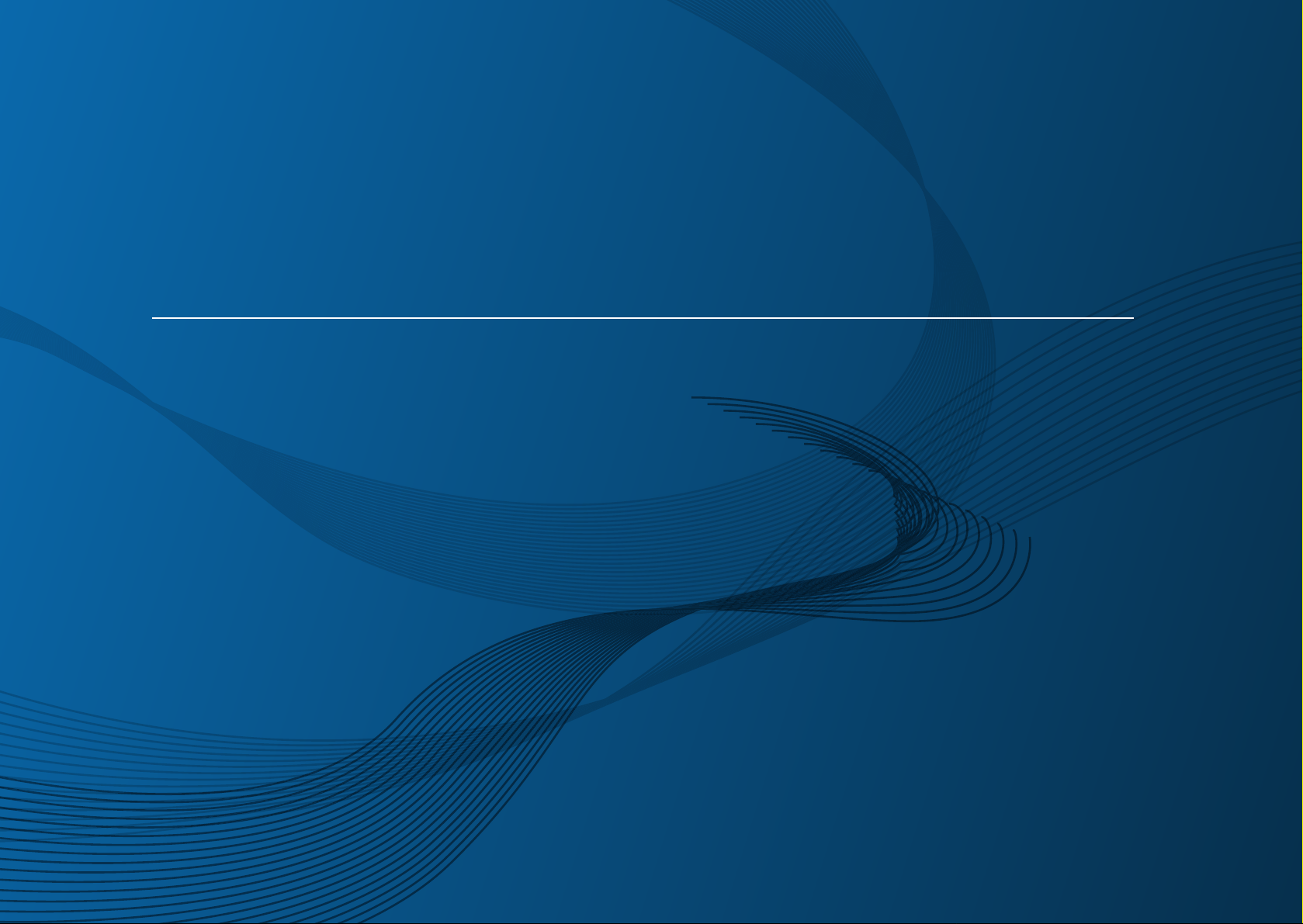
Användarhandbok
Användarhandbok
GRUNDLÄGGANDE
GRUNDLÄGGANDE
IMAGINE THE POSSIBILITIES
I den här bruksanvisningen får du information om hur du installerar,
använder och felsöker skrivaren i Windows.
Dell B1260dn
AVANCERAD
I den här användarhandboken finns information om installation, avancerade
inställningar, användning och felsökning i olika operativsystem.
Alla funktioner är inte tillgängliga på alla modeller eller i alla länder.
Page 2
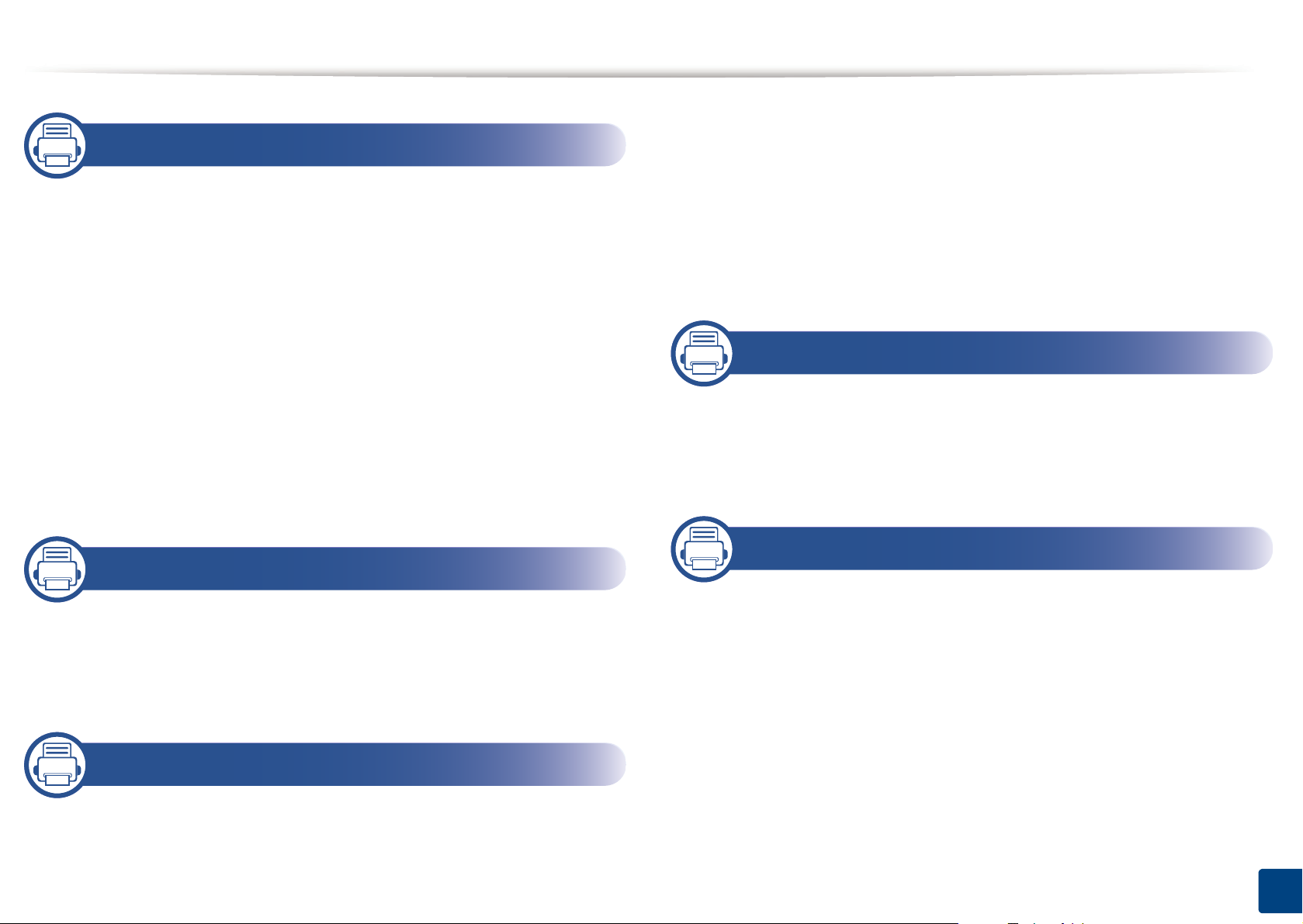
Tillgängligt förbrukningsmaterial 40
1. Introduktion
Fördelar 4
Olika modellers funktioner 6
Bra att veta 7
Om bruksanvisningen 8
Säkerhetsinformation 9
Översikt över maskinen 14
Översikt över kontrollpanelen 16
Slå på maskinen 17
Drivrutinen installeras lokalt 18
Ominstallation av drivrutinen 20
2. Lär dig grundfunktionerna
Förvara tonerkassetten 41
Omfördela toner 43
Byta ut tonerkassetten 44
Rengöra maskinen 45
Tips för att flytta och förvara skrivaren 48
4. Felsökning
Så undviker du pappersstopp 50
Ta bort papper som fastnat 51
Att förstå indikatorn 56
5. Bilaga
Skriva ut en provsida. 22
Medier och kassetter 23
Grundläggande information om utskrift 34
3. Underhåll
Beställa förbrukningsvaror och tillbehör 39
Specifikationer 59
Policy för Dells tekniska support 66
Kontakta Dell 67
Garanti och returpolicy 68
Copyright 69
2
Page 3
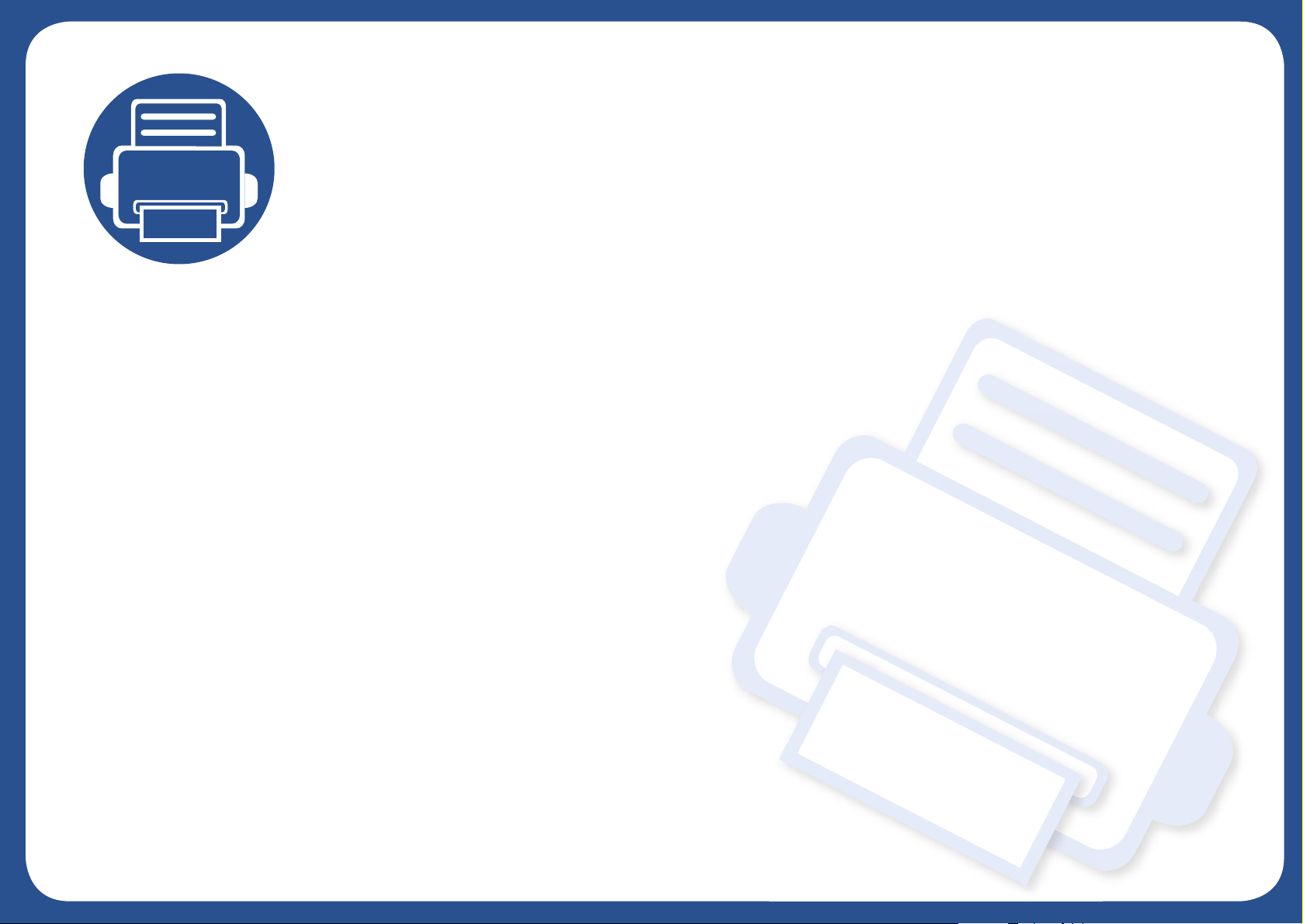
1. Introduktion
I den här kapitlet finns det du behöver veta innan du börjar använda skrivaren.
• Fördelar 4
• Olika modellers funktioner 6
• Bra att veta 7
• Om bruksanvisningen 8
• Säkerhetsinformation 9
• Översikt över maskinen 14
• Översikt över kontrollpanelen 16
• Slå på maskinen 17
• Drivrutinen installeras lokalt 18
• Ominstallation av drivrutinen 20
Page 4
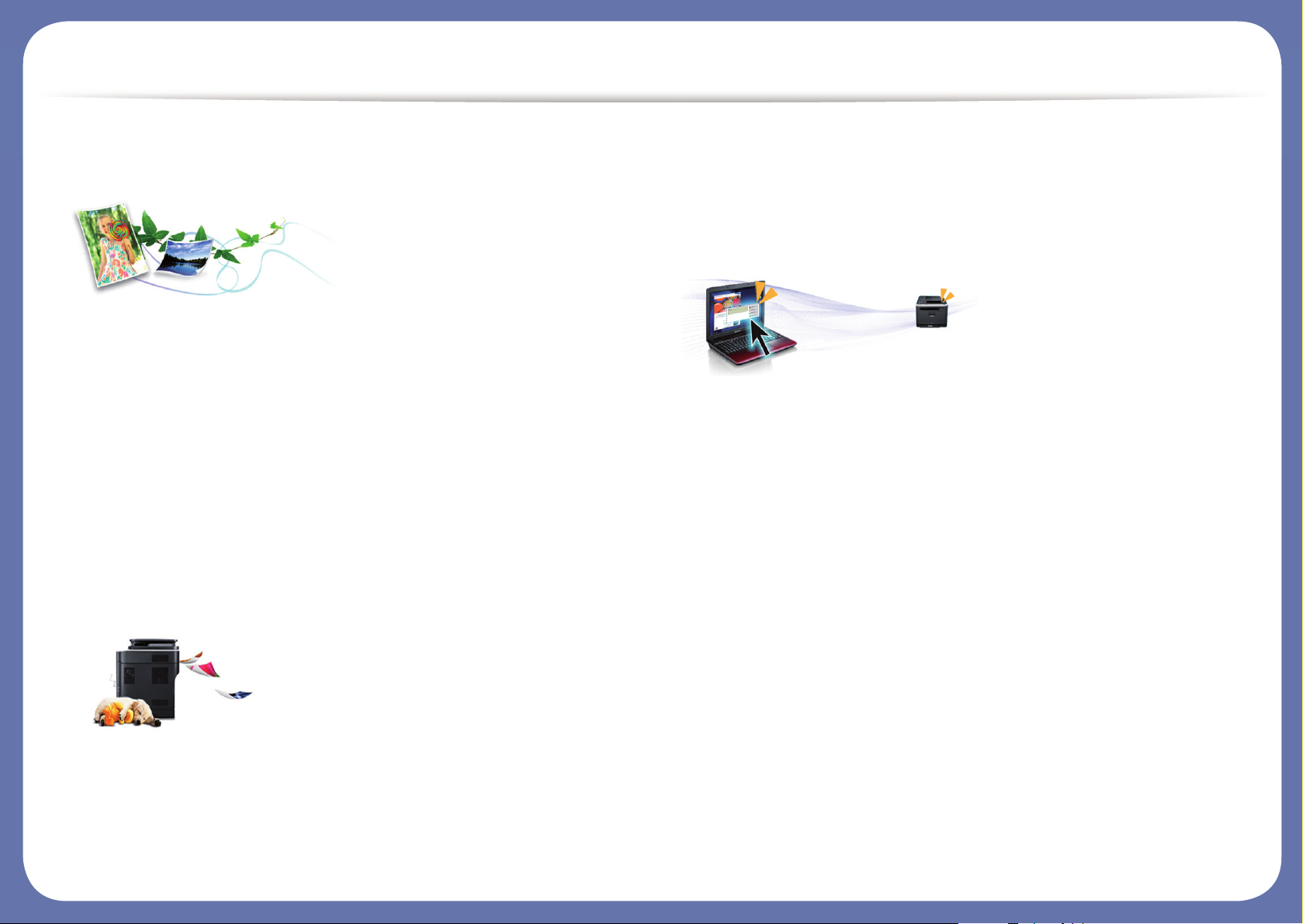
Fördelar
Miljövänlig
• Med Eko-funktionen kan du skriva ut med mindre toner- och
pappersåtgång.
• Du kan spara papper genom att skriva ut flera sidor på ett ark (se
”Använda specialfunktioner för utskrift” på sidan 113).
• För att spara papper kan du skriva ut på båda sidor av papperet
(dubbelsidig utskrift) (se ”Använda specialfunktioner för utskrift” på
sidan 113).
• Skrivaren sparar ström automatiskt i och med att energiförbrukningen
minskas drastiskt när den inte används.
Skriv ut med enastående kvalitet och hastighet
• Du kan skriva ut med en upplösning på 1 200 × 1 200 dpi.
• Snabba utskrifter.
- Enkelsidiga utskrifter skrivs ut med 28 (A4) eller 29 (Letter) sidor per
minut.
- Dubbelsidiga utskrifter skrivs ut med 14 (A4) eller 14 (Letter) sidor
per minut.
Smidigt
• Du kan skriva ut på resande fot från mobiltelefonen eller datorn med
Google Cloud Print™-aktiverade appar (se ”Google Cloud Print™” på
sidan 92).
• Dell Printer Manager och Printer Status Monitor är program som
övervakar och informerar dig om skrivarens status och gör att du kan
anpassa skrivarens inställningar (se ”Använda Dell Printer Manager” på
sidan 100).
• Du når Dell Support på www.dell.com eller support.dell.com. Välj din
region på sidan WELCOME TO DELL SUPPORT och ange de
uppgifter som krävs för att få tillgång till hjälpverktyg och information.
Page 5
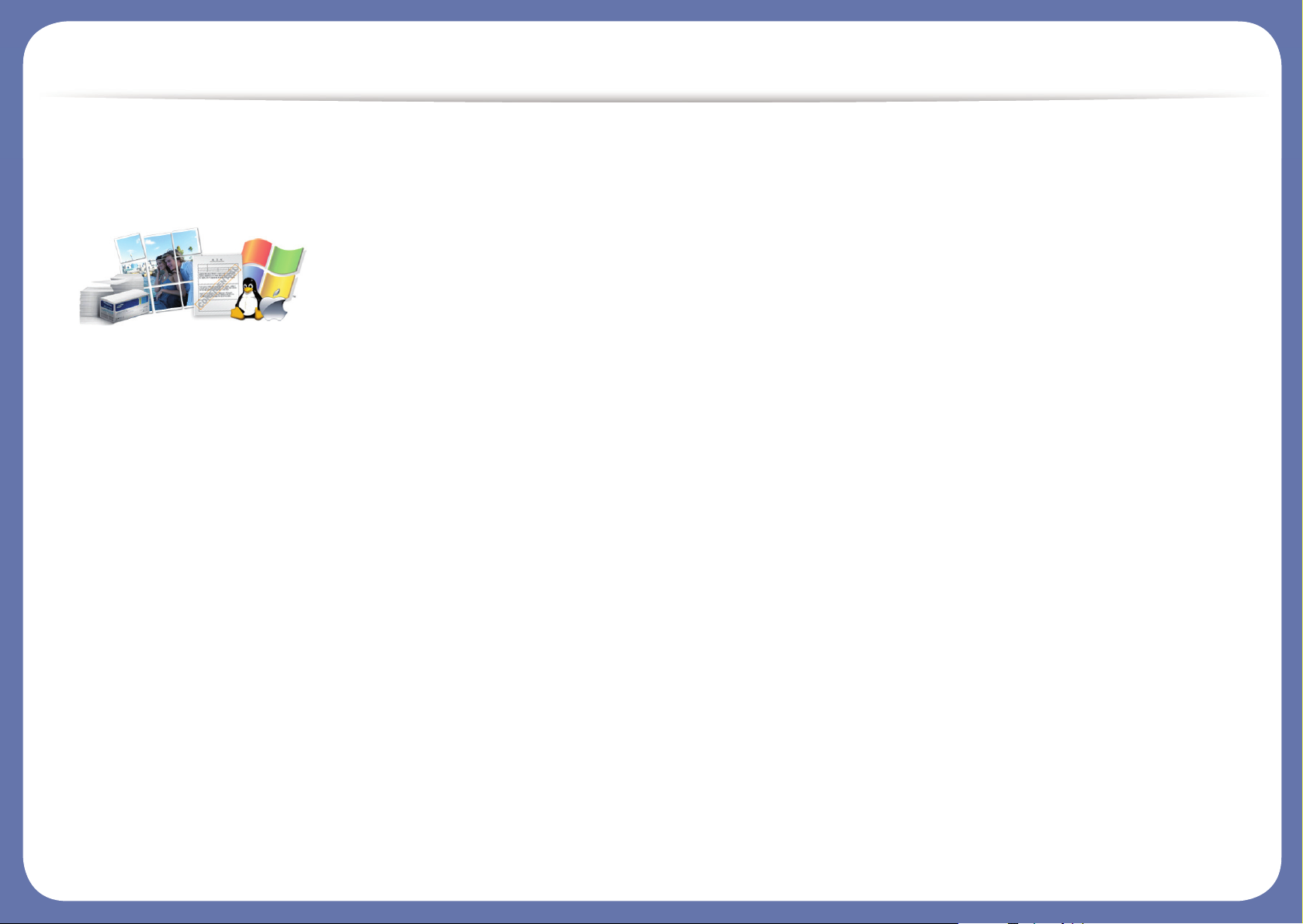
Fördelar
Många funktioner och stöd för många olika
program
• Stöd för flera olika pappersstorlekar (se ”Specifikationer för
utskriftsmedier” på sidan 60).
• Skriv ut vattenstämplar: Du kan anpassa dokument med ord, t.ex.
”Konfidentiellt” (se ”Använda specialfunktioner för utskrift” på sidan
113).
• Skriv ut affischer: Texten och bilderna på varje sida i dokumentet
förstoras och skrivs ut över flera sidor som sedan kan tejpas ihop till en
affisch (se ”Använda specialfunktioner för utskrift” på sidan 113).
• Du kan använda olika operativsystem när du skriver ut (se
”Systemkrav” på sidan 62).
• Skrivaren har ett ett USB-gränssnitt och/eller ett nätverksgränssnitt.
Page 6
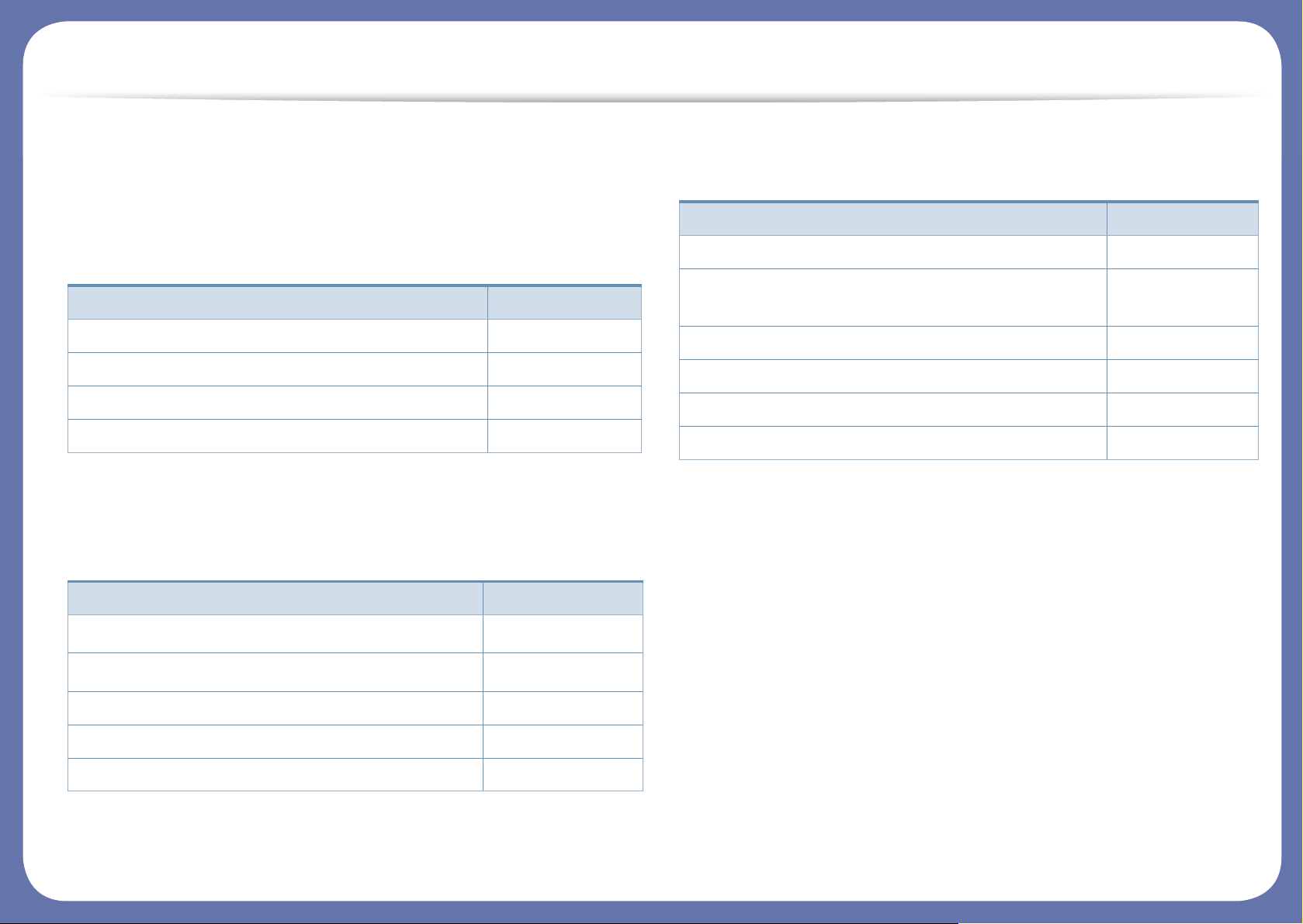
Olika modellers funktioner
Vissa funktioner och tillbehör kanske inte finns tillgängliga på alla
modeller eller i alla länder.
Operativsystem
(●: Ingår, Tom: ej tillgänglig)
Programvara
(●: Ingår, Tom: ej tillgänglig)
Olika funktioner
(●: Ingår, Tom: ej tillgänglig)
Operativsystem B1260dn
Windows ●
Macintosh ●
Linux ●
Unix ●
Programvara B1260dn
PCL6-skrivardrivrutin
a
a. Vilken skrivardrivrutin som används beror på vilket operativsystem du använder.
●
SPL-skrivardrivrutin
a
●
XPS-skrivardrivrutin ●
Dell Printer Manager ●
Embedded Web Service ●
funktioner B1260dn
Höghastighets-USB 2.0 ●
Ethernet-gränssnitt (10/100 Base TX trådbundet
LAN)
●
IPv6 ●
Google Cloud Print™ ●
Eko-utskrifter ●
Dubbelsidig utskrift ●
Page 7
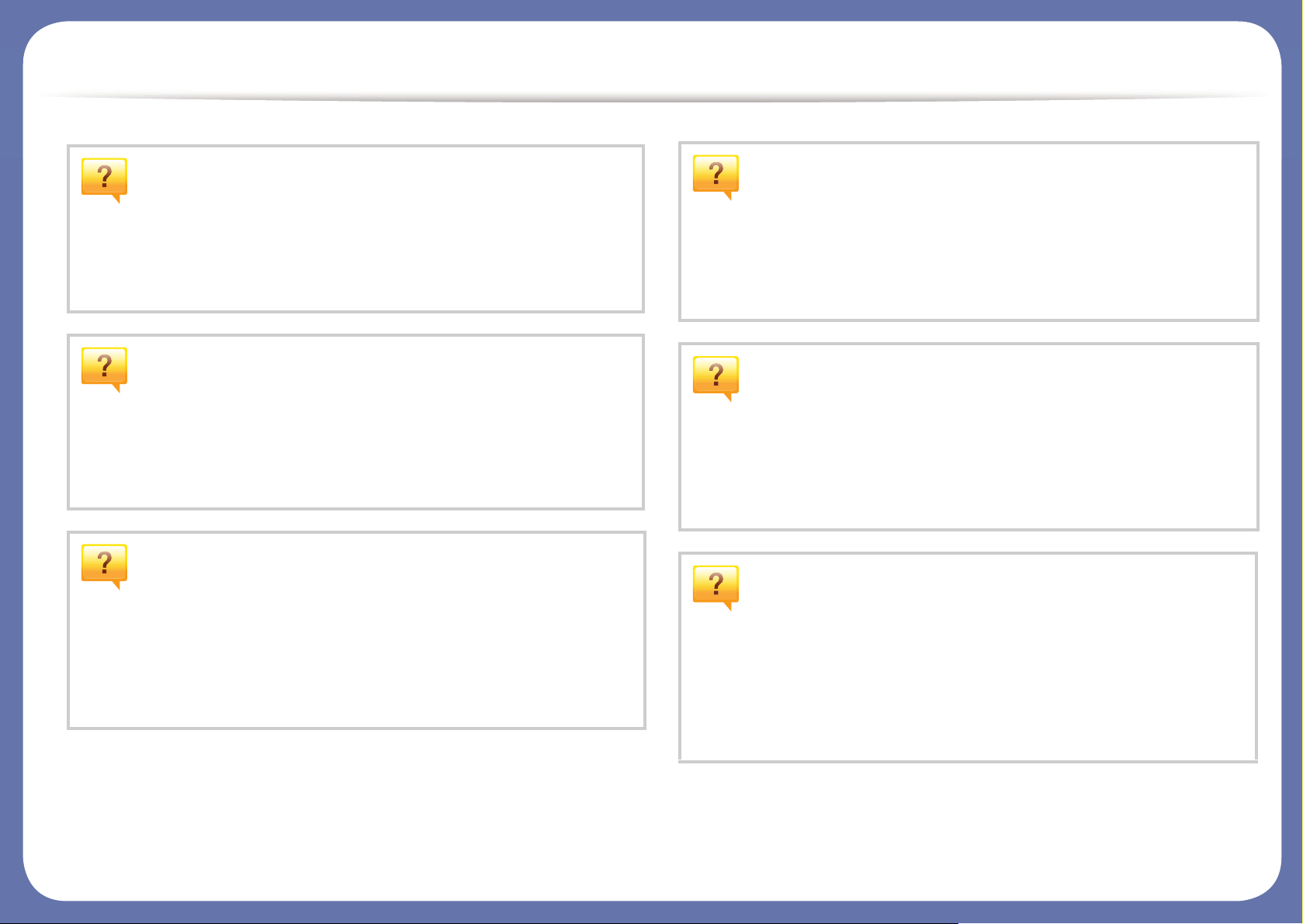
Bra att veta
Var kan jag ladda ned drivrutinen till
skrivaren?
• Besökt www.support.dell.com för att ladda ned den
senaste drivrutinen till skrivaren och installera den i
systemet.
Var kan jag köpa tillbehör och
förbrukningsartiklar?
• Fråga din återförsäljare eller en Dell-distributör.
• Besök www.support.dell.com. När du har valt land eller
region visas serviceinformationen.
Statusindikatorerna blinkar eller lyser
ständigt.
Ett papper har fastnat.
• Öppna och stäng den främre luckan.
• Läs igenom avsnittet om hur du tar bort papper som har
fastnat och felsök (se ”Ta bort papper som fastnat” på sidan
51).
Utskrifterna är otydliga.
• Tonern kan vara på väg att ta slut eller vara ojämnt
fördelad. Skaka tonerkassetten.
• Prova med en annan upplösning.
• Byt ut tonerkassetten.
Skrivaren skriver inte ut.
• Stäng av skrivaren och slå på den igen.
• Läs igenom avsnittet om vilka funktioner indikatorerna står
för i bruksanvisningen och fe lsök funktionen i fråga (se ”Att
förstå indikatorn” på sidan 56).
• Öppna skrivarkön och ta bort dokumentet från listan (se
”Avbryta en utskrift” på sidan 34).
• Ta bort drivrutinen och installera den på nytt (se
”Drivrutinen installeras lokalt” på sidan 18).
• Välj skrivaren som standardskrivare i Windows.
Page 8
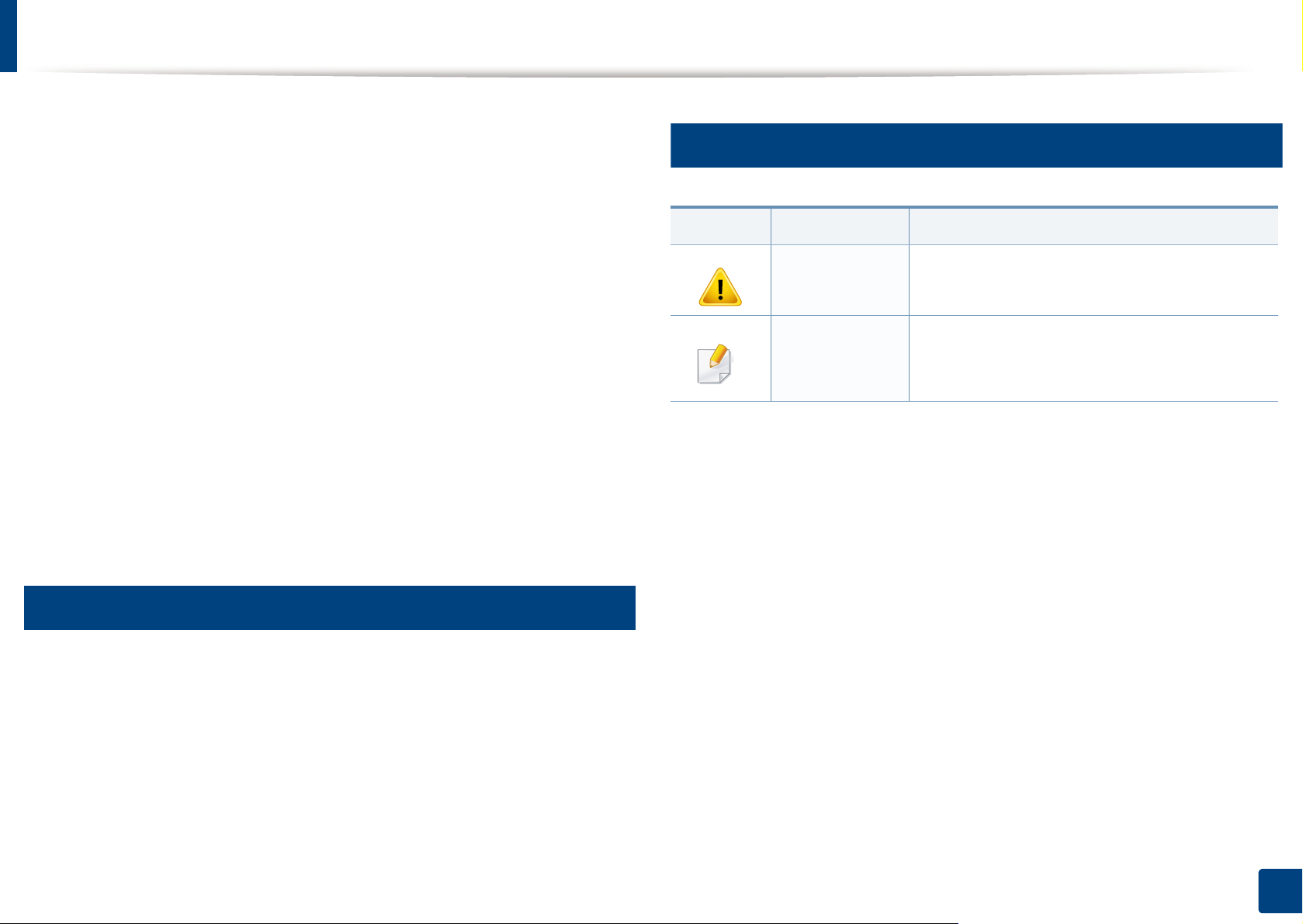
Om bruksanvisningen
Bruksanvisningen innehåller grundläggande information om skrivaren och
detaljerade användningsinstruktioner.
• Läs säkerhetsinformationen innan du använder skrivaren.
• Mer information om eventuella fel som kan uppstå finns i kapitlet om
felsökning.
• I kapitlet Ordlista förklaras termerna som används i den här
bruksanvisningen.
• Bilderna som visas här kan skilja sig från den skrivare du har (beroende
på tillval och modell).
• Skärmbilderna som visas i den här användarguiden kan skilja sig från
vad som faktiskt visas på din skrivare (beroende på inbyggd
programvara och drivrutin).
• Anvisningarna i den här bruksanvisningen gäller huvudsakligen
Windows 7.
2
Allmänna ikoner
Ikon Text Beskrivning
Ger användaren information som skyddar
Försiktighet
Obs
maskinen från skador och fel.
Ger ytterligare information eller detaljerade
specifikationer om maskinens funktioner och
möjligheter.
1
Ordförklaringar
Vissa termer kan ha samma betydelse:
• Dokument är synonymt med original.
• Papper är synonymt med medium eller utskriftsmedium.
• Maskinen syftar på skrivaren eller multifunktionsskrivaren.
1. Introduktion
8
Page 9
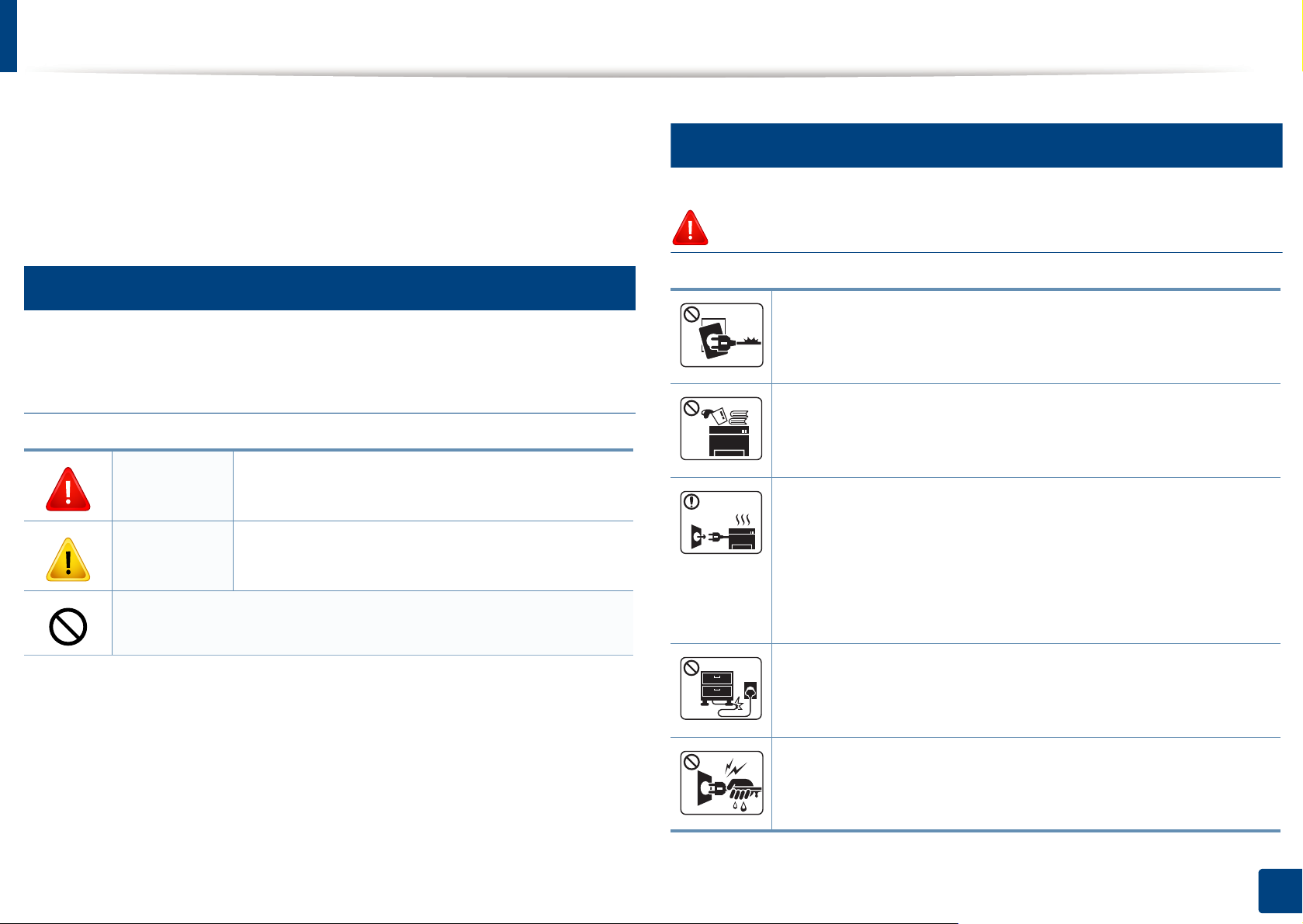
Säkerhetsinformation
Dessa varningar och säkerhetsföreskrifter finns med i bruksanvisningen så
att du ska kunna undvika person- eller maskinskador. Läs alla dessa
anvisningar innan du använder skrivaren. När du har läst det här avsnittet
bör du förvara det på en säker plats för framtida bruk.
3
Viktiga säkerhetssymboler
Förklaringar av alla ikoner och symboler som
används i det här kapitlet
Varning
Försiktighet
Försök inte.
Risker eller osäkra metoder som kan leda till
svåra personskador eller dödsfall.
Risker eller osäkra metoder som kan leda till
lättare personskador eller skador på egendom.
4
Driftsmiljö
Varning
Använd inte skrivaren om nätsladden är skadad eller om
vägguttaget inte är jordat.
Det kan leda till elektriska stötar eller eldsvåda.
Ställ ingenting på skrivaren (exempelvis vatten, små
metallföremål, tunga föremål, ljus eller tända cigaretter).
Det kan leda till elektriska stötar eller eldsvåda.
• Om skrivaren blir överhettad, börjar ryka, lå ter ko nsti gt eller
börjar lukta konstigt ska du omedelbart stänga av den och
dra ur sladden.
• Du bör se till att du alltid kan komma åt vägguttaget eftersom
du kan behöva dra ut kontakten vid nödsituationer.
Det kan leda till elektriska stötar eller eldsvåda.
Böj inte nätsladden och ställ inga tunga föremål på den.
Om du trampar på nätsladden eller klämmer ihop den med
tunga föremål kan elstötar eller eldsvåda uppstå.
Ta inte bort stickkontakten genom att dra i sladden, och hantera
den inte med blöta händer.
Det kan leda till elektriska stötar eller eldsvåda.
1. Introduktion
9
Page 10
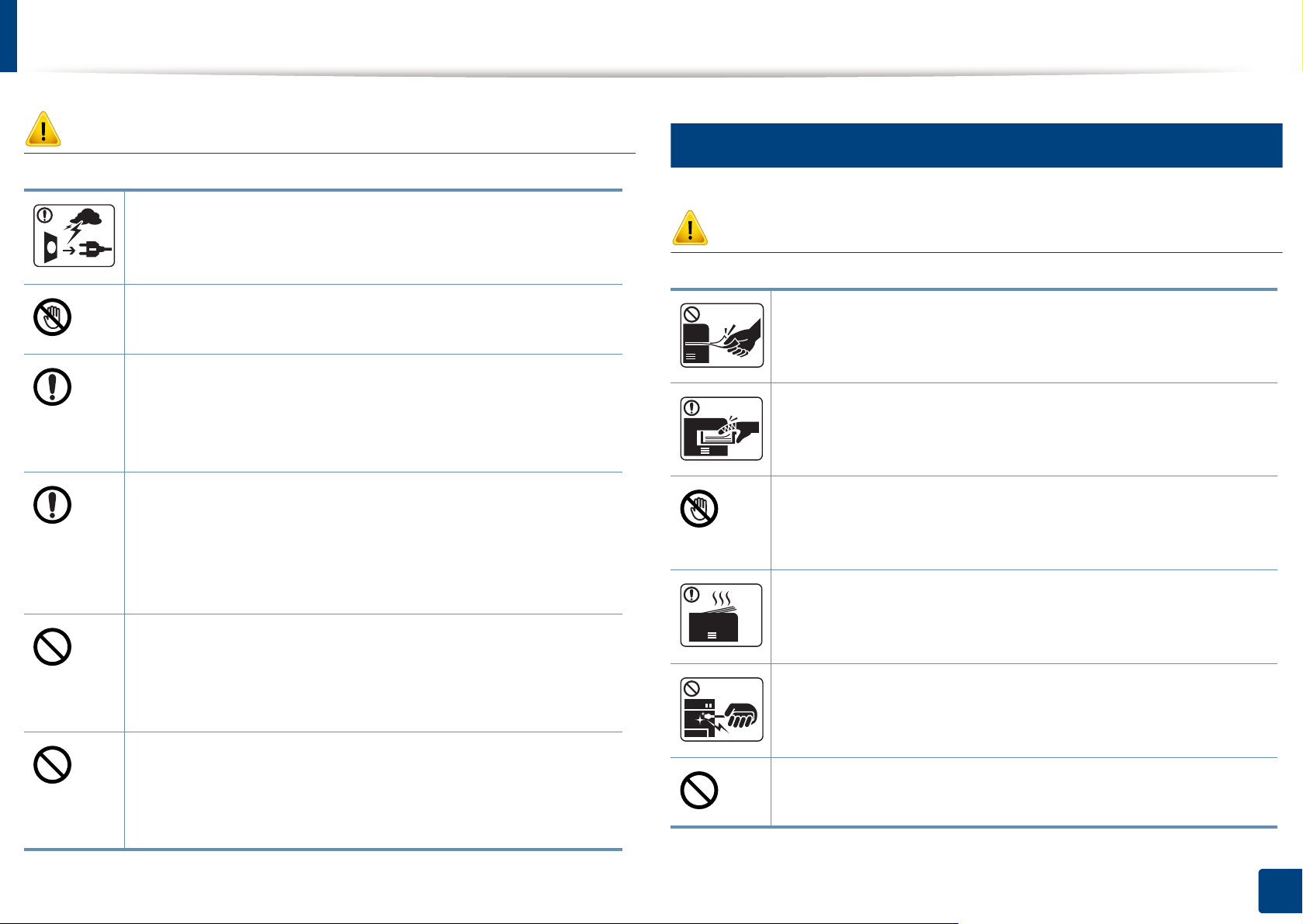
Säkerhetsinformation
5
Försiktighet
Du bör dra ut kontakten vid åskväder eller om du inte tänker
använda skrivaren på ett tag.
Det kan leda till elektriska stötar eller eldsvåda.
Tänk på att utmatningsområdet blir hett.
Du kan bränna dig.
Om någon har tappat skrivaren, eller om höljet verkar vara
skadad bör du koppla ur alla gränssnittsanslutningar och
kontakta kvalificerad servicepersonal.
I annat fall finns det risk för elektriska stötar eller eldsvåda.
Om skrivaren inte fungerar som den ska även efter att du följt
dessa instruktioner kopplar du bort maskinen från alla
gränssnittsanslutningar och kontaktar kvalificerad
servicepersonal.
I annat fall finns det risk för elektriska stötar eller eldsvåda.
Försök inte tvinga in kontakten i vägguttaget om det inte går
lätt att sätta i den.
Ring en elektriker för att byta vägguttaget, annars finns risk för
elektriska stötar.
Låt inte husdjur gnaga på nätsladden, teleslad de n elle r
kablarna för anslutning till datorn.
Driftsmetod
Försiktighet
Dra inte ut papperet med våld under utskrift.
Skrivaren kan ta skada.
Placera inte handen mellan skrivaren och pappersmagasinet.
Du kan skada dig.
Var försiktig när du byter papper eller tar bort papper som
fastnat inuti skrivaren.
Nya papper har vassa kanter och du kan skära dig.
När du skriver ut stora kvantiteter kan den undre delen av
utmatningsområdet bli het. Låt inte barn röra den.
Du kan bränna dig.
Du bör inte ta bort papper som har fastnat med pincett eller
vassa metallföremål.
Den kan skadas.
Låt inte alltför många papper ansamlas i utmatningsmagasinet.
Det kan leda till elektriska stötar och eldsvåda. Dessutom kan
djuret skadas allvarligt.
Den kan skadas.
1. Introduktion
10
Page 11
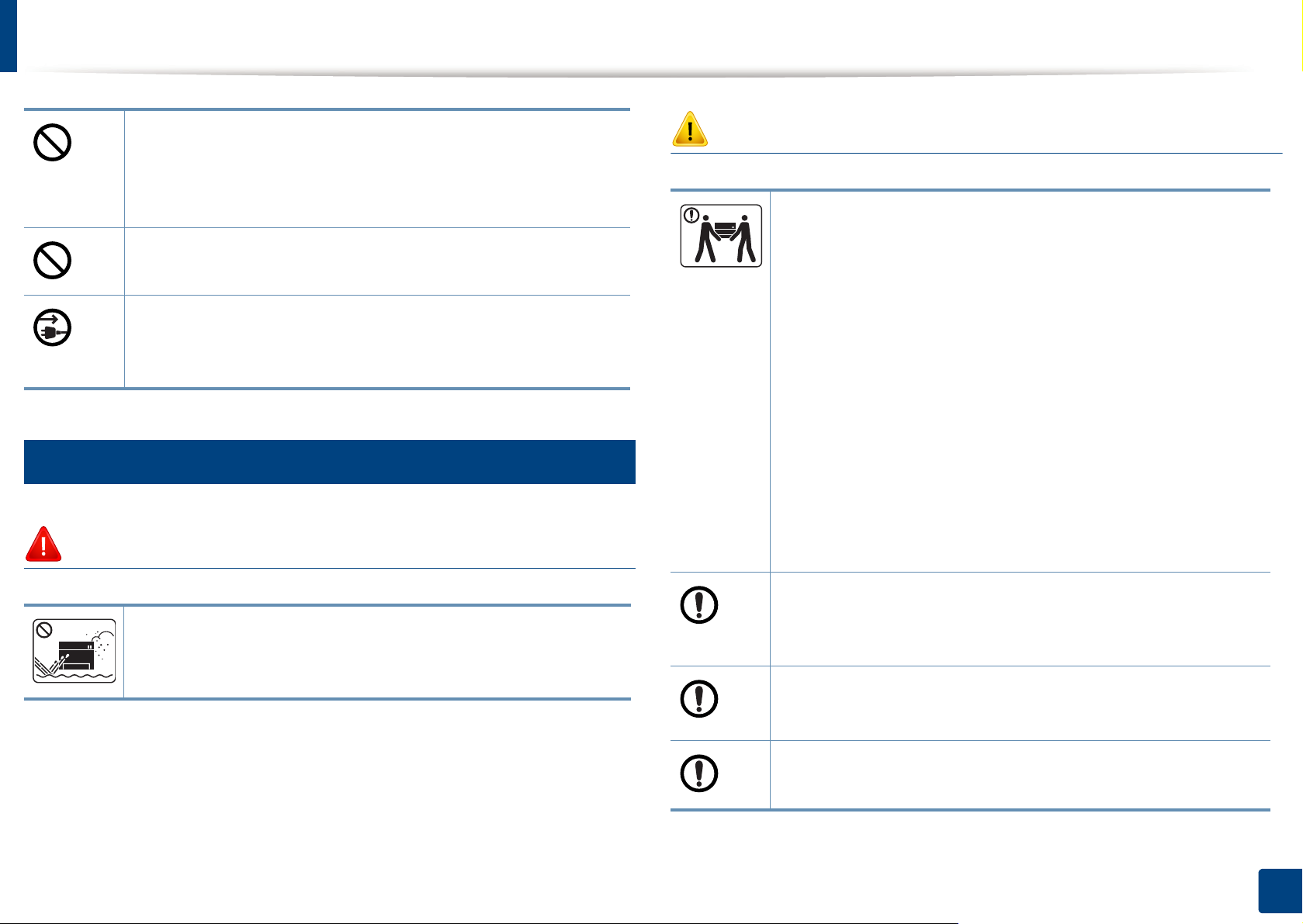
Säkerhetsinformation
Blockera inte ventilationsöppningen och tryck inte in objekt i
den.
Det kan leda till höjda temperaturer hos komponenterna, vilket
kan orsaka skador eller eldsvåda.
Kontroller, justeringar eller procedurer annat än de som
beskrivs här kan leda till farlig bestrålning.
Skrivaren strömförsörjs via nätsladden.
Om du vill stänga av strömförsörjningen drar du ur nätsladden
från vägguttaget.
6
Installera/flytta
Varning
Försiktighet
Innan du flyttar skrivaren ska du stänga av strömmen och
koppla ur alla sladdar. Informationen nedan är bara förslag
som baseras på enheternas vikt. Ly ft inte maskinen om du har
en medicinsk åkomma som hindrar dig från att lyfta. Be om
hjälp, och lyft alltid enheten til lsammans med ett lämpligt anta l
personer på ett säkert sätt.
Lyft sedan skrivaren:
• Om skrivaren väger under 20 kg kan du lyfta den själv.
• Om skrivaren väger 20–40 kg ska den lyftas av två
personer.
• Om skrivaren väger över 40 kg ska den lyftas av fyra eller
fler personer.
Den kan annars falla i golvet, vilket kan orsaka person- eller
maskinskador.
Placera inte skrivaren i ett område med damm, fukt eller
vattenläckor.
Det kan leda till elektriska stötar eller eldsvåda.
Placera inte skrivaren på ett instabilt underlag.
Den kan annars falla i golvet, vilket kan orsaka person- eller
maskinskador.
a
Använd endast 26 AWG
Annars kan maskinen skadas.
Kontrollera att du sätter i nätsladden i ett jordat vägguttag.
Det finns risk för elektriska stötar eller eldsvåda.
eller grövre talefonsladd.
1. Introduktion
11
Page 12
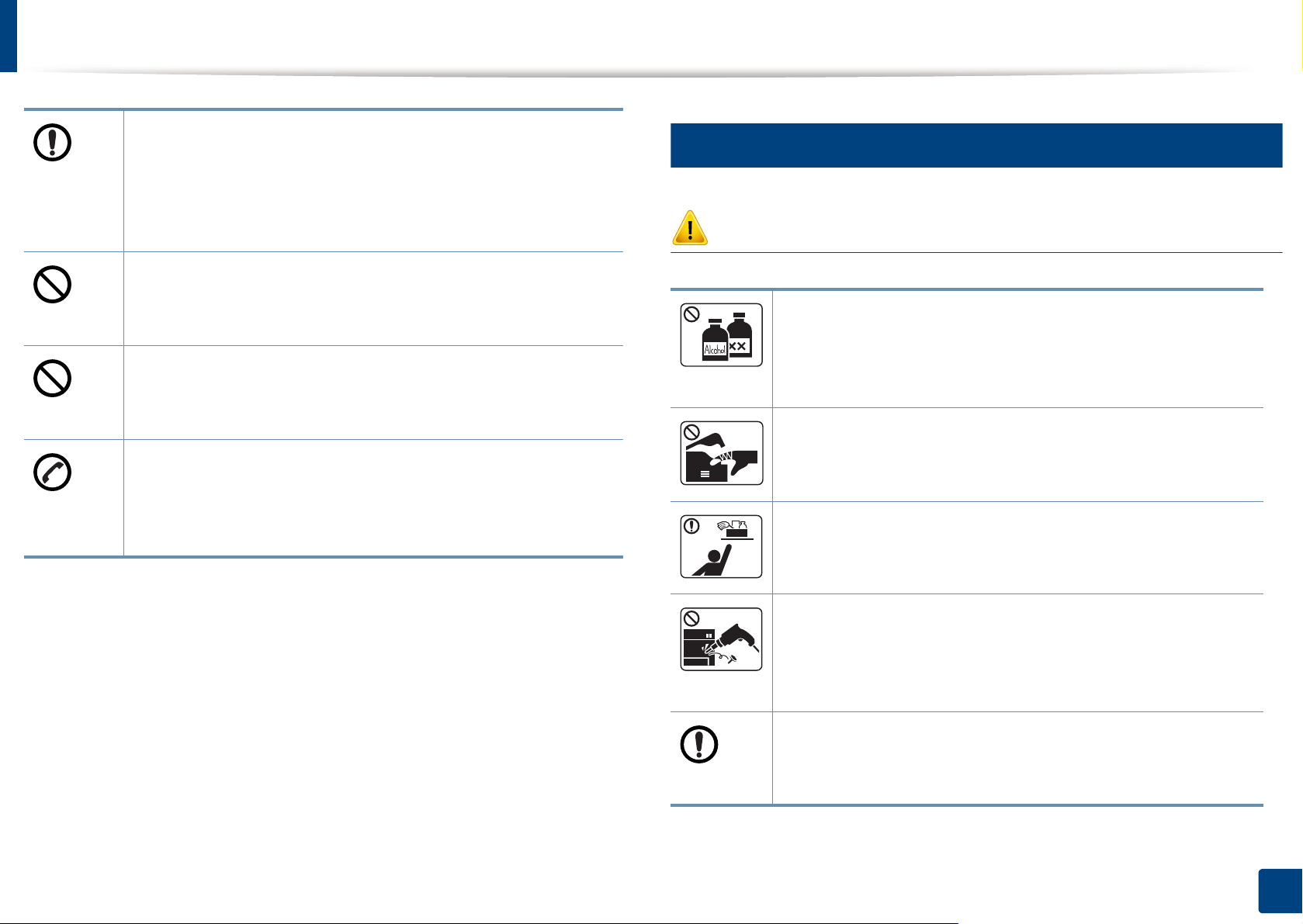
Säkerhetsinformation
Använd nätsladden som medföljer skrivare n för säker drift. Om
du använder en sladd som är längre än 2 meter med en 110voltsskrivare så ska grovleken vara 16 AWG eller högre.
Annars kan skrivaren skadas och elstötar och eldsvåda kan
uppstå.
Täck inte över skrivaren och placera den inte på någon plats
utan ventilation, t.ex. i en garderob.
Om skrivaren inte är väl ventilerad kan eldsvåda uppstå.
Överbelasta inte vägguttag eller förlängningssladdar.
Det kan försämra produktens prestanda och leda till elektriska
stötar eller eldsvåda.
Skrivaren ska anslutas till den spänning som anges på
etiketten.
7
Underhåll/kontroll
Försiktighet
Dra ut sladden från vägguttaget innan du rengör insidan av
skrivaren. Rengör inte skrivaren med bensin, thinner eller
alkohol och spreja inte vatten direkt i skrivaren.
Det kan leda till elektriska stötar eller eldsvåda.
Skrivaren ska inte användas samtidigt som du byter delar
eller rengör insidan.
Du kan skada dig.
Om du är osäker och vill kontrollera vilken spänningsnivå du
använder kontaktar du din elleverantör.
a. AWG: Amerikanskt kabelmått
Förvara städprodukter utom räckhåll för barn.
De kan skada sig.
Plocka inte isär, reparera inte och bygg inte om skrivaren
själv.
Den kan skadas. Ring en certifierad fackman när skrivaren
behöver repareras.
Vid rengöring och drift av maskinen ska du följa
anvisningarna i bruksanvisningen som medföljer maskinen.
Annars kan skrivaren skadas.
1. Introduktion
12
Page 13
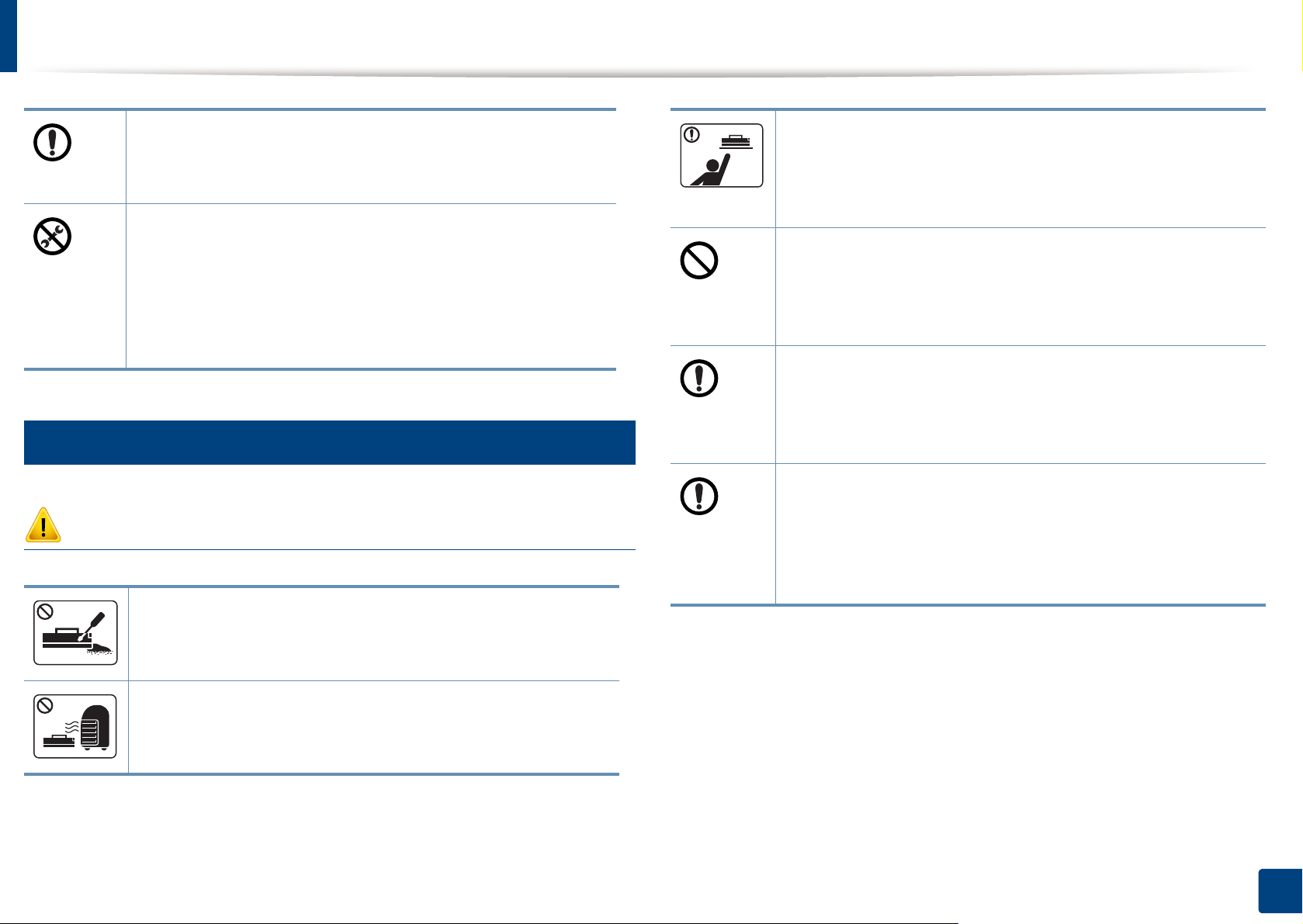
Säkerhetsinformation
Se till att nätsladden och kontaktytan inte utsätts för damm
eller väta.
I annat fall finns det risk för elektriska stötar eller eldsvåda.
• Ta inte bort kåpor eller skydd som är fastskruvade.
• Fixeringsenheter får endast repareras av certifierad
servicetekniker. Reparation av lekman kan leda till
eldsvåda och elstötar.
• Skrivaren får bara repareras av en servicetekniker från
Dell.
8
Använda förbrukningsmaterial
Försiktighet
Plocka inte isär tonerkassetten.
Förvara förbrukningsmaterial, till exempel tonerkassetter
utom räckhåll för barn.
Toner kan vara farligt för människor vid förtäring eller
inandning.
Att använda återvunnet förbrukningsmateri al, t.ex. toner, kan
skada maskinen.
Om det uppstår skador på grund av användning av
återvunnet förbrukningsmaterial tas en serviceavgift ut.
Om du får toner på kläderna ska du inte tvätta dem i varmt
vatten.
Varmt vatten gör att tonern fastnar i tyget. Använd kallt
vatten.
När du byter tonerkassett eller tar bort papper som har
fastnat ska du vara försiktig så att du inte får toner på dig eller
dina kläder.
Toner kan vara farligt för människor vid förtäring eller
inandning.
Toner kan vara farligt för människor vid förtäring eller
inandning.
Bränn inte upp förbrukningsmaterial (exempelvis
tonerkassetten eller fixeringsenheten).
Det kan orsaka en explosion elle r en okontrollerbar eldsvå da.
1. Introduktion
13
Page 14
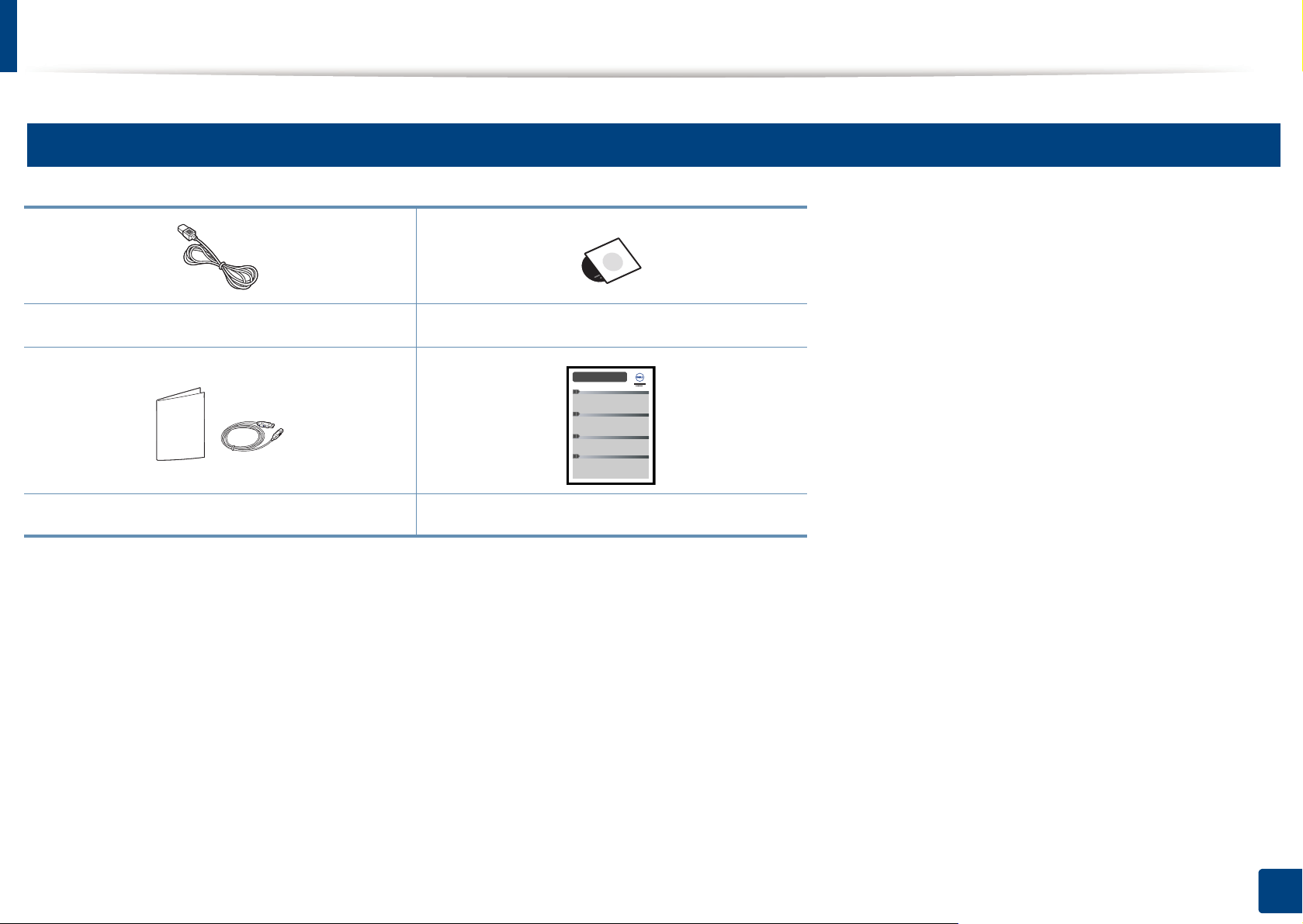
Översikt över maskinen
9
Tillbehör
Nätsladd
Diverse tillbehör
a. Programvaru-cd:n innehåller drivrutiner, användarhandbok och program.
b. Vilka tillbehör som medföljer skrivaren beror på i vilket land du har köpt den och vilken modell det rör sig om.
b
Programvaru-cd
Snabbinstallationsanvisning
a
1. Introduktion
14
Page 15
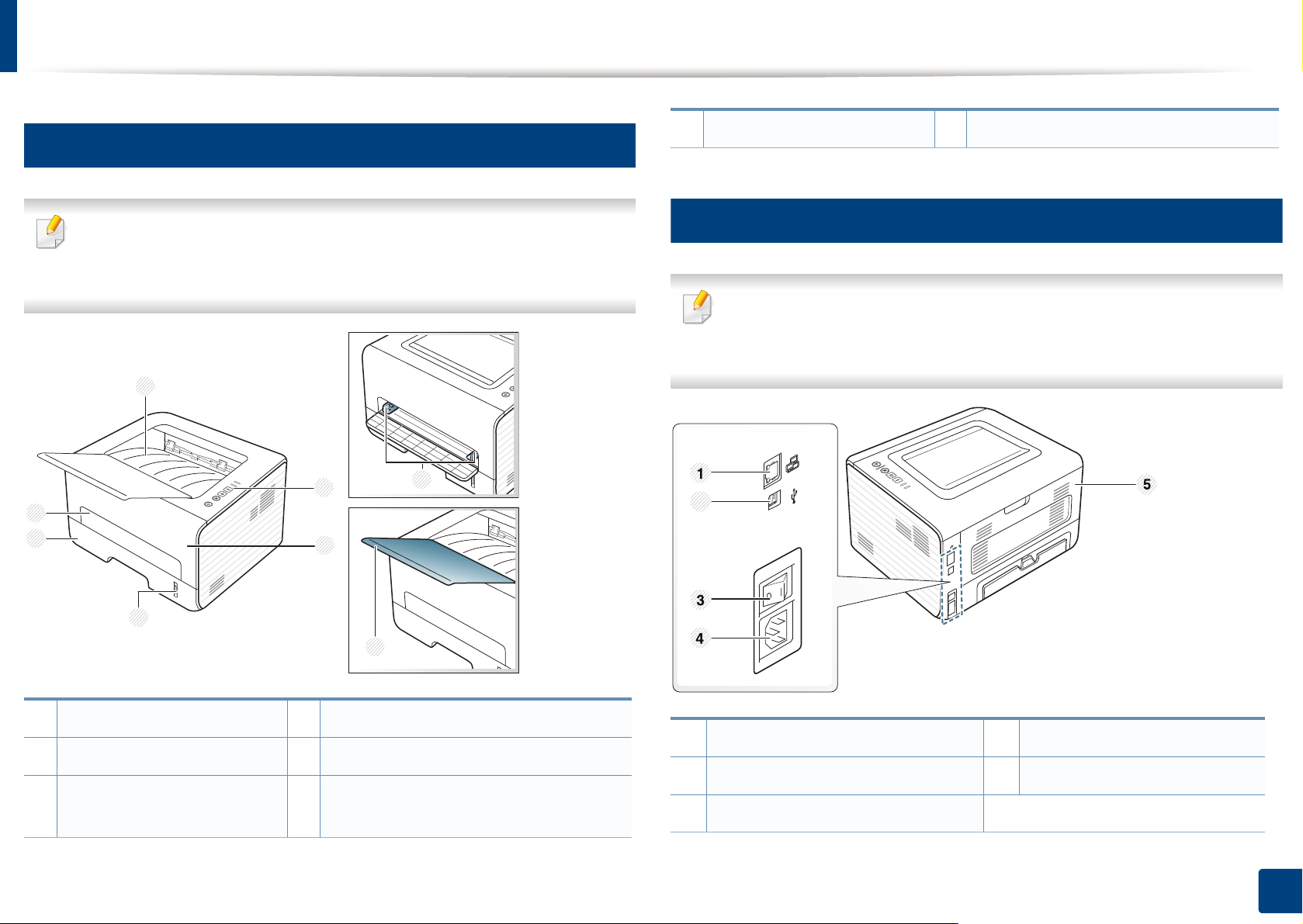
Översikt över maskinen
10
Framsida
4 Pappersnivåindikator 8 Utmatningsstöd
• Bilden kan skilja sig från din maskin beroende på modell.
• Vissa funktioner och tillbehör kanske inte finns tillgängliga på alla
modeller eller i alla länder.
11
Baksida
• Bilden kan skilja sig från din maskin beroende på modell.
• Vissa funktioner och tillbehör kanske inte finns tillgängliga på alla
modeller eller i alla länder.
1
2
6
5
4
3
7
2
8
1 Utmatningsmagasin 5 Kassett 1
2
Kontrollpanelen 6 Manuell matare
3
Främre lucka
7
Papper med stöd på en manuell
matare
Nätverksport 4 Nätkontakt
1
2
USB-port 5 Bakre lucka
3
Strömbrytare
1. Introduktion
15
Page 16
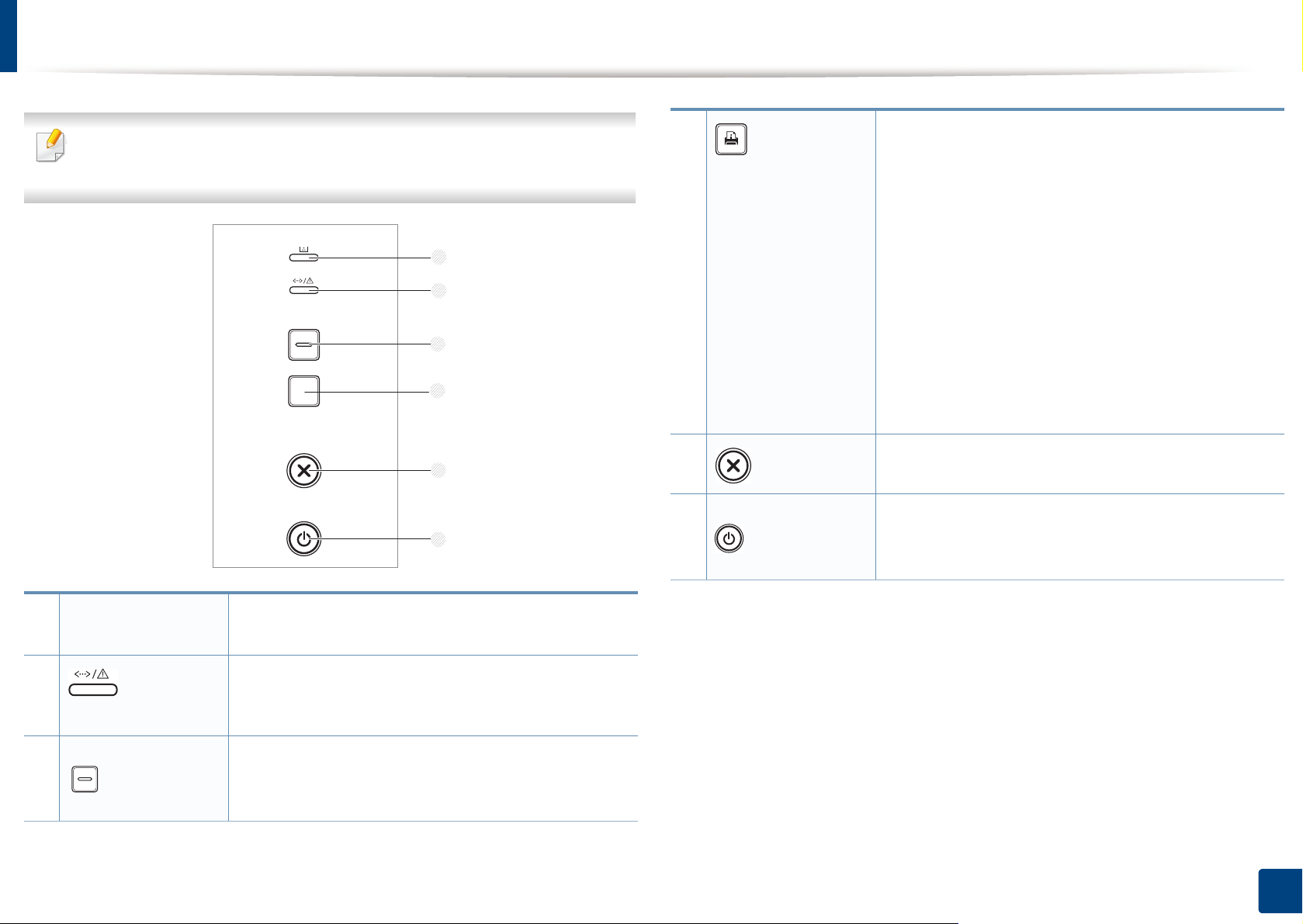
Översikt över kontrollpanelen
6
3
4
5
2
1
Kontrollpanelen kan skilja sig från di n skrivare beroende på modell. Det
4
finns olika typer av kontrollpaneler.
Info
Skriver ut en informationssida.
• Skriver ut konfigurationsrapporter/
nätverkskonfigurationsrapporter
- Tryck och släpp.
• Skriver ut en rapport över förbrukningsvaror
och eventuella fel.
- Håll ned knappen i ungefär två sekunder och
släpp den sedan.
• Skriver ut en provsida.
- Håll ned knappen i fyra sekunder tills
statusindikatorn blinkar långsamt. Släpp
sedan knappen.
1
Tonerindikator
2
(Statusindikator)
3
Eko
Visar tonerkassettens status (se ”Statusindikator”
på sidan 56).
Visar skrivarens status (se ”Statusindikator” på
sidan 56).
Försätter skrivaren i Eko-läge med mindre toneroch pappersåtgång (se ”Eko-alternativ” på sidan
37).
5
Avbryter den aktuella utskriften.
(Avbryt)
6
(på/av)
Med den här knappen slår du på och stänger av
skrivaren. Om den är försatt i vi loläge å tergår d en
till normalläge.
1. Introduktion
16
Page 17
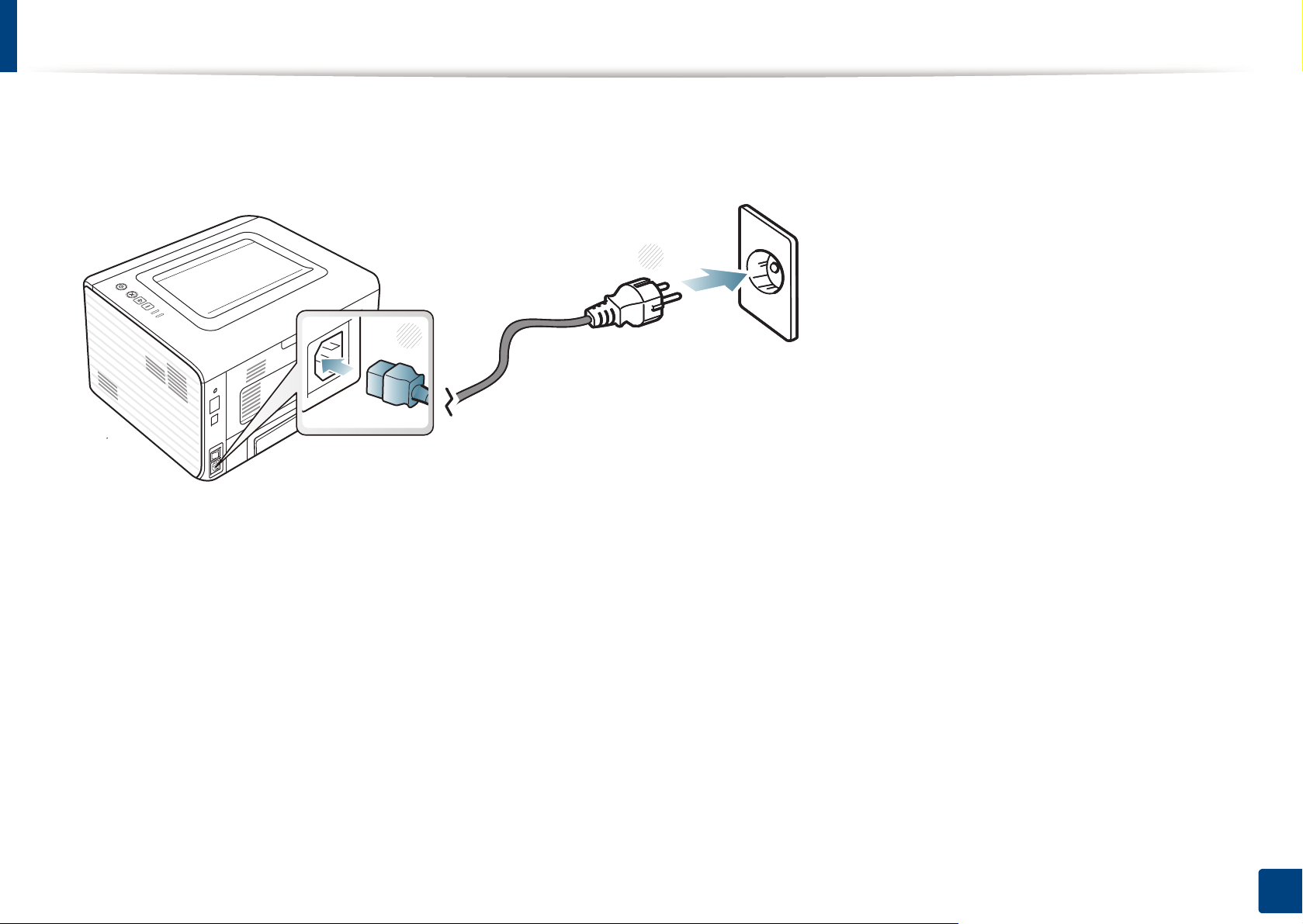
Slå på maskinen
Anslut först skrivaren till elnätet.
1
Tryck på strömbrytaren eller vrid på reglaget om den är försedd med ett sådant.
1
2
1. Introduktion
17
Page 18
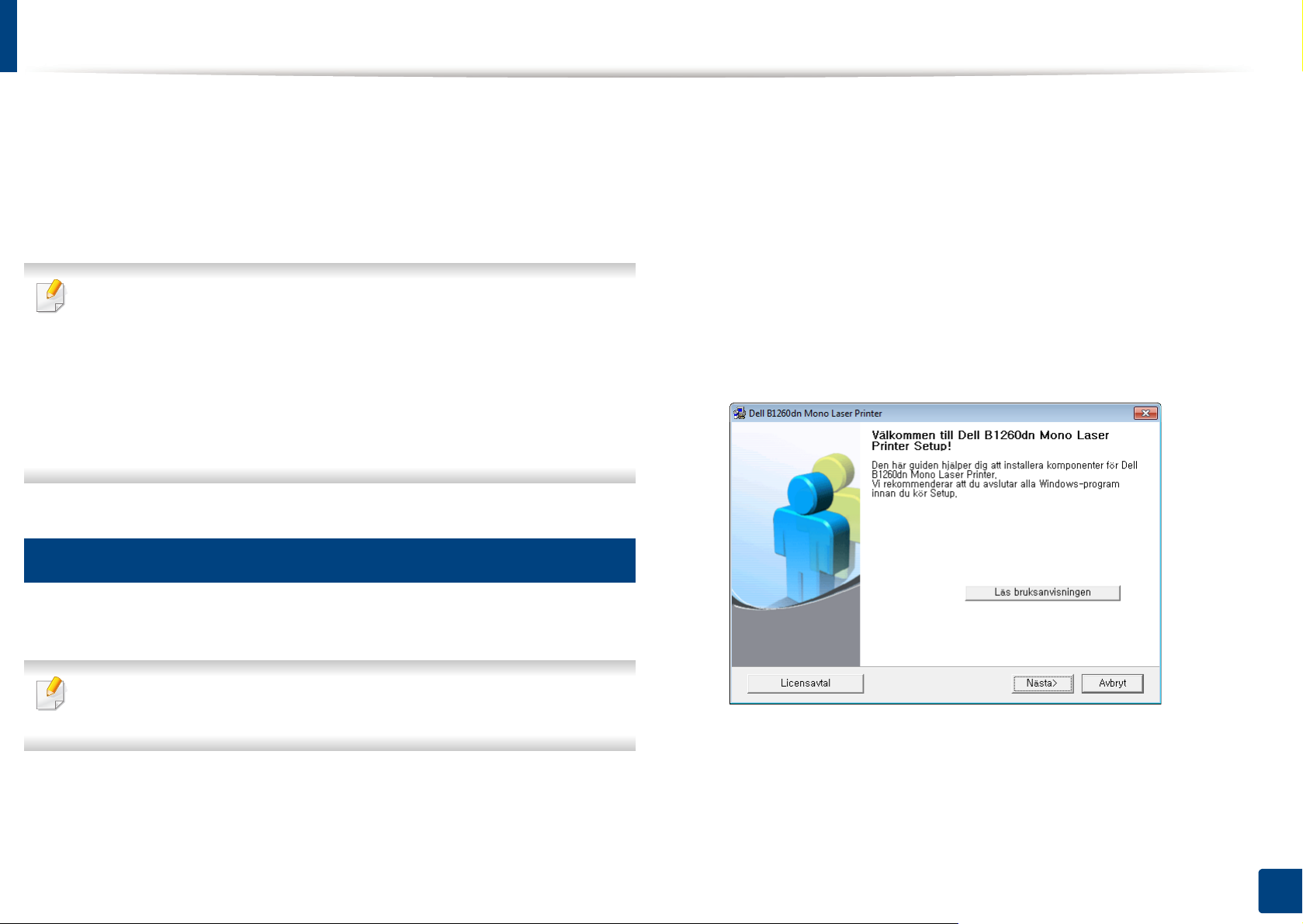
Drivrutinen installeras lokalt
Med en lokalt ansluten skrivare menas en skrivare som är kopplad till datorn
via en USB-kabel. Om skrivaren är ansluten till ett nätverk hoppar du över
stegen nedan och fortsätter till avsnittet om installation av drivrutin för en
nätverksansluten skrivare (se ”Installera drivrutinen via nätverk” på sidan
83).
• Om du använder operativsystemen Macintosh, Linux eller Unix OS
hänvisar vi till ”Programvaruinstallation” på sidan 73.
• Installationsfönstret i den här Användarhandbok kan variera
beroende på vilken maskin och vilket gränssnitt som används.
• Om du väljer Anpassad installation kan du välja vilka program som
ska installeras.
• Använd en USB-kabel som är kortare än 3 meter.
12
Windows
Sätt i den medföljande cd-skivan med programvara i cd-rom-
2
enheten.
Cd-skivan med programvara startar automatiskt och ett
installationsfönster visas.
Om installationsfönstret inte visas klickar du på Starta > Alla
program > Tillbehör > Kör.
X:\Setup.exe och byt ut X mot den enhetsbokstav som motsvarar
CD-ROM-enheten. Klicka därefter på OK.
Klicka på Nästa.
3
Kontrollera att skrivaren är ansluten till datorn och påslagen.
1
Om Ny maskinvara har hittats visas under installationen klickar du på
Avbryt för att stänga fönstret.
1. Introduktion
18
Page 19
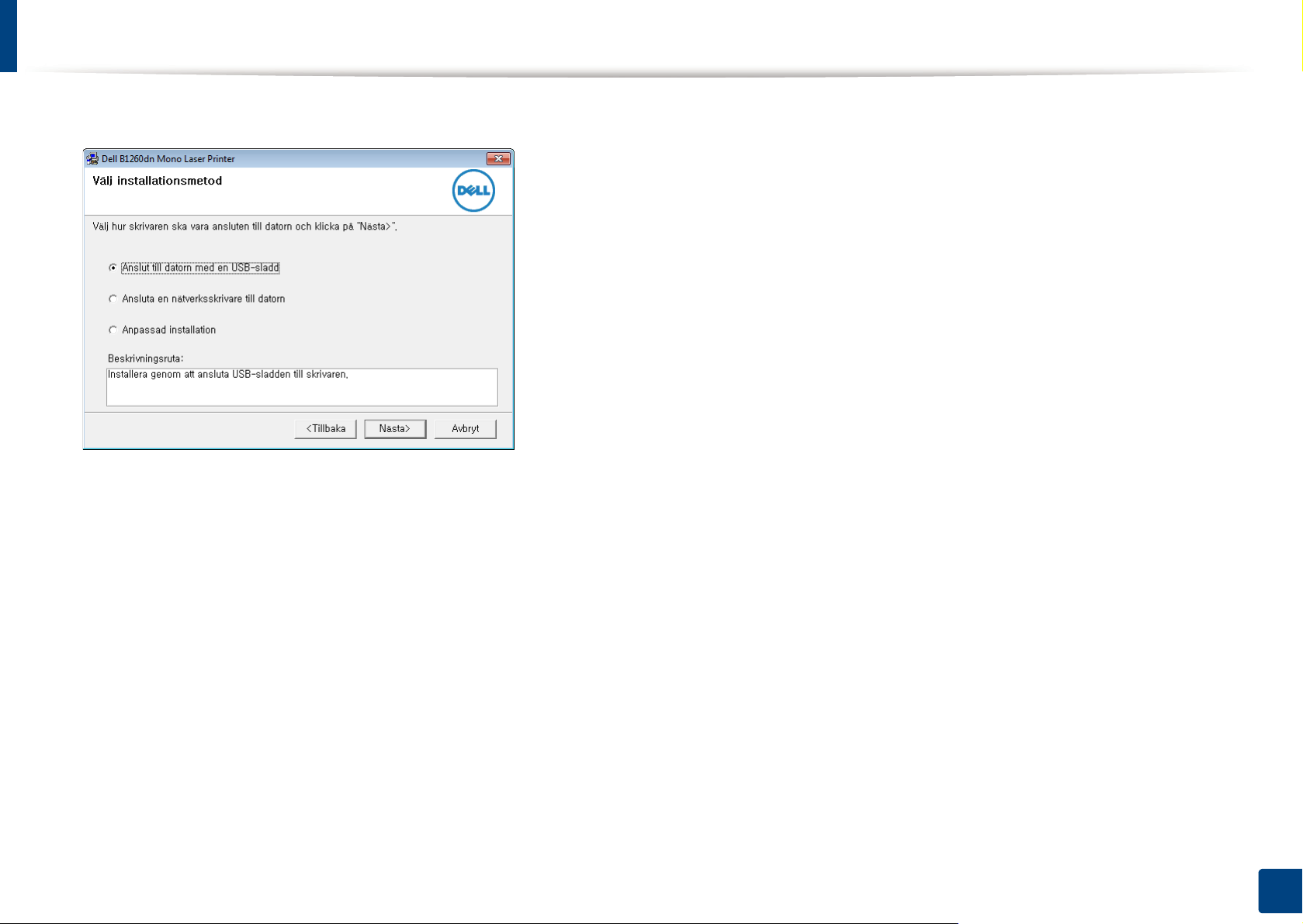
Drivrutinen installeras lokalt
Klicka på Anslut till datorn med en USB-sladd. Klicka på Nästa.
4
Följ anvisningarna i installationsfönstret.
5
1. Introduktion
19
Page 20
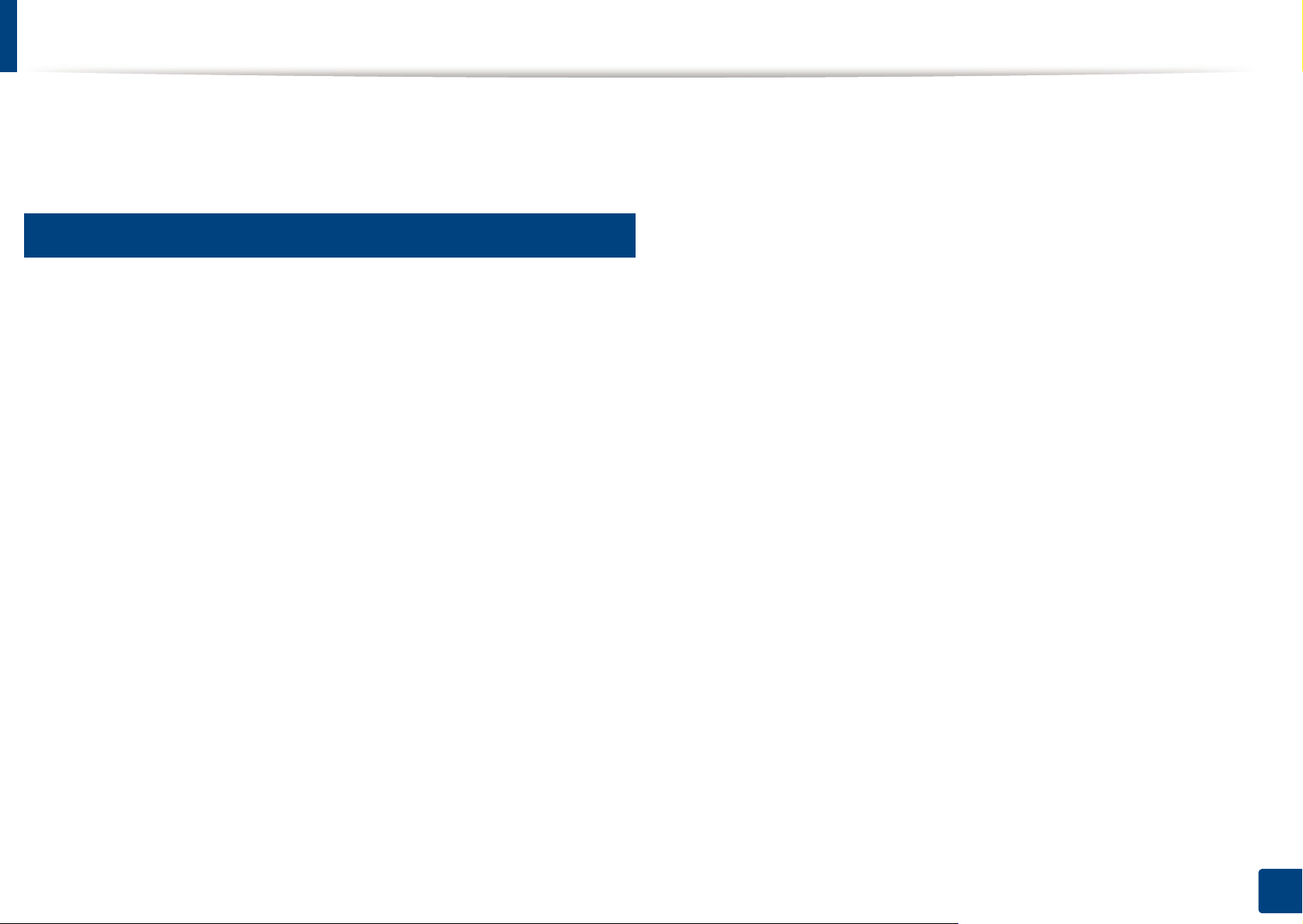
Ominstallation av drivrutinen
Om skrivardrivrutinen inte fungerar ordentligt följer du anvisningarna för att
installera om drivrutinen.
13
Windows
Kontrollera att skrivaren är ansluten till datorn och påslagen.
1
Från menyn Starta väljer du Program eller Alla program > Dell >
2
Dell Printers > namnet på skrivardrivrutinen > Underhåll.
Klicka på Reparera och därefter på Nästa.
3
Följ anvisningarna i installationsfönstret.
4
Sätt i programvaru-cd:n i cd-enheten och installera drivrutinen på
5
nytt (se ”Drivrutinen installeras lokalt” på sidan 18).
1. Introduktion
20
Page 21
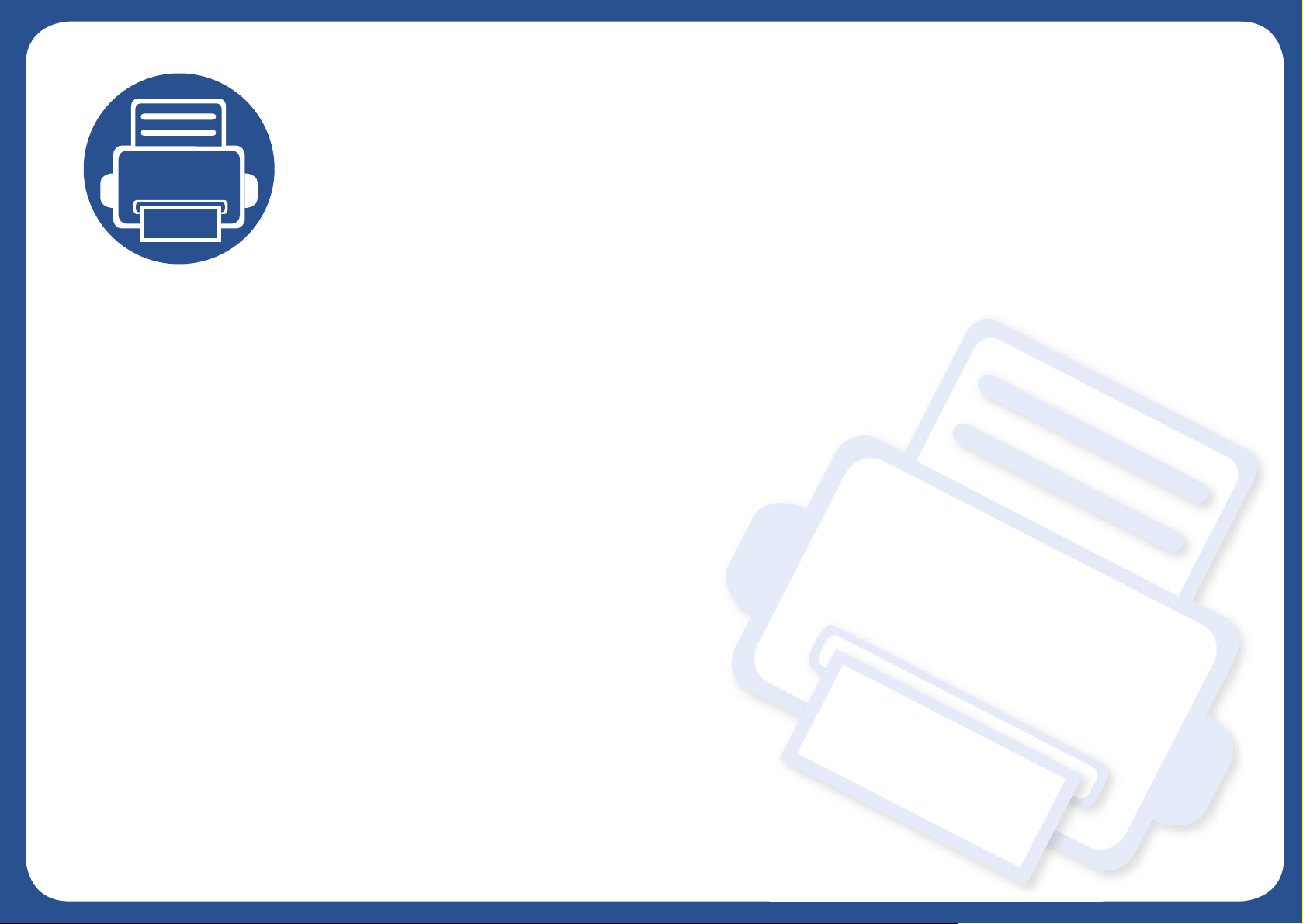
2. Lär dig grundfunktionerna
När installationen är klar kan du ange standardinställningar. Läs nästa avsnitt om du vill ange eller ändra värden.
I det här kapitlet finns information om den övergripande menystrukturen och om de grundläggande
installationsalternativen.
• Skriva ut en provsida. 22
• Medier och kassetter 23
• Grundläggande information om utskrift 34
Page 22
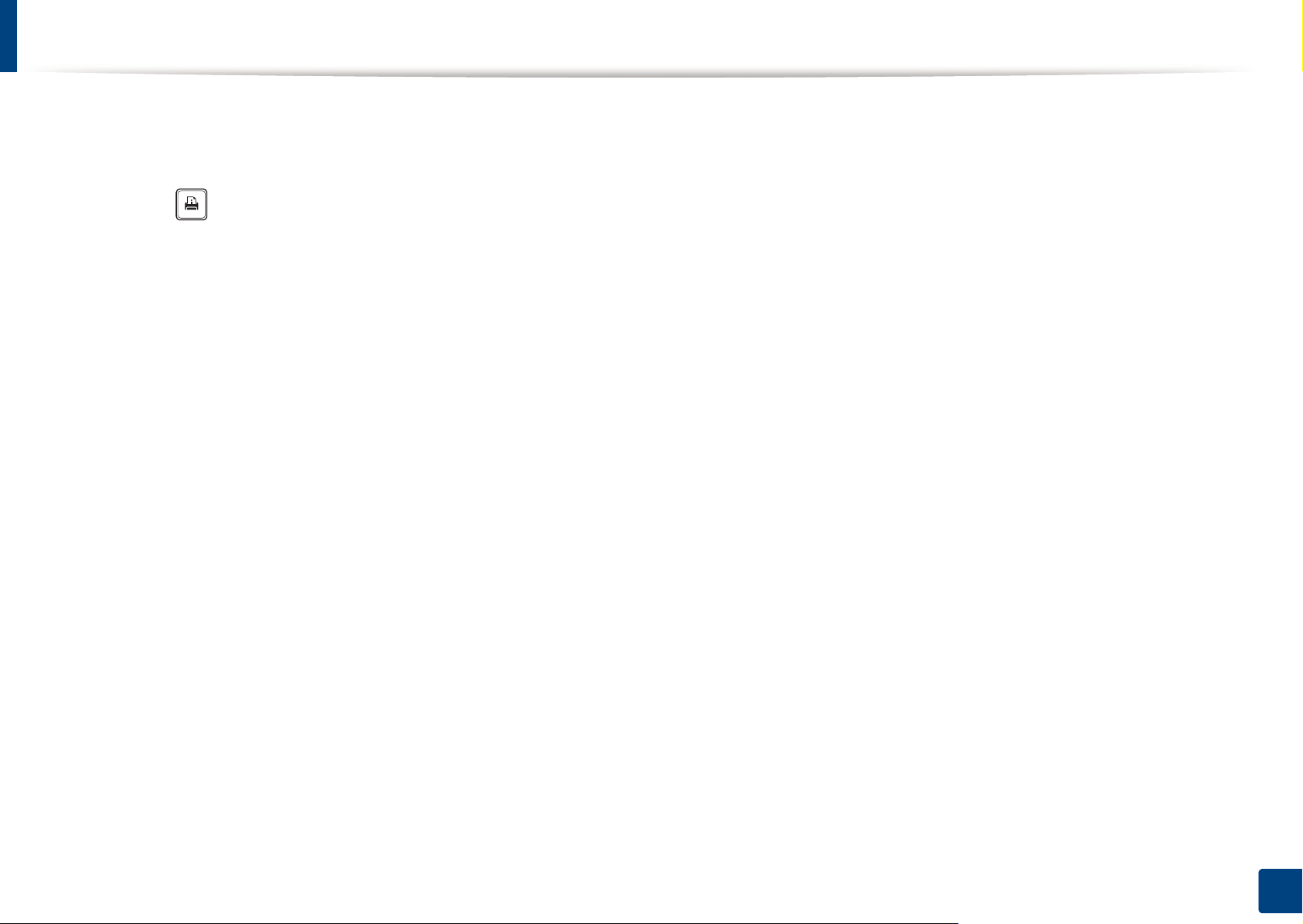
Skriva ut en provsida.
Skriv ut en provsida så att du ser att skrivaren fungerar korrekt.
Så här skriver du ut en provsida:
Håll ned knappen (Info) i fyra sekunder tills statusindikatorn börjar
blinka och släpp sedan knappen.
2. Lär dig grundfunktionerna
22
Page 23
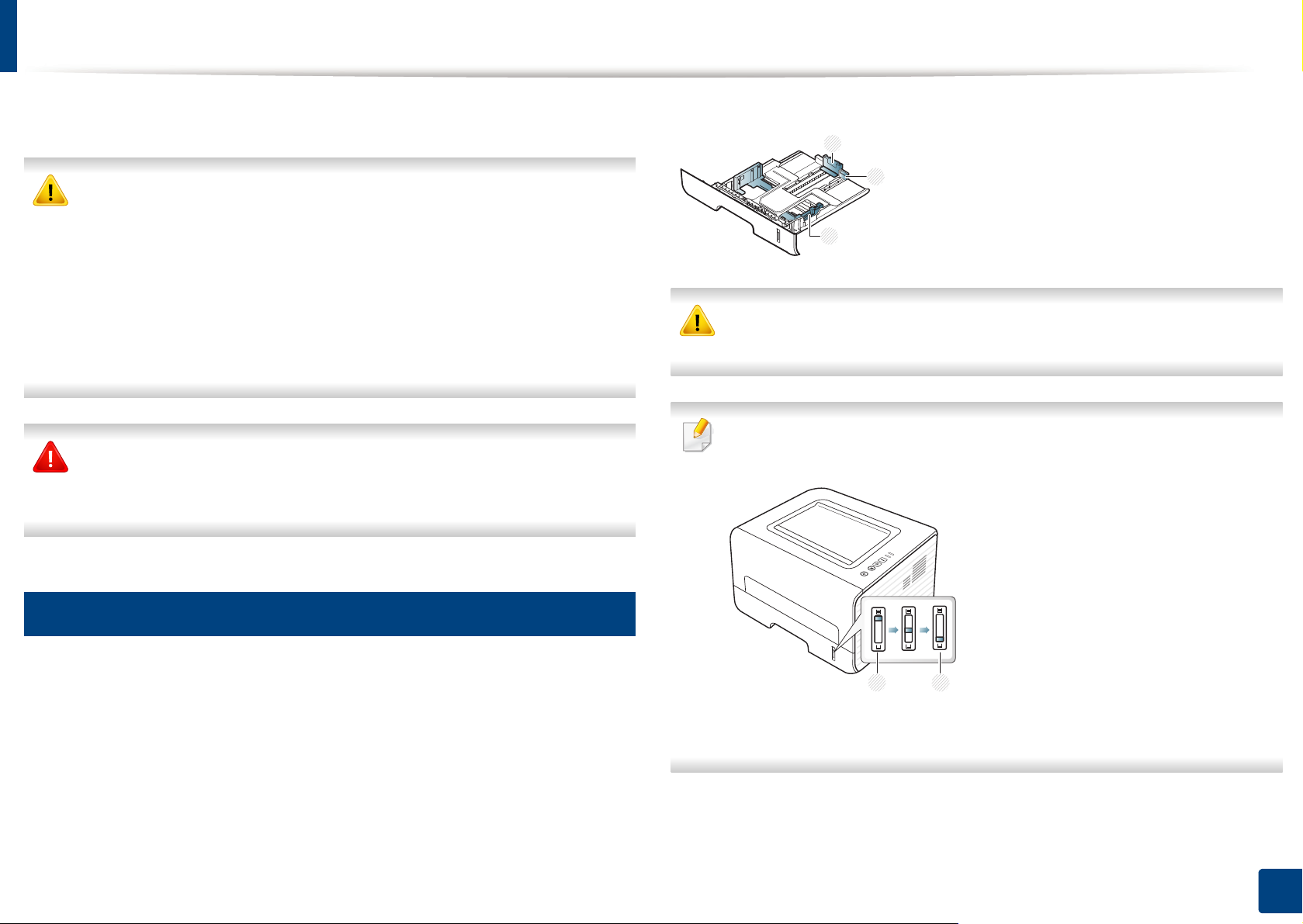
Medier och kassetter
3
2
1
1
2
I det här kapitlet beskrivs hur du lägger utskriftsmedier i skrivaren.
• Tänk på att skrivaren kan ta skada om du använder andra typer av
utskriftsmedier. Sådana reparationer täcks inte av Dell garanti eller
serviceavtal.
• Använd inte fotopappaer av inkjet-typ. eftersom skrivaren kan
skadas.
• Om utskriftsmediet är lättantändligt kan eldsvåda uppstå.
• Använd enbart rekommenderade utskriftsmedier (se
”Specifikationer för utskriftsmedier” på sidan 60).
Om lättantändliga utskriftsmedier används elle r om andra föremå l
fastnar i skrivaren kan skrivaren bli överhettad. Detta kan i sällsynta fall
leda till eldsvåda.
1
Översikt över kassetter
1 Stöd för
kassettförlängning
2 Längdstöd för papper
3 Pappersbreddsstöd
Om du inte justerar breddstödet kan papperet fastna eller skrivas ut
snett.
Papperskvantitetsindikator visar hur mycket papper som finns i
magasinet.
Du måste justera pappersstöden om du ändrar pappersformat.
1 Full
2 Tom
2. Lär dig grundfunktionerna
23
Page 24
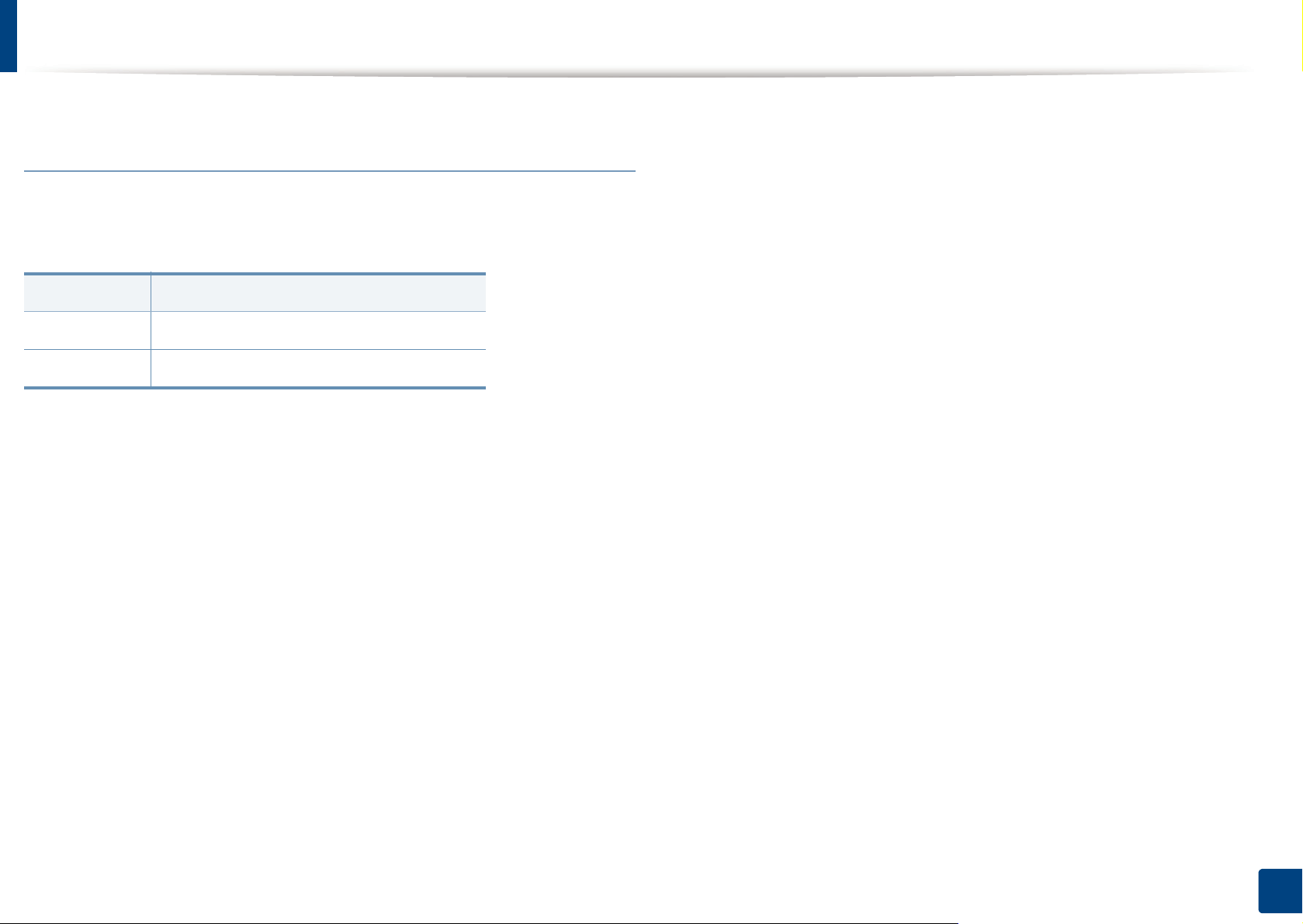
Medier och kassetter
Papperstyp som kan användas för dubbelsidig
utskrift
Vilka papperstyper som kan användas för dubbelsidig utskrift beror på
skrivarspänningen. Se tabellen nedan.
Spänning Tillgängligt papper
110 V Letter, Legal, US Folio, Oficio
220 V A4
2. Lär dig grundfunktionerna
24
Page 25
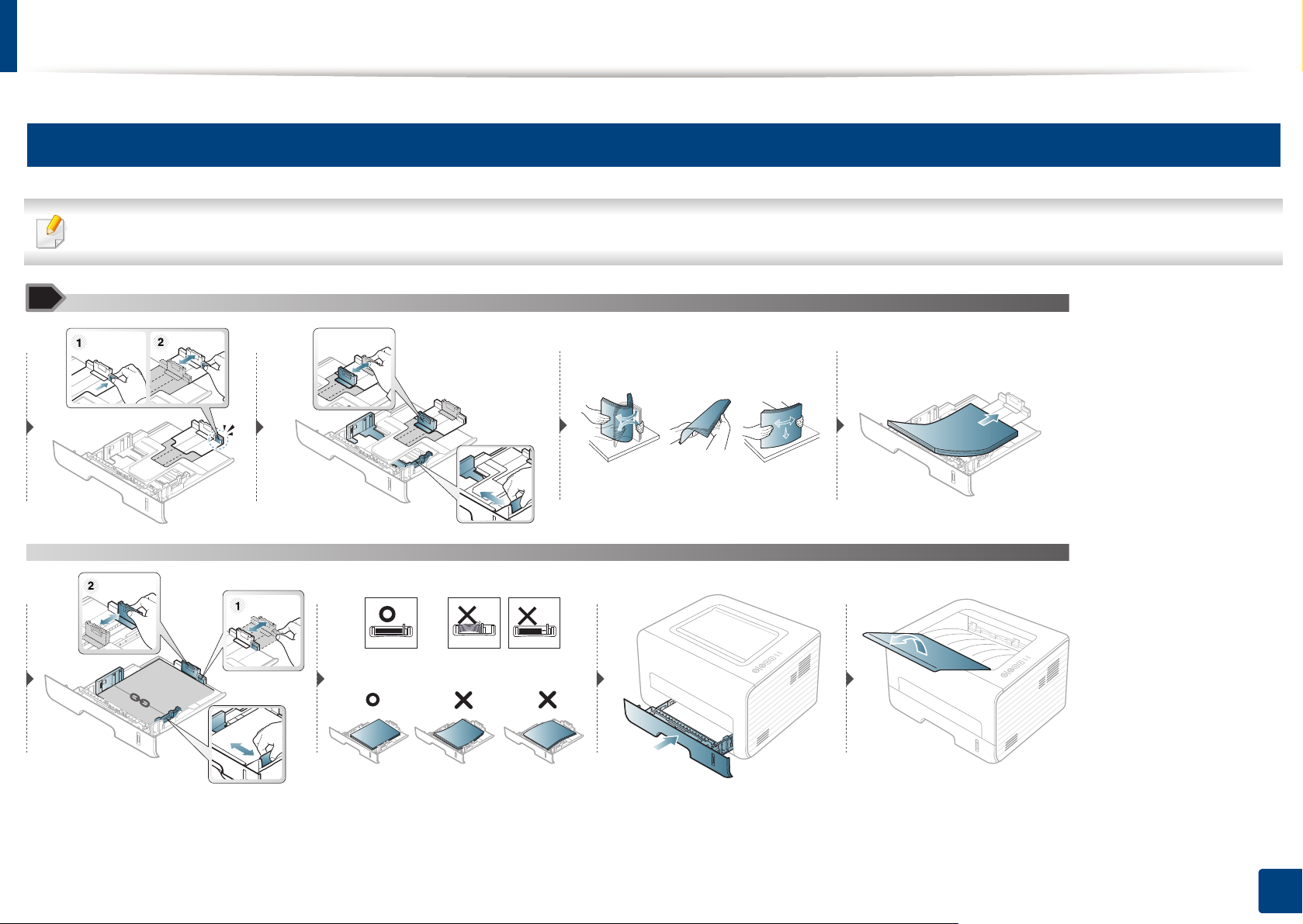
Medier och kassetter
2
Fylla på papper i magasinet
N'r du skriver ut via kassetten bör du inte använda den manuella mataren eftersom papperet då kan fastna.
2. Lär dig grundfunktionerna
25
Page 26
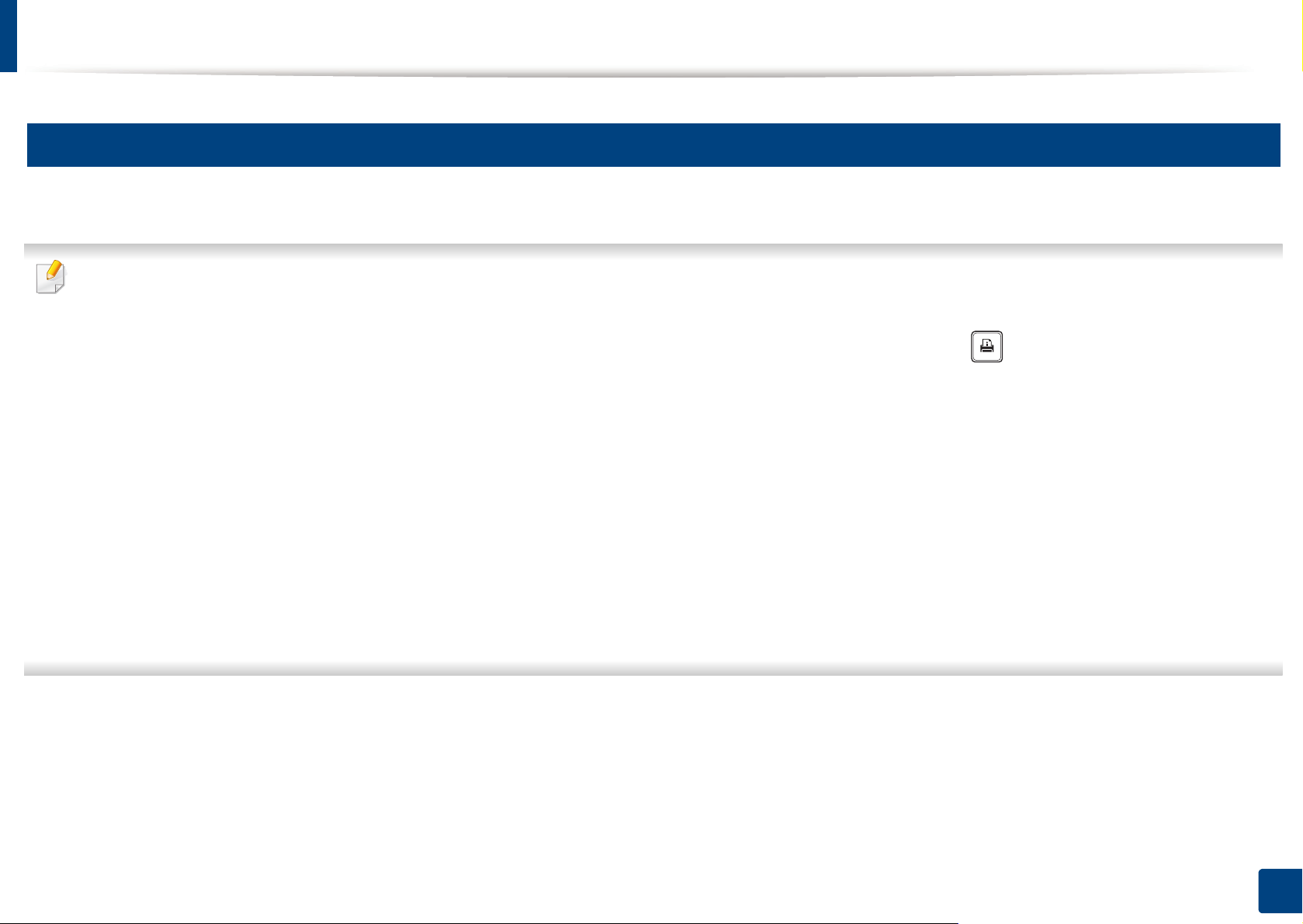
Medier och kassetter
3
Föra in manuell matare
Den manuella mataren kan användas med speciella typer av utskriftsmedier i olika storlekar, t.ex. vykort, anteckningskort och kuvert.
Tips för användning av den manuella mataren
• Fyll bara på utskriftsmedier av samma typ, storlek och vikt i den manuella mataren.
•Om du väljer Manuell matare som papperskälla i det program du skriver ut med måste du trycka på knappen ( Info) varje gång du skriver ut en
sida och dessutom bara lägga i ett enda sorts utskriftsmedium i taget i den manuella mataren, dvs. samma typ, format och vikt.
• Undvik pappersstopp genom att inte fylla på papper när det fortfarande finns papper kvar i den manuella mataren.
• Utskriftsmedia ska läggas i med framsidan upp och med den övre kanten i den manuella mataren först och placeras i mitten.
• u bör endast använda rekommenderat papper eftersom det annars finns en risk att papperet fastnar (se ”Specifikationer för utskriftsmedier” på sidan 60).
• Platta till eventuella ojämnheter på vykort, kuvert och etiketter innan du laddar dem i den manuella mataren.
• När du skriver ut på specialmedier måste du följa riktlinjerna för att fylla på papper (se ”Skriva ut på specialmedier” på sidan 28).
• Om papper överlappar vid utskrift med den manuella mataren öppnar du kassett 1, tar bo rt de papper som överlappar och provar sedan att skriva ut igen.
• När papper inte matas på rätt sätt vid utskrift för du in papperet manuellt tills det börjar matas automatiskt.
• När skrivaren är försatt i energisparläge används inte den manuella mataren. Försätt skrivaren i normalläge genom att trycka på strömbrytaren innan
du använder den manuella mataren.
2. Lär dig grundfunktionerna
26
Page 27
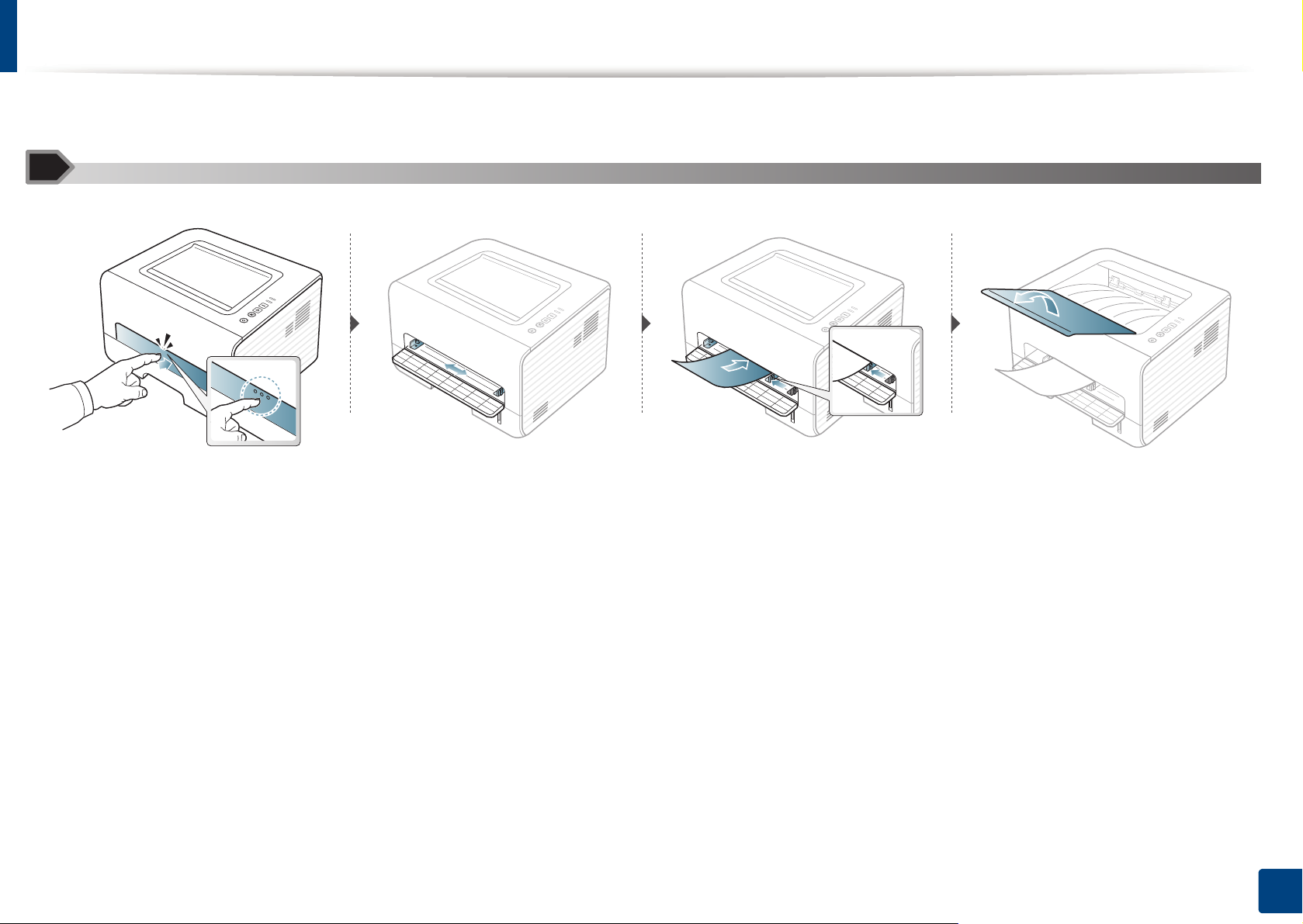
Medier och kassetter
2. Lär dig grundfunktionerna
27
Page 28
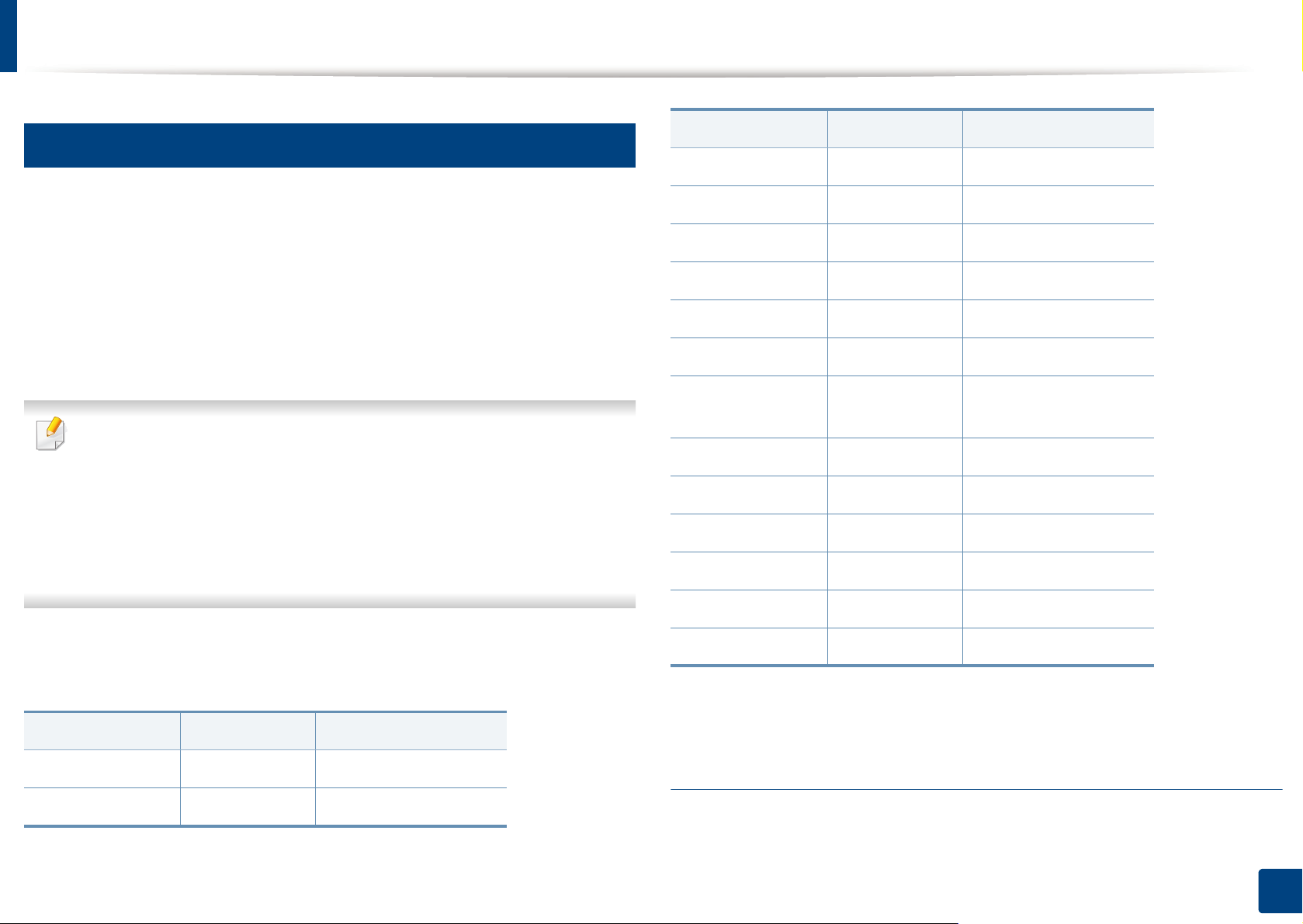
Medier och kassetter
4
Skriva ut på specialmedier
Typer Kassett Manuell matare
Tjockare papper ●
Tabellen nedan visar tillgängliga specialmedier för varje kassett/magasin.
Medietyperna visas i Utskriftsinställningar. För högsta utskriftskvalitet bör
du välja rätt utskriftsmedium i fönstret Utskriftsinställningar > fliken
Papper > Papperstyp (se ”Öppna utskriftsinställningarna” på sidan 35).
Om du tänker skriva ut på etiketter väljer du således Etiketter som
Papperstyp.
• När du använder specialmedier rekommenderar vi att du matar ett
papper åt gången.(se ”Specifikationer för utskriftsmedier” på sidan
60).
• Skriva ut specialmedium (framsidan uppåt)
Om specialmediet skrivs ut böjt, krusat eller hopskrynklat, eller om
svarta linjer visas på utskriften, bör du öppn a det bakre s kyddet och
försöka igen. Låt den bakre luckan vara öppen vid utskrift.
Information om hur mycket de olika arken väger finns i ”Specifikationer för
utskriftsmedier” på sidan 60.
Tunt papper ●●
Brevpapper ●●
Färg ●
CardStock ●●
Etiketter ●
Genomskinlighe
t
Kuvert ●
Tjockt kuvert ●
Förtryckt ●
Bomullspapper ●
Återvunnet ●●
Arkiv papper ●●
●
Typer Kassett Manuell matare
Vanligt ●●
Tjockt papper ●●
(●: Stöds)
Kuvert
Utskriftskvaliteten är avhängig av kuvertets papperskvalitet.
2. Lär dig grundfunktionerna
28
Page 29
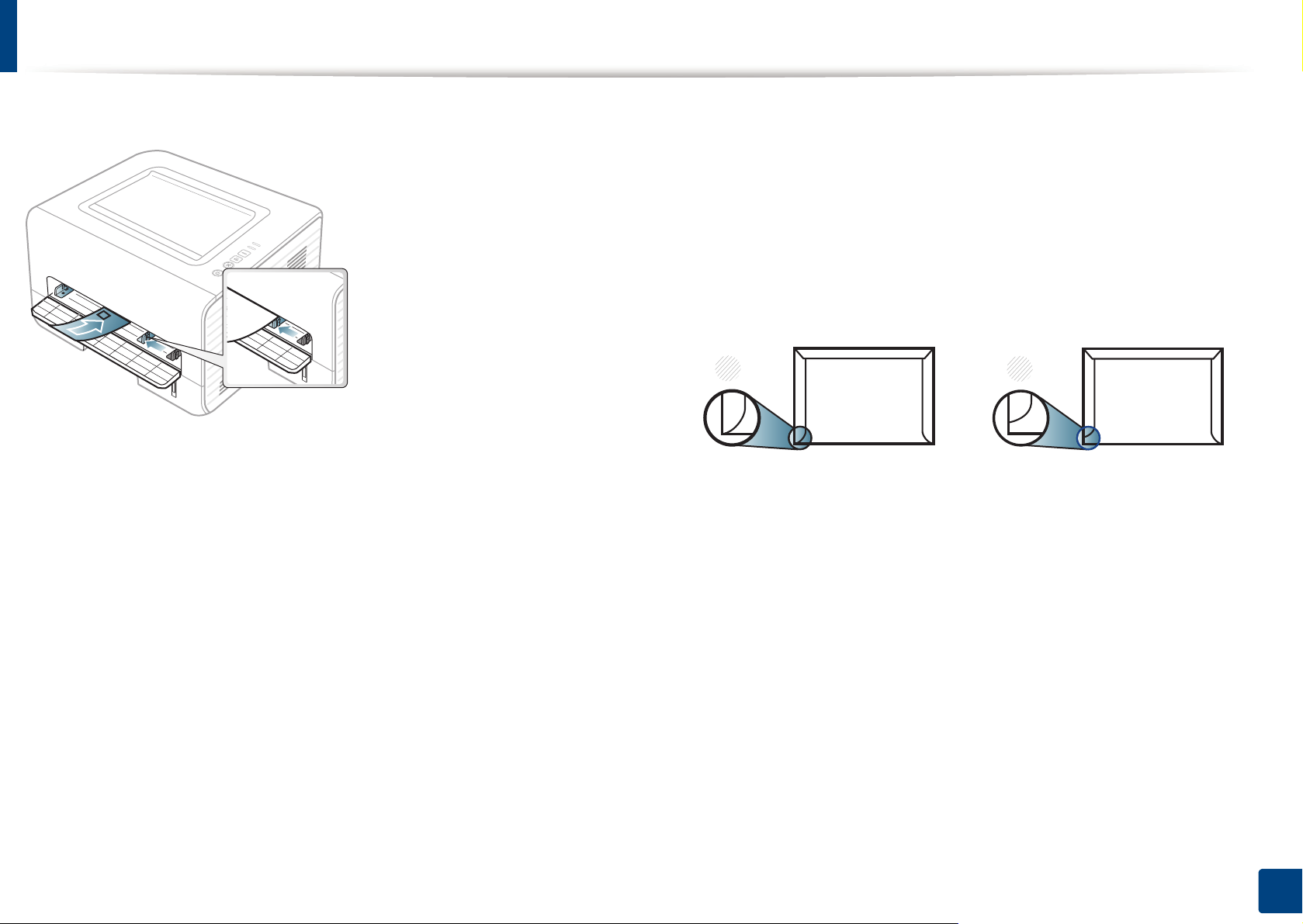
Medier och kassetter
Vid utskrift av kuvert placerar du det enligt bilden.
Om kuverten skrivs ut böjda, krusade eller hopskrynklade, eller om svarta
linjer visas på utskriften, bör du öppna det bakre skyddet och försöka igen.
Låt den bakre luckan vara öppen vid utskrift.
Om de utskrivna bilderna lätt suddas ut när du har valt Kuvert som
Utskriftsinställningar kan du istället prova att skriva ut med inställningen
Tjockt kuvert. Detta kan emellertid leda till högre ljudnivåer.
• Tänk på följande saker när du väljer kuvert:
2
- Vikt: bör inte överstiga 90 g/m
pappersstopp.
; annars finns en risk för
• Använd endast vältillverkade kuvert med skarpa och väl slutna flikar.
• Använd inte frankerade kuvert.
• Använd inte kuvert med klämmor, snäpplås, fönster, bestruket foder,
självhäftande förseglingar eller andra syntetiska material.
• Använd inte skadade eller dåligt tillverkade kuvert.
• Kontrollera att fogen i kuvertets båda ändar fortsätter hela vägen till
hörnet.
1
1 Godtagbar
2 Inte godtagbar
• Kuvert med en klisterremsa som dras av eller med mer än en flik som
viks för att försegla kuvertet måste vara belagda med en gummering
som klarar maskinens fixeringstemperatur (ca 170 °C) under
0,1 sekunder. De extra flikarna och remsorna kan orsaka veck,
skrynklor eller pappersstopp och kan också skada värmeenheten.
• För bästa utskriftskvalitet ska marginalerna inte placeras närmare än
15 mm från kuvertets kanter.
2
- Konstruktion: bör ligga plant (mindre än 6 mm böjning (och inte
innehålla luftfickor.
- Status: får inte vara skrynklade, vikta eller skadade.
- Temperatur: ska vara beständiga mot den hetta och det tryck som
skapas vid utskrift.
• Undvik att skriva på området där kuvertets skarvar möts.
2. Lär dig grundfunktionerna
29
Page 30
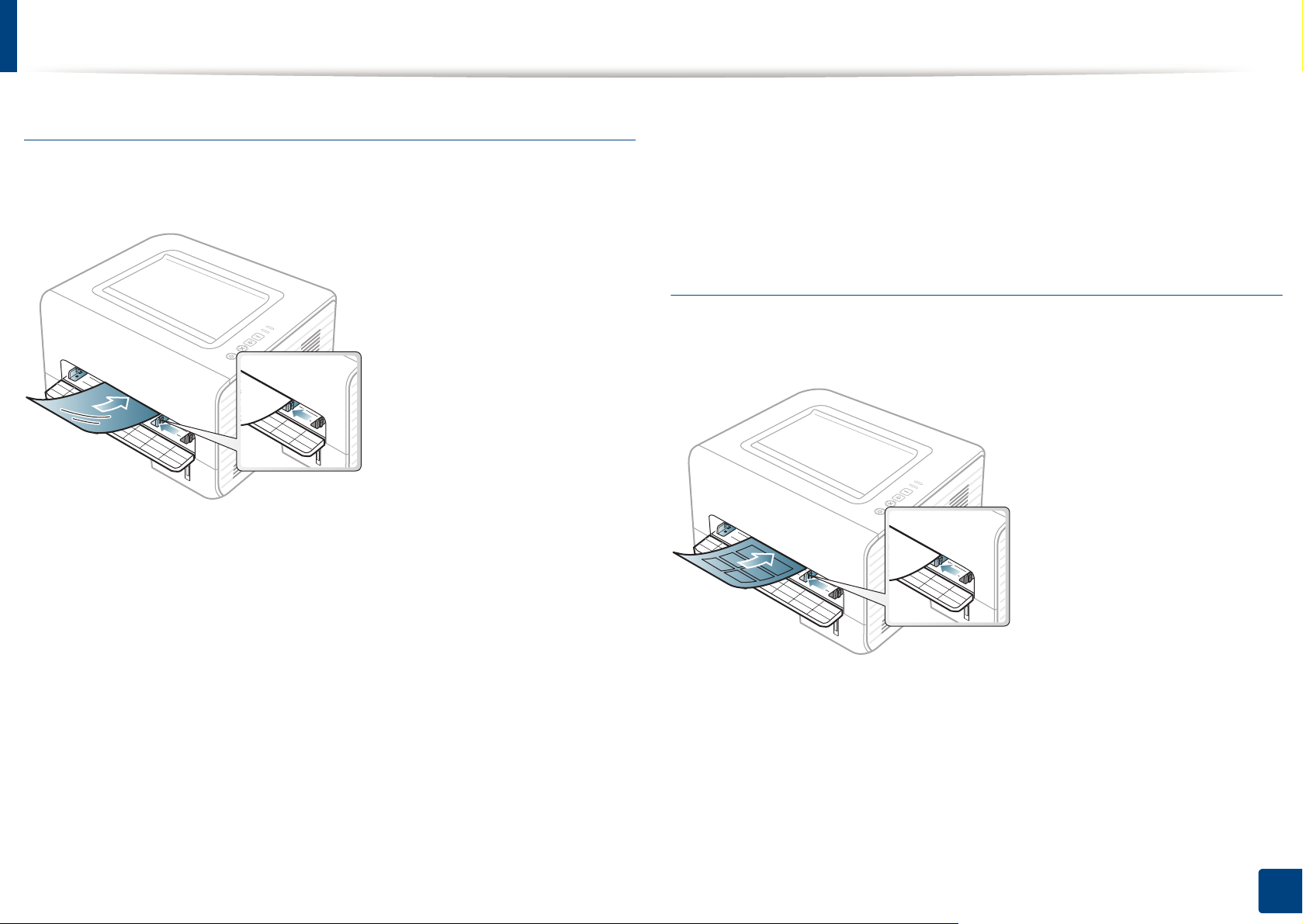
Medier och kassetter
OH-ark
Använd endast OH-film som är avsedd för laserskrivare. Annars kan
skrivaren skadas.
• Filmen måste vara beständig mot den hetta som skapas vid utskrift.
• Placera filmerna på en plan yta när du tagit ur dem ur skrivaren.
• Låt inte de färdiga OH-filmerna ansamlas när de skrivs ut, för då kan de
klibba fast i varandra.
• Rekommenderade media: OH-film för en färglaserskrivare från Xerox,
t.ex. 3R 91331(A4), 3R 2780 (Letter).
Etiketter
Använd enbart etiketter som är avsedda för laserskrivare. Annars kan
skrivaren skadas.
• Lämna inte oanvända filmer i pappersmagasinet för länge. Damm och
smuts kan samlas på dem vilket ger fläckiga utskrifter.
• För att undvika suddiga märken från fingeravtryck bör du hantera dem
försiktigt.
• Undvik blekning genom att inte utsätta de utskrivna OH-filmerna för
solljus under en längre tid.
• Kontrollera att OH-filmen inte är skrynklig, buktig eller har skadade
kanter.
• Använd inte OH-film som håller på att lossna från skyddspapperet.
• Tänk på följande saker när du väljer etiketter:
- Lim: limmet måste tåla skrivarens fixeringstemperatur.
Fixeringstemperaturen anges i specifikationen för skrivaren
(omkring 170 °C).
- Arrangemang: använd endast etiketter där du inte kan se
bakgrundspapperet mellan dem. Etiketter som inte ligger kant i kant
kan lossna och orsaka problem.
2. Lär dig grundfunktionerna
30
Page 31
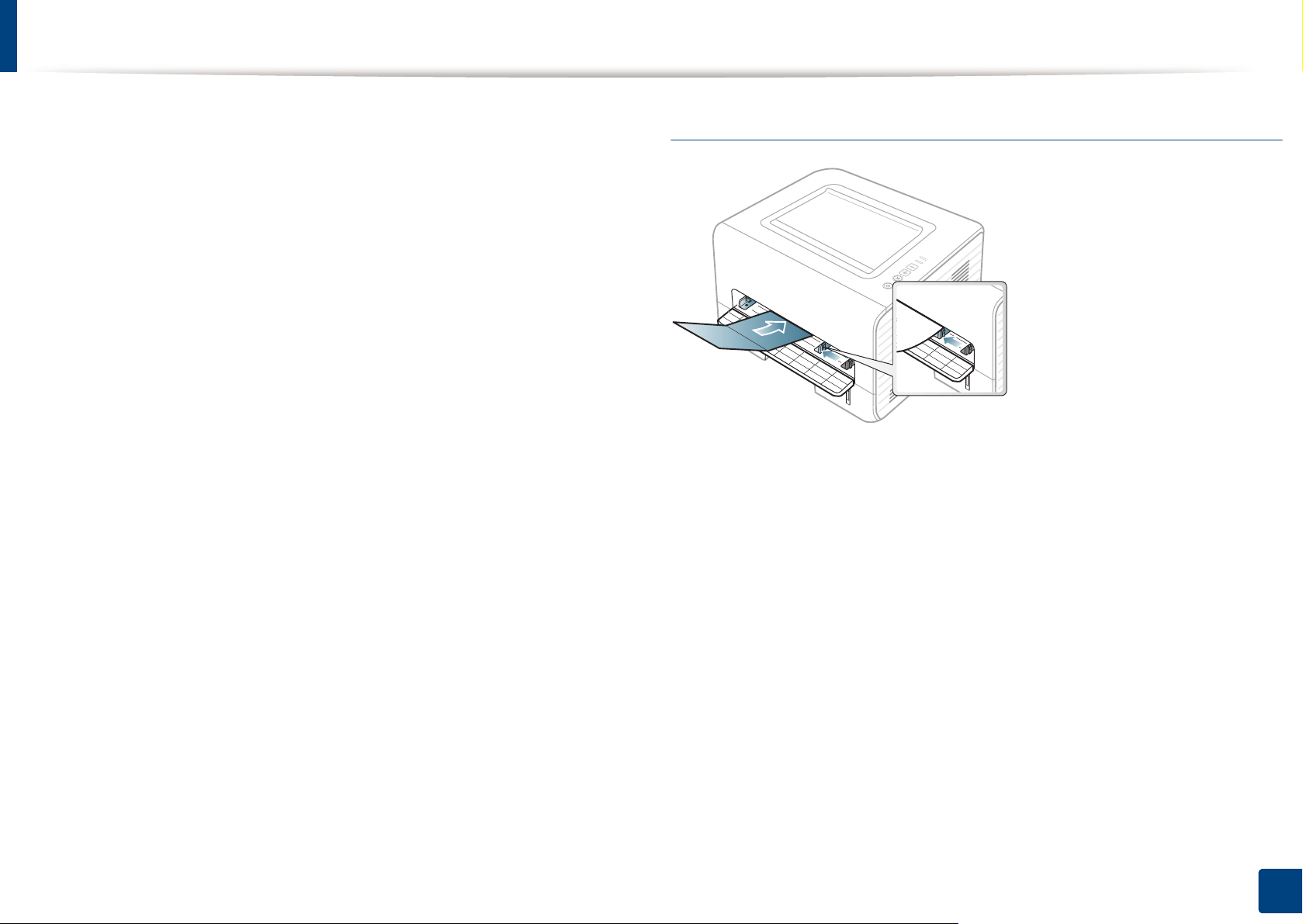
Medier och kassetter
- Buktigt papper: måste ligga plant med mindre än 13 mm böjning i
någon riktning.
- Status: använd inte etiketter med skrynklor, bubblor eller andra
tecken på att de har lossnat från bakstycket.
• Kontrollera att det inte finns något synligt lim mellan etiketterna. Synliga
limområden kan orsaka att etiketterna skalas av under utskriften, vilket
kan ge upphov till pappersstopp. Synligt lim kan även skada skrivarens
delar.
• Kör inte ett ark med etiketter genom skrivaren mer än en gång.
Skyddspapperet har endast utformats för att passera genom skrivaren
en gång.
• Använd inte etiketter som har lossnat från skyddsarket, eller är
skrynkliga, bubbliga eller skadade på något annat sätt.
Kortpapper/papper i anpassad storlek
• I programvaran ställer du in marginaler som är minst 6,4 mm från
kanterna på materialet.
2. Lär dig grundfunktionerna
31
Page 32

Medier och kassetter
Förtryckt papper
När du fyller på förtryckt papper ska utskriftssidan vara vänd uppåt med en
5
Ange pappersformat och typ
jämn kant längst fram. Får du problem med pappersmatningen vänder du
pappersbunten. Observera att utskriftskvaliteten kan försämras.
• Måste tryckas med värmebeständigt bläck som inte smälter, förångas
eller frigör farliga gaser när det utsätts för skrivarens
fixeringstemperatur (ungefär 170 °C) under 0,1 sekunder.
• Bläck på brevhuvuden/förtryckt papper måste vara brandsäkert och får
inte skada maskinens rullar.
När du har lagt i papper i papperskassetten ställer du in papperets storlek
och typ.
Öppna Utskriftsinställningar (se ”Öppna utskriftsinställningarna” på sidan
35) och ställ in pappersstorlek och -typ på fliken Papper.
Om du vill använda specialstorlek ar av papp er, t.e x. för faktu ror, väljer
du Anpassat på fliken Papper i Utskriftsinställningar (se ”Öppna
utskriftsinställningarna” på sidan 35).
• Innan du lägger i förtryckt papper måste du vara säker på att bläcket på
papperet är torrt. Under fixeringen kan fuktig färg lossna från förtryckt
papper och försämra utskriftskvaliteten.
2. Lär dig grundfunktionerna
32
Page 33

Medier och kassetter
6
Använda utmatningsstöd
Det kan hända att utmatningsfacket blir varmt om du skriver ut många
ark på en gång. Se till att eventuella barn hålls under uppsikt.
Öppna utmatningsstödet innan du skriver ut. De utskrivna arken staplas
och jämnas till på utmatningsstödet. Skrivaren skriver som standard ut via
utmatningsstödet.
2. Lär dig grundfunktionerna
33
Page 34

Grundläggande information om utskrift
7
Skriver ut
Om du använder Macintosh, Linux eller Unix hänvisar vi till ”Macintoshutskrift” på sidan 119 eller ”Linux-utskrift” på sidan 121 eller ”Skriva ut
på Unix” på sidan 123.
Fönstret Utskriftsinställningar som följer avser Anteckningar i Windows 7.
Öppna dokumentet du vill skriva ut.
1
Välj Skriv ut på menyn Fil.
2
Markera din skrivare i listan Välj skrivare.
3
De grundläggande utskriftsinställningarna, som antalet kopior och
4
utskriftsområde, väljs i fönstret Skriv ut.
Om du vill dra nytta av de avancerade utskriftsfunktionerna klickar du
på Egenskaper eller Inställningar i Skriv ut (se ”Öppna
utskriftsinställningarna” på sidan 35).
Starta utskriften genom att klicka på OK eller Skriv ut i fönstret
5
Skriv ut.
8
Avbryta en utskrift
Om utskriftsjobbet väntar i en utskriftskö eller utskriftsbuffert avbryter du
jobbet så här:
• Du kan också öppna fönstret genom att dubbelklicka på skrivarikonen
( ) i Aktivitetsfältet i Windows.
• Du kan även avbryta det aktuella jobbet genom att trycka på
(Avbryt) på kontrollpanelen.
2. Lär dig grundfunktionerna
34
Page 35

Grundläggande information om utskrift
9
Öppna utskriftsinställningarna
•Fönstret Utskriftsinställningar som visas i den här
bruksanvisningen kan se annorlunda ut be roende på vilken skrivar e
som används. Däremot har de olika fönstren ungefär samma
uppbyggnad.Utskriftsinställningar.
• När du väljer ett alternativ i Utskriftsinställningar kan en
varningsmarkering visas – eller . Ett utropstecken ( ) anger
att du kan markera det aktuella alternativet men att det inte
rekommenderas, och tecknet anger att det inte går att markera
det alternativet på grund av skrivarens inställningar eller miljö.
Öppna dokumentet du vill skriva ut.
1
Välj Skriv ut på Arkiv-menyn.
2
Markera din skrivare i listan Välj skrivare.
3
Klicka på Inställningar eller Egenskaper.
4
Du kontrollerar skrivarstatus via knappen med samma namn (se
”Använda Dell Printer Status” på sidan 103).
Använda en favoritinställning
Med alternativet Favoriter, som visas på alla egenskapsflikar utom fliken
Dell, kan du spara aktuella inställningar för framtida bruk.
Följ anvisningarna nedan om du vill spara ett Favoriter-objekt:
2. Lär dig grundfunktionerna
35
Page 36

Grundläggande information om utskrift
Ändra önskade inställningar på varje flik.
1
10
Använda hjälpen
Ange ett namn på objektet i rutan Favoriter.
2
Välj det alternativ som du vill veta mer om i fönstret Utskriftsinställningar
och tryck därefter på F1 på tangentbordet.
11
Eko-utskrifter
När funktionen Eko är aktiverad begränsas toner- och
pappersförbrukningen. MedEko blir utskrifterna både billigare och mer
Klicka på (Lägg till). När du sparar Favoriter, sparas alla
3
aktuella inställningar för drivrutinen.
Välj fler alternativ och klicka på (Uppdatera). Inställningarna läggs
då till bland de Favoriter som du har skapat. Du kan använda en sparad
inställning genom att välja den i listrutan Favoriter. Skrivaren skriver nu
ut i enlighet med dina inställningar. Om du vill ta bort sparade
inställningar markerar du dem i listrutan Favoriter och klickar på (Ta
bort).
miljövänliga.
Läget aktiveras när du trycker på Eko-knappen på kontrollpanelen.
Standardinställningen för Eko-läget är dubbelsidig utskrift (Långsida),
Flera sidor per ark (2), Hoppa över tomma sidor samt Tonerspar.
Det kan hända att vissa skrivardrivrutiner saknar stöd för alternativet
Hoppa över tomma sidor.
Du kan återställa skrivardrivrutinen till standardinställningarna genom
att välja Standardfavorit i listrutan Favoriter.
2. Lär dig grundfunktionerna
36
Page 37

Grundläggande information om utskrift
Ställ in eko-läge på kontrollpanelen
• Inställningar som utförs från skrivarens drivrutin har högre prioritet
än inställningarna på kontro llpanelen.
• Om du aktiverar eko-läget genom att ange ett lösenord från
Embedded Web Service (fliken Settings > Machine Settings >
System > Eco > Settings) visas Vid tryck-meddelandet. Du
ombeds att ange lösenordet för att aktivera eller inaktiver a eko-läget.
Tryck på (Eko) på kontrollpanelen.
1
Indikatorn på knappen tänds när Eko-läget har aktiverats.
Aktiverar eko-läge för drivrutinen
Öppna fliken Eko för att aktivera eko-läget. Om eko-bilden visas ( ) är
läget redan aktiverat.
Resultatsimulator
Resultatsimulator visar hur mycket mindre koldioxid, energi och papper
som går åt med de eko-inställningar som du har valt jämfört med en vanlig
utskrift.
• Vid beräkningen antas att du skriver ut 100 sidor och att ingen av dessa
är tom när eko-läget är inaktiverat.
• Mer information om beräkningskoefficienten som används för
koldioxidutsläpp finns hos IEA, Japans departement för inrikes affärer
och kommunikation, samt på webbplatsen
www.remanufacturing.org.uk. Olika beräkningsmetoder används för de
olika modellerna.
• Med energiförbrukningen avses skrivarens genomsnittliga
energiförbrukning.
• De faktiska besparingarna beror på ytterligare faktorer, exempelvis
vilket operativsystem, vilka program och vilken dator du använder samt
på anslutningen, utskriftsmediet och dess storlek och komplexitet.
Eko-alternativ
• Skrivarens standard: Inställningarna som angetts via skrivarens
kontrollpanel används.
• Ingen: Eko-läget inaktiveras.
• Eko-utskrift: Eko-läget aktiveras. De olika eko-alternativen som du har
angett aktiveras.
2. Lär dig grundfunktionerna
37
Page 38

3. Underhåll
Det här kapitlet innehåller information om hur du anskaffar förbrukningsartiklar, tillbehör och reservdelar till
maskinen.
• Beställa förbrukningsvaror och tillbehör 39
• Tillgängligt förbrukningsmaterial 40
• Förvara tonerkassetten 41
• Omfördela toner 43
• Byta ut tonerkassetten 44
• Rengöra maskinen 45
• Tips för att flytta och förvara skrivaren 48
Page 39

Beställa förbrukningsvaror och tillbehör
Vilka tillbehör som finns tillgängliga kan variera mellan olika länder. Kontakta din återförsäljare om du vill få en lista över tillgängliga tillbehör och
underhållsdelar.
Om du vill beställa Dell-auktoriserade förbrukningsmaterial och tillbehör går du till www.dell.com/supplies eller kontaktar din lokala Dell-återförsäljare eller
butiken där du köpte maskinen. Du kan också besöka www.dell.com eller support.dell.com, välj land/område och få information om hur du kontaktar
service.
3. Underhåll
39
Page 40

Tillgängligt förbrukningsmaterial
Du kan beställa följande förbrukningsmaterial som har tjänat ut:
Typ
Genomsnittlig livslängd
a
Reservdelsnamn
Tonerkassett med standardkapacitet Cirka 1 500 sidor • G9W85 (Alla länder utom Kina)
Cirka 2 500 sidor • DRYXV (Alla länder utom Kina)
Tonerkassett med hög kapacitet
• 10G0D (Endast Kina)
a. Angiven kapacitet i enlighet med ISO/IEC 19752.
Tonerkassettens livslängd kan variera, beroende på vilka alternativ och jobblägen som används och på hur stor del av sidan som täcks av utskriften.
Du måste köpa nya tonerkassetter och andra tillbehör i samma land där du köpte maskinen. Annars passar de inte med maskinen. Tonerkassetter och
andra tillbehör tillverkas på olika sätt beroende på skilda förhållanden i olika länder.
Dell rekommenderar inte att man använder andra tonerkassetter än Dell egna, till exempel påfyllda eller återanvända kassetter. Dell kan inte garantera
kvaliteten hos tonerkassetter från andra tillverkare än Dell. Service eller repara tion som krävs på grund av användning av tonerkassetter som inte är Delloriginal täcks inte av maskingarantin.
3. Underhåll
40
Page 41

Förvara tonerkassetten
Tonerkassetter innehåller komponenter som är känsliga för ljus, temperatur
och fukt. Dell råder användare att följa rekommendationerna för att
säkerställa högsta prestanda, kvalitet och livslängd för nya tonerkassetter
från Dell.
Förvara kassetten i samma miljö som skrivaren ska användas i, det vill säga
i kontorsmiljö med reglerad temperatur och luftfuktighet. Tonerkassetten
bör förvaras i den oöppnade originalförpackningen tills den installeras. Om
originalförpackningen inte finns till hands ska öppningen på kassettens
ovandel täckas över med ett papper och kassetten förvaras i ett mörkt skåp.
Om kassettens förpackning öppnas innan kassetten ska användas
förkortas dess livslängd och funktion drastiskt. Förvara den inte på golvet.
Om du tar ut en tonerkassett ur skrivaren ska den förvaras enligt följande.
• Förvara kassetten inuti skyddspåsen från originalförpackningen.
• Den ska förvaras liggande med samma sida uppåt som den har i
skrivaren.
1
Hanteringsanvisningar
• Rör inte vid ytan på tonerkassettens ljuskänsliga trumma.
• Utsätt inte tonerkassetten för onödiga vibrationer eller stötar.
• Vrid aldrig trumman manuellt, speciellt inte åt fel håll. Det kan skada
delar inuti tonerkassetten och orsaka tonerspill.
• Förvara inte förbrukningsartiklar under något av följande förhållanden:
- Temperaturer över 40 °C.
- Luftfuktighet på under 20 % eller över 80 %,
- Miljöer där luftfuktigheten eller temperaturen varierar kraftigt.
- Direkt solljus eller rumsbelysning.
- Dammiga miljöer.
- En bil under längre tid.
- Miljöer med frätande gaser.
- Miljöer med salthaltig luft.
3. Underhåll
41
Page 42

Förvara tonerkassetten
2
Användning av tonerkassett
Dell Inc. rekommenderar och godkänner inte användning av tonerkassetter
som inte är Dell-original i skrivaren, vilket inkluderar generiska, återfyllda
eller återtillverkade tonerkassetter samt tonerkassetter med olika butikers
varumärke.
Dells skrivargaranti täcker inte skador på skrivaren som orsakats
genom användning av påfyllda eller återanvända tonerkassetter eller
kassetter från andra tillverkare än Dell.
3
Kassettens uppskattade livslängd
Kassettens uppskattade livslängd (toner- eller skannerkapaciteten) beror
på den mängd toner som utskrifterna kräver. Det faktiska antalet utskrivna
sidor beror på mängden trycksvärta på utskrivna sidor, driftsmiljön,
bildernas storlek, utskriftsintervall, medietyp och mediestorlek. Om du till
exempel skriver ut mycket grafik ökar toneråtgången och du kan behöva
byta kassett oftare.
3. Underhåll
42
Page 43

Omfördela toner
När tonerkassetten nästan är tom:
• Vita strimmor uppstår på utskriften och/eller trycket bli starkare på en sida.
• Tonerindikatorn blinkar gult.
Om det händer kan du tillfälligt förbättra utskriftskvaliteten genom att omfördela resterande toner i tonerkassetten. I vissa fall uppstår fortfarande vita streck
eller ljus utskrift även efter att du har omfördelat tonern.
• Innan du öppnar den främre luckan bör du stänga utmatningsstödet.
• Om du får toner på kläderna bör du torka bort den med en torr trasa och tvätta kläderna i kallt vatten. Varmt vatten gör att tonern fastnar i tyget.
2
1
3. Underhåll
43
Page 44

Byta ut tonerkassetten
• Innan du öppnar den främre luckan bör du stänga utmatningsstödet.
• Använd inte vassa föremål (såsom kniv eller sax) när du öppnar förpackningen till tonerkassetten. Trumman i kassetten kan ta skada.
• Om du får toner på kläderna bör du torka bort den med en torr trasa och tvätta kläderna i kallt vatten. Varmt vatten gör att tonern fastnar i tyget.
• Om du skakar tonerkassetten ordentligt kommer de första utskrifterna att bli betydligt bättre.
• Rör inte vid den gröna undersidan av tonerkassetten. Använd handtaget på kassetten i stället så att du kan undvika detta område.
När en tonerkassett har tjänat ut går det inte längre att skriva ut med skrivaren.
2
1
3. Underhåll
44
Page 45

Rengöra maskinen
Om det uppstår problem med utskriftskvaliteten, eller om du använder skrivaren i en dammig miljö, behöver du regelbundet rengöra den för att få bästa
möjliga utskriftsförhållanden och öka skrivarens livslängd.
• Om du rengör skrivarens hölje med rengöringsmedel med hög alkoholhalt, lösningsmedel eller andra starka ämnen, kan höljet missfärgas eller skadas.
• Om det läcker ut toner i eller kring maskinen torkar du upp den med en trasa eller papper fuktat med vatten. Om du använder en dammsugare virvlar
tonern upp i luften och kan vara skadlig för din hälsa.
• Vid utskrift kan papperspartiklar, toner och damm samlas inuti maskinen. Detta kan orsaka problem med utskriftskvaliteten, till exempel tonerfläckar
eller utsmetad toner. Rengöring av skrivarens insida löser och minimerar dessa problem.
4
Rengöra utsidan
Rengör maskinens utsida med en mjuk och luddfri trasa. Fukta trasan försiktigt i vatten, men var noga med att inte droppa vatten på eller i maskinen.
5
Rengöra insidan
Vid utskrift kan papperspartiklar, toner och damm samlas inuti maskinen. Detta kan orsaka problem med utskriftskvaliteten, till exempel tonerfläckar eller
utsmetad toner. Rengöring av skrivarens insida löser och minimerar dessa problem.
• Rengör skrivaren med en torr trasa som inte luddar.
• Om skrivaren har en strömbrytare ska du stänga av strömmen innan du rengör skrivaren.
• Innan du öppnar den främre luckan bör du stänga utmatningsstödet.
3. Underhåll
45
Page 46
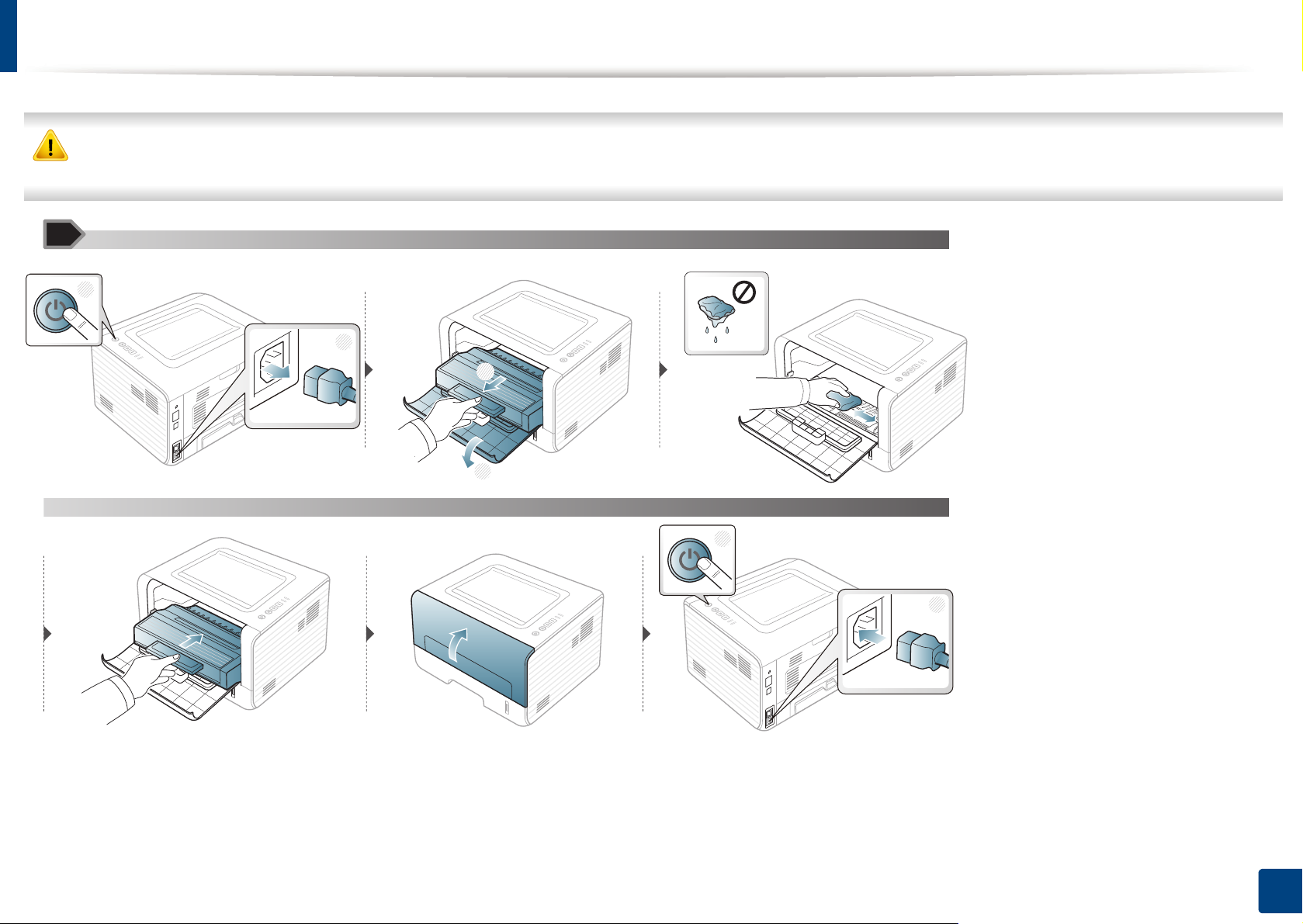
Rengöra maskinen
Använd en torr, luddfri trasa när du rengör insidan av maskinen, och akta så att överföringsvalsen eller andra interna delar inte skadas. Använd inte
lösningsmedel som bensin eller thinner. Detta kan orsaka problem med utskriftskvaliteten samt skada maskinen.
1
2
2
1
2
1
3. Underhåll
46
Page 47

Rengöra maskinen
6
Göra rent matningsvalsen
• Rengör skrivaren med en torr trasa som inte luddar.
• Om skrivaren har en strömbrytare ska du stänga av strömmen innan du rengör skrivaren.
1
2
2
1
3. Underhåll
47
Page 48

Tips för att flytta och förvara skrivaren
• Luta inte maskinen och vänd den inte upp och ned när du flyttar den. Toner kan läcka ut och smutsa ned skrivarens insida, vilket kan försämra
utskriftskvaliteten eller skada skrivaren.
• Var minst två personer när skrivaren flyttas och håll i den ordentligt.
3. Underhåll
48
Page 49

4. Felsökning
I det här kapitlet finns information om vad du ska göra om ett fel uppstår.
• Så undviker du pappersstopp 50
• Ta bort papper som fastnat 51
• Att förstå indikatorn 56
I det här kapitlet får du informatiom om hur du åtgärdat fel. Om skrivaren är försedd med
skärm bör du först kontrollera vad för felmeddelande som visas på den. Om du inte hittar
någon lösning på problemet i det här kapitlet kan du läsa kapitlet Felsökning i Avancerad
användarhandbok (se ”Felsökning” på sidan 125). Om du inte hittar lösningen på
problemet i Användarhandboken eller om problemet kvarstår kontaktar du teknisk
support.
Page 50

Så undviker du pappersstopp
Genom att välja rätt medietyper går de flesta pappersstopp att undvika. Följ anvisningarna nedan för att undvika pappersstopp:
• Kontrollera att de justerbara stöden är rätt placerade (se ”Översikt över kassetter” på sidan 23).
• Fyll inte på för mycket papper i magasinet. Kontrollera att pappersnivån är under kapacitetsmärket på insidan av magasinet.
• Ta inte bort papper ur magasinet under utskrift.
• Böj, bläddra och jämna till pappersbunten innan du lägger i den.
• Använd inte veckade, fuktiga eller kraftigt skrynklade papper.
• Blanda inte olika papperstyper i magasinet.
• Använd enbart rekommenderade utskriftsmedier (se ”Specifikationer för utskriftsmedier” på sidan 60).
4. Felsökning
50
Page 51

Ta bort papper som fastnat
Undvik att papper som har fastnat går sönder genom att dra ut det sakta och försiktigt.
1
I kassett 1
4. Felsökning
51
Page 52

Ta bort papper som fastnat
2
I facket för manuell matning
4. Felsökning
52
Page 53

Ta bort papper som fastnat
3
Inuti skrivaren
• Fixeringsområdet är hett. Var försiktig när du tar ut papper ur skrivaren.
• Innan du öppnar den främre luckan bör du stänga utmatningsstödet.
2
1
4. Felsökning
53
Page 54

Ta bort papper som fastnat
4
I utmatningsområdet
4. Felsökning
54
Page 55

Ta bort papper som fastnat
5
I duplexområdet
1
1
2
2
4. Felsökning
55
Page 56

Att förstå indikatorn
Färgen på indikatorn visar skrivarens aktuella status.
• Vissa indikatorer kanske inte finns på din modell, beroende på vilken modell du har och var du har köpt den.
• Läs först felmeddelandet och de anvisningar som anges för det felmeddelandet.
• Du kan även lösa problemet med hjälp av anvisningarna i programfönstret Printer Status Monitor.
• Kontakta en servicetekniker om problemet kvarstår.
6
Statusindikator
Status Beskrivning
(Statusindikator)
Av Skrivaren är offline.
• När lampan blinkar långsamt tar maskinen emot data från datorn.
Blinkar
Grön
• När lampan blinkar snabbt skrivs data ut på maskinen.
På • Skrivaren är online och kan användas.
Blinkar
Röd
På
Ett mindre fel har uppstått och maskinen väntar på att det ska rättas till. När problemet är åtgärdat går
maskinen vidare.
• Luckan är öppen. Stäng luckan.
• Det finns inget papper i magasinet. Fyll på papper (”Fylla på papper i magasinet” på sidan 25).
• Maskinen har stoppats på grund av ett allvarligt fel.
Blinkar Inbyggd programvara uppgraderas.
Orange
På Ett papper har fastnat (se ”Ta bort papper som fastnat” på sidan 51).
4. Felsökning
56
Page 57

Att förstå indikatorn
7
Tonerindikator/Strömindikator
Status Beskrivning
Det finns inte så mycket toner kvar i kassetten. Tonerenheten har snart uppnått den förväntade livslängden. Köp
(Tonerindikator)
Blinkar
Orange
På
Av Alla tonerkassetter har normal kapacitet.
eller beställ en ny ersättningskassett. Du kan tillfälligt öka utskriftskvaliteten genom att omfördela tonern (se
”Omfördela toner” på sidan 43).
Tonerkassetten har snart tjänat ut, det vill säga nått den väntade livslängden
tonerkassetten (se ”Byta ut tonerkassetten” på sidan 44).
a
. Vi rekommenderar att du byter ut
(Strömindikator)
Eko-knapp Grön
a. Kassettens förväntade livslängd innebär tonerkassettens förväntade eller beräknade livslängd. Detta anger den genomsnittliga utskriftskapaciteten och har beräknats enligt ISO/
IEC 19752. Antalet sidor kan påverkas av driftsmiljön, utskriftsintervall, grafik, medietyp och mediestorlek. Det kan finnas en viss mängd toner kvar i kassetten även efter att den röda
indikatorn tänds och det inte längre går att skriva ut.
Blå
På Skrivaren är i energisparläge.
Av
På
Av Eko-läget används inte.
Skrivaren är i redoläge eller avstängd.
Eko-läget används. Det innebär: dubbelsidiga utskrifter, 2-upp, tonersparläge och att tomma sidor hoppas över
(se ”Eko-utskrifter” på sidan 36).
4. Felsökning
57
Page 58
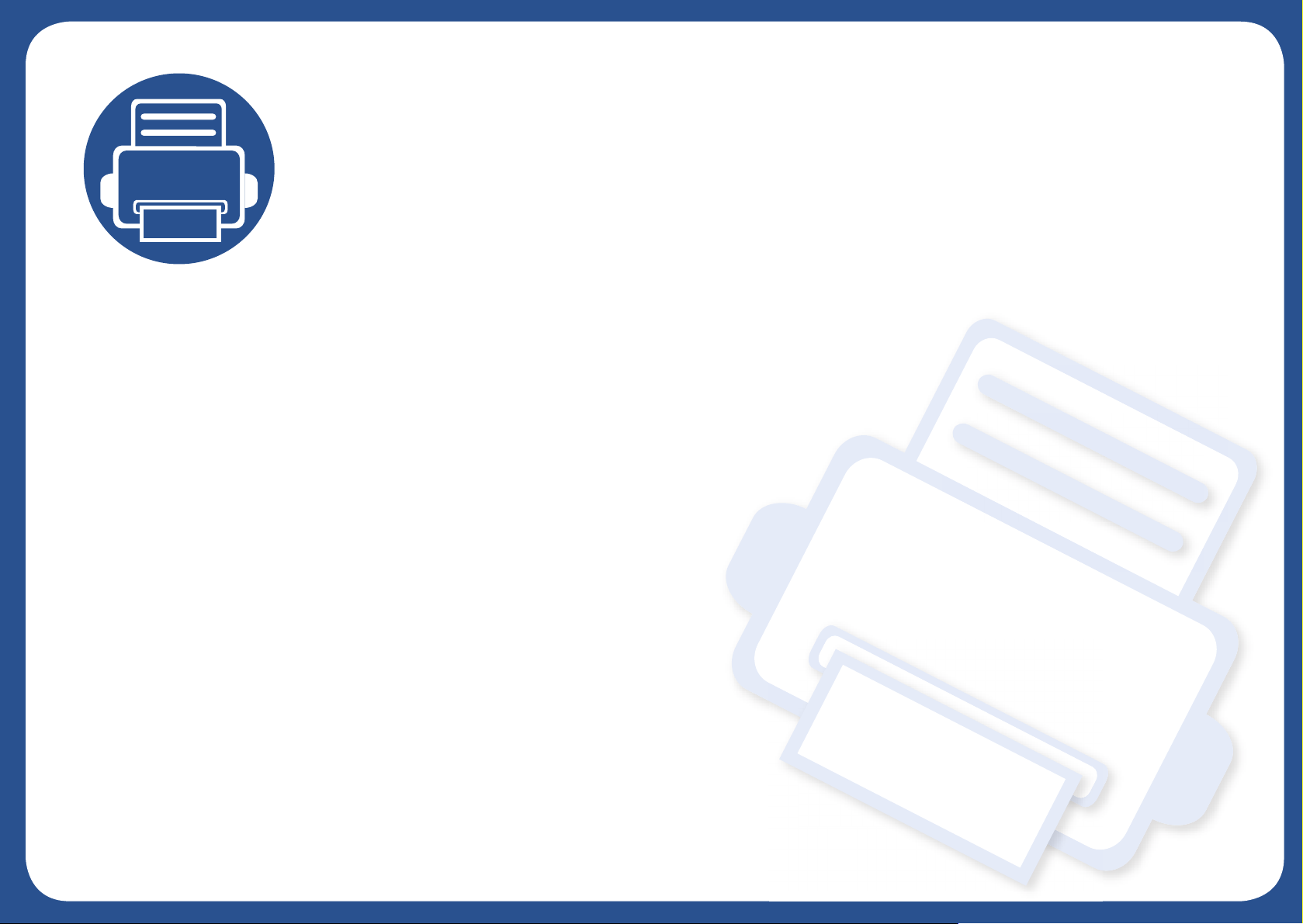
5. Bilaga
I det här kapitlet finns information om de standarder som uppfylls.
• Specifikationer 59
• Policy för Dells tekniska support 66
• Kontakta Dell 67
• Garanti och returpolicy 68
• Copyright 69
Page 59

Specifikationer
1
Allmänna specifikationer
Dessa anges i listan nedan och kan ändras utan att detta meddelas i förväg. Se
Poster Beskrivning
Dimensioner Bredd x längd x höjd
Vikt Maskin med förbrukningsmaterial
Redoläge
Bullernivå
a
Utskriftsläge
Temperatur Drift
Lagring (förpackad)
Luftfuktighet Drift
Lagring (förpackad)
Effektmärkning
b
110-voltsmodeller
220-voltsmodeller
Genomsnittligt driftsläge
Energiförbrukning
Redoläge
www.dell.com
eller
support.dell.com
348 x 338 x 197 mm
7,2 kg
Mindre än 30 dB(A)
Mindre än 50 dB(A)
10 till 32 °C
–20 till 40 °C
20 till 80% relativ luftfuktighet
10 till 90 % relativ luftfuktighet
110–127 V växelström
220–240 V växelström
Mindre än 400 W
Mindre än 45 W
för eventuella ändringar av informationen.
Energisparläge
Strömlöst läge
Nätverksstandbyläge (all portaktivering)
a. Ljudtrycksnivå, ISO 7779. Testad konfiguration: grundläggande ininstallation, A4-papper, enkelsidig utskrift.
b. Märkdata på maskinen anger korrekt spänning (V), frekvens (Hz) och typ av ström (A).
Mindre än 1,3 W
Mindre än 0,2 W
Mindre än 1,3 W
5. Bilaga
59
Page 60

Specifikationer
2
Specifikationer för utskriftsmedier
Typ Storlek Mått
Kassett
Vikt för utskriftsmedier
a
Manuell matare
b
Vanligt papper
Kuvert
Letter 216 x 279 mm
Legal 216 x 356 mm
US Folio 216 x 330 mm
70 till 90 g/m
• 250 ark papper med ytvikten 80 g/
2
brevpapper
m
2
brevpapper
A4 210 x 297 mm
Oficio 216 x 343 mm
JIS B5 182 x 257 mm
ISO B5 176 x 250 mm
Executive 184 x 267 mm
A5 148 x 210 mm
A6 105 x 148 mm
Monarch kuvert 98 x 191 mm Ej tillgängligt i kassett.
Kuvert nr. 10 105 x 241 mm
Kuvert DL 110 x 220 mm
Kuvert C5 162 x 229 mm
70 till 90 g/m
2
brevpapper
• 1 ark papper med ytvikten
80 g/m
60 till 220 g/m
2
2
brevpapper
• 1 ark papper med ytvikten
80 g/m
2
Tjockt papper
Kuvert C6 114 x 162 mm
Se avsnittet om
Se avsnittet om vanligt papper
vanligt papper
91 till 105 g/m
2
brevpapper 91 till 105 g/m2 brevpapper
5. Bilaga
60
Page 61

Specifikationer
Typ Storlek Mått
Tjockt papper
Tunt papper
Se avsnittet om
vanligt papper
Se avsnittet om
vanligt papper
OH-film Letter, A4
Letter, Legal, US
Etiketter
c
Folio, A4, JIS B5,
ISO B5, Executive,
A5
Letter, Legal, US
Kortpapper
Folio, A4, JIS B5,
ISO B5, Executive,
A5, Postcard 4x6
Bond-papper
Se avsnittet om
vanligt papper
Kassett
Se avsnittet om vanligt papper Ej tillgängligt i kassett.
Se avsnittet om vanligt papper
60 till 70 g/m
2
brevpapper 60 till 70 g/m2 brevpapper
Se avsnittet om vanligt papper Ej tillgängligt i kassett.
Se avsnittet om vanligt papper Ej tillgängligt i kassett.
Se avsnittet om vanligt papper
Se avsnittet om vanligt papper
121 till 163 g/m
106 till 120 g/m
2
2
brevpapper 106 till 120 g/m2 brevpapper
Vikt för utskriftsmedier
164 till 220 g/m
138 till 146 g/m
120 till 150 g/m
121 till 163 g/m
a
Manuell matare
2
brevpapper
2
brevpapper
2
brevpapper
2
b
2d, e
Minsta storlek (anpassad)
• Manuell matare: 76,2 x 127 mm
60 till 163 g/m
• Kassett 1: 105 × 148,5 mm
Maximal storlek (anpassad) 216 x 356 mm
a. Kapaciteten kan variera beroende på mediets ytvikt, tjocklek och utskriftsmiljön.
b. 1 ark för manuellt matning.
c. Jämnheten på de etiketter som används i maskinen ligger mellan 100 och 250 (Sheffieldpunkter). Detta är ett mått på hur jämna de är.
d. Följande papperstyper kan användas med den manuella mataren: Vanligt, tjockt, tjockare, tunt, bommul, färgat, förtryckt, återvunnet, kuvert, OH-film, brevpapper, arkivpapper.
e. Följande papperstyper kan användas i kassett 1: Vanligt, tjockt, tunt, återvunne t, kartong, brevpapper, arkivpapper.
5. Bilaga
61
Page 62

Specifikationer
3
Systemkrav
Microsoft® Windows®
Operativsystem
Krav (rekommenderas)
Processor RAM-minne ledigt hårddiskutrymme
Windows® 2000
Windows® XP
Windows Server® 2003
Windows Server® 2008
Windows Vista®
Windows® 7
Windows Server® 2008 R2
• Internet Explorer 6.0 eller senare krävs för alla Windows-operativsystem.
• Användare med administratörsrättigheter kan installera programvaran.
Windows Terminal Services
•
Intel® Pentium® II 400 MHz (Pentium III 933 MHz) 64 MB (128 MB) 600 MB
Intel® Pentium® III 933 MHz (Pentium IV 1 GHz) 128 MB (256 MB) 1,5 GB
Intel® Pentium® III 933 MHz (Pentium IV 1 GHz) 128 MB (512 MB) 1,25 GB till 2 GB
Intel® Pentium® IV 1 GHz (Pentium IV 2 GHz) 512 MB (2 MB) 10 GB
Intel® Pentium® IV 3 GHz 512 MB (1 MB) 15 GB
Intel® Pentium® IV-processor på 1 GHz och 32- eller 64-bitar eller högre 1 GB (2 GB) 16 GB
• Stöd för DirectX® 9-grafik med 128 MB minne (för Aerotemat)
• DVD-R/W-enhet
Intel® Pentium® IV 1 GHz (x86) eller 1,4 GHz-processorer (x64) (2 GHz eller mer) 512 MB (2 MB) 10 GB
är kompatibelt med maskinen.
• I Windows 2000 rekommenderas Service Pack 4 eller senare.
5. Bilaga
62
Page 63

Specifikationer
Macintosh
Krav (rekommenderas)
Operativsystem
Processor RAM-minne
• Intel®-processorer
Mac OS X 10.4
Mac OS X 10.5
Mac OS X 10.6 • Intel®-processorer 1 GB (2 GB) 1 GB
Mac OS X 10.7 • Intel®-processorer 2 GB 4 GB
•PowerPC G4/G5
• Intel®-processorer
• 867 MHz eller snabbare
Power PC G4/G5
• 128 MB för en Mac med PowerPCprocessor (512 MB)
• 512 MB för en Intel-baserad Mac (1 GB)
512 MB (1 MB) 1 GB
1 GB
Ledigt
hårddiskutrymme
5. Bilaga
63
Page 64

Specifikationer
Linux
Poster Krav
Fedora 5~13 (32-/64-bitars)
OpenSuSE® 10.2, 10.3, 11.0, 11.1, 11.2 (32-/64-bitars)
SuSE 10.0, 10.1 (32-bitars)
Ubuntu 6.06, 6.10, 7.04, 7.10, 8.04, 8.10, 9.04, 9.10, 10.04 (32-/64-bitars)
Operativsystem
Mandriva 2007, 2008, 2009, 2009.1, 2010 (32-/64-bitars)
Debian 4.0, 5.0 (32-/64-bitars)
Redhat® Enterprise Linux WS 4, 5 (32-/64-bitars)
SuSE Linux Enterprise Desktop 10, 11 (32-/64-bitars)
Processor Pentium IV 2.4GHz (Intel Core™ 2)
RAM-minne 512 MB (1 MB)
Ledigt hårddiskutrymme 1 GB (2 GB)
Unix
Poster Krav
Sun Solaris 9, 10 (x86, SPARC)
Operativsystem
Ledigt hårddiskutrymme Upp till 100 MB
HP-UX 11.0, 11i v1, 11i v2, 11i v3 (PA-RISC, Itanium)
IBM AIX 5.1, 5.2, 5.3, 5.4
5. Bilaga
64
Page 65

Specifikationer
4
Nätverksmiljö
Gäller endast modeller med trådlös eller trådbunden nätverksanslutning (se ”Olika modellers funktioner” på sidan 6).
Du måste installera nätverksprotokoll på skrivaren om du vill använda den som nätverksskrivare. Följande tabell visar vilka nätverksmiljöer maskinen kan
användas i.
Poster Specifikationer
Nätverkskort • Ethernet 10/100 Base TX trådbundet LAN
• Windows 2000/Server 2003/Server 2008/XP/Vista/7/Server 2008 R2
Nätverksoperativsystem
Nätverksprotokoll
• Olika Linux-OS
• Mac OS X 10.4 ~ 10.7
•Unix
• TCP/IPv4
• DHCP, BOOTP
• DNS, WINS, Bonjour, SLP, UPnP
• Standard TCP/IP-utskrift (RAW), LPR, IPP, WSD
• SNMPv 1/2/3, HTTP
• TCP/IPv6 (DHCP, DNS, RAW, LPR, SNMPv 1/2/3, HTTP)
5. Bilaga
65
Page 66

Policy för Dells tekniska support
Teknisk support av en tekniker kräver samarbete och medverkan från kunden i felsökningsprocessen och hanterar återställning av operativsystem,
programvara för tillämpningar och maskindrivrutiner till ursprunglig standardkonfiguration enligt leverans från Dell samt verifiering av att skrivaren och
maskinvara som installerats av Dell fungerar korrekt. Utöver teknisk support assisterad av en tekniker finns teknisk support online tillgänglig på Dell
Support. Ytterligare alternativ för teknisk support kan eventuellt köpas till.
Dell ger begränsad teknisk support för skrivaren och eventuell programvara och kringutrustning som installerats av Dell. Support för programvara och
kringutrustning från tredje part ges av originaltillverkaren, inklusive de som köpts och/eller installerats genom Software & Peripherals (DellWare),
ReadyWare och Custom Factory Integration (CFI/DellPlus).
5. Bilaga
66
Page 67

Kontakta Dell
Du når Dell Support på support.dell.com. Välj din region på sidan
WELCOME TO DELL SUPPORT och ange de uppgifter som krävs för att
få tillgång till hjälpverktyg och information.
Du kan kontakta Dell elektroniskt på följande adress:
• Internet
- www.dell.com/
- www.dell.com/ap/ (Endast Asien/Oceanien)
- www.dell.com/jp/ (Endast Japan)
- www.euro.dell.com (Endast Europa)
- www.dell.com/la/ (Latinamerika och Karibien)
- www.dell.ca (Endast Kanada)
• Anonymt filöverföringsprotokoll (FTP)
- ftp.dell.com
Logga in som användare: anonym och använd din e-postadress
som lösenord.
- support.euro.dell.com (Endast Europa)
• Elektronisk offerttjänst
- apmarketing@dell.com (Endast Asien/Oceanien)
- sales_canada@dell.com (Endast Kanada)
• Elektronisk supporttjänst
- mobile_support@us.dell.com
- support@us.dell.com
- la-techsupport@dell.com (Endast Latinamerika och Karibien)
- apsupport@dell.com (Endast Asien/Oceanien)
- support.jp.dell.com (Endast Japan)
5. Bilaga
67
Page 68

Garanti och returpolicy
Dell Inc. (“Dell”) tillverkar sina maskinvaruprodukter av delar och komponenter som är nya eller jämförbara med nya enligt den praxis som är
branschstandard. Information om Dell garanti för skrivaren finns i produktinformationsguiden.
5. Bilaga
68
Page 69

Copyright
Informationen i det här dokumentet kan ändras utan föregående meddelande.
©2012 Dell Inc. Med ensamrätt.
Varje återgivning av det här materialet utan skriftligt medgivande från Dell Inc. är absolut förbjuden.
Varumärken som används i den här texten: Dell, Dells logotyp och Dell Toner Management System är varumärken som tillhör Dell Inc.; Microsoft, Windows,
Windows Vista och Windows Server är registrerade varumärken som tillhör Microsoft Corporation i USA och/eller i andra länder; Adobe och Acrobat Reader
är antingen registrerade varumärken eller varumärken som tillhör Adobe Systems Incorporated i USA och/eller andra länder.
iPad, iPhone, iPod touch, TrueType, Mac och Mac OS är varumärken som tillhör Apple Inc., vilka har registrerats i USA och i andra länder. AirPrint och
AirPrint-logotypen är varumärken som tillhör Apple Inc.
Google, Picasa, Google Docs, Android och Gmail är antingen registrerade varumärken eller varumärken som tillhör Google Inc.
Google Cloud Print är ett varumärke som tillhör Google Inc.
Andra varumärken och varunamn kan användas i det här dokumentet för att referera till de enheter som äger produkternas märken och namn.
Dell Inc. frånsäger sig allt ägandeintresse i varumärken och varunamn andra än sina egna.
Licensinformation om öppen källkod finns i filen 'LICENSE.txt' på den medföljande cd-skivan.
REV. 3.00
5. Bilaga
69
Page 70

Användarhandbok
Användarhandbok
AVANCERAD
AVANCERAD
IMAGINE THE POSSIBILITIES
I den här bruksanvisningen finns information om installation, avancerade
inställningar, användning och felsökning i olika operativsystem.
Alla funktioner är inte tillgängliga på alla modeller och i alla länder.
Dell B1260dn
GRUNDLÄGGANDE
I den här bruksanvisningen får du information om hur du installerar, använder och
felsöker skrivaren i Windows.
Page 71

AVANCERAD
Använda beställningsfunktionen för
1. Programvaruinstallation
Macintosh-installation 74
Installera om för Macintosh 75
Linux-installation 76
ominstallation för Linux 77
2. Använda en nätverksansluten
skrivare
Nyttiga nätverksprogram 79
Installation av trådbundet nätverk 80
Installera drivrutinen via nätverk 83
IPv6-konfiguration 89
förbrukningsmaterial från Dell 97
Använda Embedded Web Service 98
Använda Dell Printer Manager 100
Använda Dell Printer Status 103
Använda Linux Unified Driver Configurator
105
4. Specialfunktioner
Höjdjustering 110
Ändra standardinställningarna för utskrift 111
Ange att din skrivare ska vara
standardskrivare. 112
Använda specialfunktioner för utskrift 113
Macintosh-utskrift 119
AirPrint 91
Google Cloud Print™ 92
3. Nyttiga administreringsverktyg
Använda verktyget för uppdatering av
inbyggd programvara 96
Linux-utskrift 121
Skriva ut på Unix 123
71
Page 72

AVANCERAD
5. Felsökning
Problem med pappersmatning 126
Problem med strömförsörjning och kablar 127
Utskriftsproblem 128
Problem med utskriftskvalitet 132
Problem med operativsystemet 140
72
Page 73

1. Programvaruinstallation
I det här kapitlet finns information om hur du installerar nödvändig och nyttig programvara för kabelanslutna
skrivare. Med en lokalt ansluten skrivare menas en skrivare som är kopplad till datorn via en USB-kabel. Om
skrivaren är ansluten till ett nätverk hoppar du över stegen nedan och går till avsnittet om installation av drivrutin
för en nätverksansluten skrivare (se Installera drivrutinen via nätverk83).
• Macintosh-installation 74
• Installera om för Macintosh 75
• Linux-installation 76
• ominstallation för Linux 77
• Om du använder Windows hänvisar vi till den grundläggande bruksanvisning en för
information om hur du installerar drivrutinen till skrivaren.
• Använd en USB-kabel som är kortare än 3 meter.
Page 74

Macintosh-installation
1
2
3
4
5
6
7
8
9
10
Kontrollera att skrivaren är ansluten till datorn och påslagen.
Sätt i den medföljande cd-skivan med programvara i cd-romenheten.
Dubbelklicka på cd-skivans symbol som visas på Macintoshskrivbordet.
Dubbelklicka på symbolen Installer OS X i mappen MAC_Installer.
Klicka på Continue.
Läs licensavtalet och klicka på Continue.
Klicka på Agree för att godkänna licensavtalet.
Ett meddelande visas om att alla program kommer att avslutas på
datorn. Klicka på Continue.
Välj Continue på panelen User Options Pane.
Klicka på Install. Alla komponenter som krävs för att använda
skrivaren installeras.
13
14
15
16
17
Klicka på Close när installationen är klar.
Öppna mappen Applications > Utilities > Print Setup Utility.
• I Mac OS X 10.5-10.7 öppnar du mappen Applications >
System Preferences och klickar på Print & Fax.
Klicka på Add i Printer List.
• I Mac OS X 10.5-10.7 klickar du på mappikonen + varefter ett
fönster visas på skärmen.
Välj Default Browser och leta reda på USB-anslutningen.
• I Mac OS X 10.5-10.7 klickar du på Default och letar reda på
USB-anslutningen.
Om det automatiska valet inte fungerar i Mac OS X 10.4 väljer du
Dell under Print Using och skrivarnamnet som Model.
• Om det automatiska valet inte fungerar i Mac OS X 10.5-10.7
väljer du Select a driver to use... och skrivarens namn i Print
Using.
Skrivaren visas i Printer List och anges som standardskrivare.
11
12
Om du väljer Customize kan du välja vilka komponenter som ska
installeras.
Ange lösenordet och klicka på OK.
Du måste starta om datorn när progarmvaran har installerats. Klicka
på Continue Installation.
18
Klicka på Add.
1. Programvaruinstallation
74
Page 75

Installera om för Macintosh
Om skrivardrivrutinen inte fungerar korrekt kan du avinstallera drivrutinen
och installera om den.
Kontrollera att skrivaren är ansluten till datorn och påslagen.
1
Sätt i den medföljande cd-skivan med programvara i cd-rom-
2
enheten.
Dubbelklicka på cd-skivans symbol som visas på Macintosh-
3
skrivbordet.
Dubbelklicka på mappen MAC_Installer och på ikonen Uninstaller
4
OS X.
Ange lösenordet och klicka på OK.
5
När programmet har avinstallerats klickar du på OK.
6
Om det redan finns en skrivare tar du bort den från Print Setup Utility
eller Print & Fax.
1. Programvaruinstallation
75
Page 76

Linux-installation
Du måste hämta programvarupaket för Linux från Dell webbplats om du vill
installera skrivarprogramvaran (http://www.support.dell.com).
1
Installera Unified Linux Driver-paketet
Kontrollera att skrivaren är ansluten till datorn och påslagen.
1
När fönstret Administrator Login öppnas, skriver du ”root” i fältet
2
Login och anger systemets lösenord.
Du måste logga in som superanvändare (root) för att kunna installera
programvaran för skrivaren. Be din systemadministratör om hjälp om
du inte är superanvändare.
Från Dell webbplats hämtar du Unified Linux-drivrutinspaketet till
3
datorn.
Installationsprogrammet har lagt till ikonen för Unified Driver Configurator
på skrivbordet och Unified Driver-gruppen på systemmenyn för din
bekvämlighet. Om du undrar över något kan du titta i onlinehjälpen, som du
öppnar från systemmenyn eller från programfönstren i drivrutinen, till
exempel Unified Driver Configurator eller Image Manager.
Högerklicka på paketet Unified Linux Driver och packa upp det.
4
Dubbelklicka på cdroot > autorun.
5
Klicka på Next när välkomstsidan visas.
6
När installationen är klar klickar du på Finish.
7
1. Programvaruinstallation
76
Page 77

ominstallation för Linux
Om skrivardrivrutinen inte fungerar korrekt kan du avinstallera drivrutinen
och installera om den.
Kontrollera att skrivaren är ansluten till datorn och påslagen.
1
När fönstret Administrator Login öppnas skriver du ”root” i fältet
2
Login och anger systemets lösenord.
Du måste logga in som superanvändare (root) för att kunna
avinstallera skrivardrivrutinen. Be din systemadministratör om hjälp
om du inte är superanvändare.
Klicka på ikonen längst ned på skrivbordet. När terminalfönstret
3
öppnas skriver du följande:
[root@localhost root]#cd /opt/Dell/mfp/uninstall/[root@localhost
uninstall]#./uninstall.sh
Klicka på Uninstall.
4
Klicka på Next.
5
Klicka på Finish.
6
1. Programvaruinstallation
77
Page 78

2. Använda en nätverksansluten skrivare
Det här kapitlet innehåller steg för steg-anvisningar om hur du installerar den nätverksanslutna skrivaren och
dess programvara.
• Nyttiga nätverksprogram 79
• Installation av trådbundet nätverk 80
• Installera drivrutinen via nätverk 83
• IPv6-konfiguration 89
• AirPrint 91
• Google Cloud Print™ 92
Page 79

Nyttiga nätverksprogram
Det finns flera program som underlättar nätverksinställningarna i
nätverksmiljö. Särskilt för nätverksadministratören är det möjligt att hantera
flera skrivare i nätverket.
Ange först IP-adressen innan du använder programmen nedan.
1
Embedded Web Service
En webbserver på nätverksskrivaren varifrån du kan göra följande (se
”Använda Embedded Web Service” på sidan 90):
• Kontrollera förbrukningsmaterial och status.
• Anpassa skrivarinställningarna.
• Aktivera e-postavisering. När du har aktiverat aviseringen skickas ett epostmeddelande med skrivarstatus (tonerkassettens status och
eventuellt skrivarfel) automatiskt till en viss e-postadress.
2
SetIP
Med det här hjälpprogrammet kan du ange ett nätverkskort och manuellt
konfigurera IP-adresser för användning med TCP/IP-protokollet.
• Se ”Konfigurera IPv4-adress med programmet SetIP (Windows)” på
sidan 80.
• Se ”Konfigurera IPv4-adress med programmet SetIP (Mac)” på sidan
81.
• Se ”Konfigurera IPv4-adress med programmet SetIP (Linux)” på sidan
82.
Det här programmet är inte kompatibelt med TCP/IPv6.
• Konfigurera nätverksparametrarna som krävs för att skrivaren ska
kunna ansluta till olika nätverksmiljöer.
2. Använda en nätverksansluten skrivare
79
Page 80

Installation av trådbundet nätverk
Du måste ange nätverksprotokollen på skrivaren innan den kan användas
i nätverket.
Du kan använda nätverket när du har anslutit en nätverkskabel till en
motsvarande port på skrivaren.
• Om skrivaren saknar display på kontrollpanelen använder du
programmet Embedded Web Service eller programmet SetIP.
- Se ”Använda Embedded Web Service” på sidan 98.
- Se ”Ange en IP-adress” på sidan 80.
3
Skriva ut en nätverkskonfigurationsrapport
Du kan skriva ut en nätverkskonfigurationsrapport från skrivarens
kontrollpanel. Där visas skrivarens aktuella nätverksinställningar. På så vis
blir det lättare att konfigurera nätverket.
4
Ange en IP-adress
Först måste du ange en IP-adress för utskrifter och hantering via nätverk. I
de flesta fall tilldelas en ny IP-adress automatiskt av en DHCP-server
(Dynamic Host Configuration Protocol) i nätverket.
Konfigurera IPv4-adress med programmet SetIP
(Windows)
Innan du använder SetIP måste du inaktivera brandväggen via
Kontrollpanelen > Säkerhetscenter > Windows-brandväggen.
Följande anvisningar kan variera något beroende på modell.
Tryck på knappen (Info) på kontrollpanelen.
Med hjälp av nätverkskonfigurationsrapporten kan du ta reda på
skrivarens MAC-adress och IP-adress.
Exempel:
• MAC-adress: 00:15:99:41:A2:78
• IP-adress: 169.254.192.192
Installera det här programmet från den medföljande cd-rom-skivan
1
genom att dubbelklicka på Application > SetIP > Setup.exe.
Följ anvisningarna i installationsfönstret.
2
Anslut skrivaren till nätverket med en nätverkskabel.
3
Starta skrivaren.
4
På Starta-menyn i Windows väljer du Alla program > Dell > Dell
5
Printers > SetIP > SetIP.
2. Använda en nätverksansluten skrivare
80
Page 81

Installation av trådbundet nätverk
Klicka på -ikonen (tredje från vänster) i fönstret SetIP för att
6
öppna TCP/IP-konfigurationsfönstret.
Ange skrivarens nya information i konfigurationsfönstret enligt
7
följande. I ett företagsintranät måste du kanske få den här
informationen av en nätverksadministratör innan du kan fortsätta.
Konfigurera IPv4-adress med programmet SetIP
(Mac)
Innan du använder SetIP måste du inaktivera brandväggen via System
Preferences > Security > Firewall.
Följande anvisningar kan variera något beroende på modell.
Anslut skrivaren till nätverket med en nätverkskabel.
1
Sätt i installationsskivan och öppna skivfönstret. Välj MAC_Installer
2
> MAC_Printer > SetIP > SetIPapplet.html.
Dubbelklicka på filen. Safari öppnas automatiskt. Välj sedan Trust.
3
Sidan SetIPapplet.html öppnas i webbläsaren med skrivarens
namn och IP-adressuppgifter.
Ta reda på MAC-adressen via Nätverkskonfigurationsrapporten och
ange den utan kolon (se ”Skriva ut en nätverkskonfigurationsrapport”
på sidan 80). Skriv t.ex. 00:15:99:29:51:A8 som 0015992951A8.
Klicka på Verkställ och sedan på OK. Skrivaren skriver automatiskt
8
ut Nätverkskonfigurationsrapporten. Kontrollera att alla
inställningar är korrekta.
Klicka på -ikonen (tredje från vänster) i fönstret SetIP för att
4
öppna TCP/IP-konfigurationsfönstret.
Ange skrivarens nya information i konfigurationsfönstret. I ett
5
företagsintranät måste du kanske få den här informationen av en
nätverksadministratör innan du kan fortsätta.
2. Använda en nätverksansluten skrivare
81
Page 82

Installation av trådbundet nätverk
Ta reda på MAC-adressen via Nätverkskonfigurationsrapporten och
ange den utan kolon (se ”Skriva ut en nätverkskonfigurationsrapport”
på sidan 80). Skriv t.ex. 00:15:99:29:51:A8 som 0015992951A8.
Välj Apply och sedan OK och OK igen.
6
Stäng Safari.
7
Konfigurera IPv4-adress med programmet SetIP
(Linux)
Innan du använder SetIP måste du inaktivera brandväggen via System
Preferences eller Administrator.
Ange skrivarens nya information i konfigurationsfönstret. I ett
4
företagsintranät måste du kanske få den här informationen av en
nätverksadministratör innan du kan fortsätta.
Ta reda på MAC-adressen via Nätverkskonfigurationsrapporten och
ange den utan kolon (se ”Skriva ut en nätverkskonfigurationsrapport”
på sidan 80). Skriv t.ex. 00:15:99:29:51:A8 som 0015992951A8.
Skrivaren skriver automatiskt ut
5
Nätverkskonfigurationsrapporten.
Följande anvisningar kan variera något beroende på modell och
operativsystem.
Öppna /opt/Dell/mfp/share/utils/.
1
Dubbelklicka på filen SetIPApplet.html.
2
Klicka för att öppna TCP/IP-konfigurationsfönstret.
3
2. Använda en nätverksansluten skrivare
82
Page 83

Installera drivrutinen via nätverk
5
Windows
Kontrollera att skrivaren är ansluten till nätverket och påslagen.
1
Skrivarens IP-adress måste även ha angetts.
Om Ny maskinvara har hittats visas under installationen klickar du på
Avbryt för att stänga fönstret.
Sätt i den medföljande cd-skivan med programvara i cd-rom-
2
enheten.
Cd-skivan med programvara startar automatiskt och ett
installationsfönster visas.
Om installationsfönstret inte visas klickar du på Starta > Alla
program > Tillbehör > Kör.
Klicka på Nästa.
3
Klicka på Ansluta en nätverksskrivare till datorn. Klicka på Nästa.
4
X:\Setup.exe och byt ut X mot den enhetsbokstav som motsvarar
CD-ROM-enheten. Klicka därefter på OK.
2. Använda en nätverksansluten skrivare
83
Page 84

Installera drivrutinen via nätverk
•Med Anpassad installation kan du välja skrivaranslutning och
installera enskilda komponenter. Följ anvisningarna i fönstret.
Maskinerna som söks igenom visas på skärmen. Välj den du vill
5
använda och klicka på Nästa.
Om du inte hittar din skrivare i nätverket stänger du av brandväggen
och klickar på Uppdatera. I Windows-operativsystem klickar du på
Starta > Kontrollpanelen, startar Windows-brandväggen och
avaktiverar det här alternativet. För andra operativsystem öppnar du
systemets direkthjälp.
Följ anvisningarna i installationsfönstret.
6
6
10
Klicka på Continue.
5
Läs licensavtalet och klicka på Continue.
6
Klicka på Agree för att godkänna licensavtalet.
7
Ett meddelande visas om att alla program kommer att avslutas på
8
datorn. Klicka på Continue.
Välj Continue på panelen User Options Pane.
9
Om du inte har angett IP-adressen klickar du på Set IP. Mer info rmation
finns i ”Konfigurera IPv4-adress med programmet SetIP (Mac)” på
sidan 81.
Klicka på Install. Alla komponenter som krävs för att använda
skrivaren installeras.
Macintosh
Kontrollera att skrivaren är ansluten till nätverket och påslagen.
1
Sätt i den medföljande cd-skivan med programvara i cd-rom-
2
enheten.
Dubbelklicka på cd-skivans symbol som visas på Macintosh-
3
skrivbordet.
Dubbelklicka på symbolen Installer OS X i mappen MAC_Installer.
4
11
12
13
Om du väljer Customize kan du välja vilka komponenter som ska
installeras.
Ange lösenordet och klicka på OK.
Du måste starta om datorn när progarmvaran har installerats. Klicka
på Continue Installation.
Klicka på Close när installationen är klar.
2. Använda en nätverksansluten skrivare
84
Page 85

Installera drivrutinen via nätverk
14
15
16
17
Öppna mappen Applications > Utilities > Print Setup Utility.
• I Mac OS X 10.5-10.7 öppnar du mappen Applications >
System Preferences och klickar på Print & Fax.
Klicka på Add i Printer List.
• I Mac OS X 10.5-10.7 klickar du på ikonen ”+”. Ett fönster visas
på skärmen.
I Mac OS X 10.4 klickar du på IP Printer.
• I Mac OS X 10.5-10.7 klickar du på IP.
Välj HP Jetdirect - Socket i Protocol.
När du skriver ut ett dokument som innehåller många sidor kan du öka
utskriftshastigheten med alternativet Socket för Printer Type.
20
21
7
Om det automatiska valet inte fungerar i Mac OS X 10.4 väljer du
Dell under Print Using och skrivarnamnet som Model.
• Om det automatiska valet inte fungerar under Mac OS X 10.5-
10.7 väljer du Select Printer Software och skrivarens namn i
Print Using.
Klicka på Add.
Skrivaren visas i Printer List och anges som standardskrivare.
Linux
Du måste hämta programpaket för Linux från Dell webbplats om du vill
installera skrivarprogramvaran (www.dell.com eller support.dell.com >
hitta din produkt > Support eller Hämtningsbara filer).
18
19
Ange skrivarens IP-adress i fältet Address.
Ange könamn i fältet Queue. Om du inte kan ta reda på
utskriftsskrivarens könamn ska du försöka med standardkön först.
Så här installerar du annan programvara:
• Se ”Installera Unified Linux Driver-paketet” på sidan 76.
2. Använda en nätverksansluten skrivare
85
Page 86

Installera drivrutinen via nätverk
Installera Linux-drivrutinen och lägg till
nätverksskrivare
Kontrollera att skrivaren är ansluten till nätverket och påslagen.
1
Skrivarens IP-adress måste även ha angetts.
Ladda ned paketet Unified Linux Driver från Dells webbplats.
2
Hämta filen UnifiedLinuxDriver.tar.gz och öppna den nya mappen.
3
Dubbelklicka på mappen Linux och på ikonen install.sh.
4
Installationsfönstret Dell öppnas. Klicka på Continue.
5
Fönstret med guiden för ny skrivare öppnas. Klicka på Next.
6
Ange nätverksskrivare och klicka på knappen Search.
7
Skrivarens IP-adress och modellnamn visas i listfältet.
8
Markera skrivaren och klicka på Next.
9
10
11
12
Ange en beskrivning för skrivaren och klicka på Next.
När skrivaren har lagts till klickar du på Finish.
När installationen är klar klickar du på Finish.
Lägg till nätverksskrivare
Dubbelklicka på Unified Driver Configurator.
1
Klicka på Add Printer.
2
Fönstret med guiden Add printer wizard visas. Klicka på Next.
3
Välj Network printer och klicka på knappen Search.
4
Skrivarens IP-adress och modellnamn visas i listfältet.
5
Markera skrivaren och klicka på Next.
6
Ange en beskrivning för skrivaren och klicka på Next.
7
När skrivaren har lagts till klickar du på Finish.
8
8
UNIX
• Kontrollera först att skrivaren har stöd för UNIX innan du installerar
drivrutinen för UNIX (se ”Unix” på sidan 64).
• Ange inte citationstecknen som omgärdar kommandona i den här
bruksanvisningen.
2. Använda en nätverksansluten skrivare
86
Page 87

Installera drivrutinen via nätverk
Du måste först installera paketet med drivrutinen för UNIX och konfigurera
skrivaren innan du kan börja använda den. Du kan hämta paketet med
skrivardrivrutiner för UNIX från Dell webbplats.
Installera skrivardrivrutinspaketet för UNIX
Installationen går till på samma sätt för alla varianter av UNIXoperativsystem som omnämns.
Från Dell webbplats hämtar du UNIX-paketet och packar upp det på
1
datorn.
Se till att du har root-behörighet.
2
“su -”
Kopiera lämpligt drivrutinsarkiv till UNIX-måldatorn.
3
Kör installationsskriptet.
6
“./install –i”
install är den installationsskriptfil som används för att installera eller
avinstallera skrivardrivrutinspaketet för UNIX.
Använd kommandot chmod 755 install för att tillåta
installationsskriptet.
Kör kommandot . /install –c för att verifiera installationen.
7
Kör installprinter från kommandoraden. Fönstret Add Printer
8
Wizard öppnas. Konfigurera skrivaren i det här fönstret enligt
följande anvisningar:
På vissa UNIX-operativsystem (exempelvis Solaris 10) kan det hända
att en nyligen tillagd skrivare inte är aktiverad och/eller inte accepterar
jobb. Kör i så fall följande två kommandon i terminalfönstret som root:
“accept <printer_name>”
Se administratörshandboken för UNIX-operativsystemet för mer
information.
Packa upp skrivardrivrutinspaketet för UNIX.
4
På IBM AIX anger du följande kommandon:
“gzip -d < ange namnet på paketet | tar xf -”
Gå till katalogen som har packats upp.
5
“enable <printer_name>”
2. Använda en nätverksansluten skrivare
87
Page 88

Installera drivrutinen via nätverk
Avinstallera skrivardrivrutinspaketet
Använd avinstallationsverktyget om du vill ta bort den installerade
skrivaren från systemet.
a Kö r ko mm an do t uninstallprinter från terminalen .
Uninstall Printer Wizard öppnas.
De installerade skrivarna visas i listrutan.
b Välj vilken skrivare som ska tas bort.
c Klicka på Delete för att ta bort skrivaren från systemet.
d Kör kommandot . /install –d för att avinstallera hela paketet.
e för att verifiera att avinstallationen lyckades anger du kommandot . /
install –c.
Om du vill installera på nytt använder du kommandot . /install för att
installera binärfilerna igen.
Skriv en beskrivning som motsvarar skrivarens typ i fältet Type.
3
Detta är valfritt.
Ange en skrivarbeskrivning i fältet Description. Detta är valfritt.
4
Ange en skrivarplats i fältet Location.
5
Ange skrivarens IP-adress eller DNS-namn i textrutan Device för
6
nätverksanslutna skrivare. På IBM AIX med jetdirect Queue type
fungerar endast DNS-namn. Numeriska IP-adresser är inte tillåtna.
Queue type visar anslutningen som lpd eller jetdirect i
7
motsvarande listruta. Dessutom är typen usb tillgänglig i Sun
Solaris.
Välj Copies för att ange antal kopior.
8
Markera alternativet Collate för att ta emot redan sorterade kopior.
9
Konfigurera skrivaren
Om du vill lägga till skrivaren till UNIX-systemet kör du installprinter från
kommandoraden. Fönstret med guiden Lägg till ny skrivare öppnas.
Installera skrivaren i det här fönstret enligt följande steg:
Ange skrivarens namn.
1
Välj lämplig skrivarmodell i modellistan.
2
10
11
12
Markera alternativet Reverse Order för att ta emot kopior i omvänd
ordning.
Markera alternativet Make Default för att använda skrivaren som
standardskrivare.
Klicka på OK för att lägga till skrivaren.
2. Använda en nätverksansluten skrivare
88
Page 89

IPv6-konfiguration
IPv6 stöds endast fullt ut under Windows Vista eller senare.
Om IPv6-nätverket inte tycks fungera återställer du alla
nätverksinställningar till ursprungsinställningarna och försöker igen
med Rensa install..
Om du vill använda IPv6-nätverksmiljön följer du förfarandet nedan för att
använda IPv6-adressen.
9
Via kontrollpanelen
Anslut skrivaren till nätverket med en nätverkskabel.
1
Starta skrivaren.
2
Skriv ut en nätverkskonfigurationsrapport som innehåller IPv6-
3
adresserna (se ”Skriva ut en nätverkskonfigurationsrapport” på
sidan 80).
Klicka på Lägg till en lokal skrivare i fönstret Lägg till skrivare.
6
Fönstret Guiden Lägg til skrivare öppnas. Följ anvisningarna i
7
fönstret.
Aktivera IPv6 om skrivaren inte fungerar i nätverksmiljön. Se nästa
avsnitt.
10
Embedded Web Service
Om skrivaren inte har någon display på kontrollpa nelen måste d u först
öppna Embedded Web Service via IPv4-adressen och därefter följa
anvisningarna nedan för att använda IPv6.
Starta en webbläsare i Windows, t.ex. Internet Explorer. Ange
1
skrivarens IP-adress (http://xxx.xxx.xxx.xxx) i adressfältet och tryck
på Enter eller klicka på Gå.
Välj Starta > Kontrollpanelen > Skrivare och fax.
4
Klicka på Lägg till en skrivare till vänster i fönstret Skrivare och
5
fax.
Om det är första gången du använder Embedded Web Service
2
måste du logga in som administratör. Ange de användaruppgifter
som anges nedan.
• ID: admin
• Password: dell00000
2. Använda en nätverksansluten skrivare
89
Page 90

IPv6-konfiguration
Fönstret Embedded Web Service öppnas. Flytta muspekaren till
3
Settings i den översta menyraden och klicka på Network Settings.
Klicka på TCP/IPv6 till vänster på webbsidan.
4
Markera kryssrutan IPv6 Protocol.
5
Markera kryssrutan Manual Address. Textrutan Address/Prefix
6
aktiveras.
Ange resten av adressen (till exempel 3FFE:10:88:194::AAAA. A
7
motsvaras av det hexadecimala värdet 0 till 9 eller A till F).
Välj DHCPv6.
8
Klicka på knappen Apply.
9
Använda Embedded Web Service
Adressen måste omges av []-klamrar.
Starta en webbläsare (exempelvis Internet Explorer) som har stöd
1
för IPv6-adresser.
Välj någon av IPv6-adresserna (Link-local Address, Stateless
2
Address, Stateful Address, Manual Address) från
Nätverkskonfigurationsrapporten (se ”Skriva ut en
nätverkskonfigurationsrapport” på sidan 80).
Ange IPv6-adresserna (t.ex. http://[FE80::215:99FF:FE66:7701]).
3
2. Använda en nätverksansluten skrivare
90
Page 91

AirPrint
Med AirPrint kan du skriva ut trådlöst direkt från en iPhone, iPad
eller iPod som har iOS 4.2 eller senare.
11
När fönstret Embedded Web Service öppnas klickar du på
5
Settings > Network Settings.
Klicka på Raw TCP/IP, LPR, IPP eller mDNS .
6
Du kan aktivera IPP-protokollet eller mDNS-protokollet.
Konfigurera AirPrint
Bonjour(mDNS) och IPP-protokoll krävs i skrivaren om funktionen AirPrint
ska kunna användas. Du kan aktivera AirPrint på något av följande sätt.
Kontrollera att skrivaren är ansluten till nätverket.
1
Starta en webbläsare, till exempel Internet Explorer, Safari eller
2
Firefox, och ange skrivarens nya IP-adress i webbläsarfönstret.
Exempel:
Klicka på Login längst upp till höger på webbplatsen Embedded
3
Web Service.
Ange ID och Password och klicka därefter på Login. Om det är
4
första gången du loggar in på Embedded Web Service anger du
nedanstående ID och lösenord.
• ID: admin
• Password: dell00000
12
Skriva ut via AirPrint
I exempelvis handboken till iPad finns följande instruktioner:
Öppna e-postmeddelandet, bilden, webbsidan eller dokumentet
1
som du vill skriva ut.
Peka på ikonen ( ).
2
Välj skrivardrivrutinens namn och alternativmeny för att
3
konfigurera.
Peka på knappen Skriv ut. Sidan skrivs ut.
4
Avbryta en utskrift: Om du vill avbryta en utskrift eller visa en
utskriftssammanfattning klickar du på ik onen Utskriftscen ter ( ). Du
kan klicka på Avbryt i Utskriftscenter.
2. Använda en nätverksansluten skrivare
91
Page 92

Google Cloud Print™
Google Cloud Print™ är en tjänst med vilken du kan skriva ut på en skrivare
med mobiltelefonen, surfplattan eller någon annan webbansluten enhet.
Registrera ditt Google-konto med skrivaren, så är du redo att använda
tjänsten Google Cloud Print™. Du kan skriva ut ditt dokument eller skicka
e-post med operativsystemet Chrome, webbläsaren Chrome eller ett
Gmail™-/ Google Docs™-program på din mobila enhet, så du behöver inte
installera skrivardrivrutinen på den mobila enheten. Se Googlewebbplatsen (http://support.google.com/cloudprint) om du vill veta mer om
Google Cloud Print™.
13
Registrera ditt Google-konto med skrivaren
• Kontrollera att skrivaren är påslagen och ansl uten ti ll ett tr ådbund et
eller trådlöst nätverk som har tillgång till Internet.
• Du bör skapa ett Google-konto i förväg.
Klicka på Login längst upp till höger på webbplatsen Embedded
5
Web Service.
Om det är första gången du använder Embedded Web Service
6
måste du logga in som administratör. Ange ID och Password som
anges nedan. Vi rekommenderar att du ändrar det förinställda
lösenordet av säkerhetsskäl.
• ID: admin
• Password: dell00000
Om nätverksmiljön använder en proxyserver måste du konfigurera
proxyserverns IP och portnummer från Settings > Network Settings >
Google Cloud Print > Proxy Setting. Kontakta din nätverksoperatör
eller nätverksadministratör om du vill veta mer information.
När fönstret Embedded Web Service öppnas klickar du på
7
Settings > Network Settings > Google Cloud Print.
Öppna webbläsaren Chrome.
1
Gå till www.google.com.
2
Logga in på Google-webbplatsen med din Gmail™-adress.
3
Ange skrivarens IP-adress i adressfältet och tryck på Enter eller
4
klicka på Gå.
Ange skrivarens namn och beskrivning.
8
Klicka på Register.
9
Det bekräftande popupfönstret visas.
Om du ställer in webbläsaren till att blockera popupfönster kommer
bekräftelsefönstret inte visas. Tillåt att webbplatsen visar popupfönster.
2. Använda en nätverksansluten skrivare
92
Page 93

Google Cloud Print™
10
11
14
Klicka på Finish printer registration.
Klicka på Manage your printers.
Nu är skrivaren registrerad i tjänsten Google Cloud Print™.
Google Cloud Print™-klara enheter visas i listan.
Skriva ut med Google Cloud Print™
Utskriftsförfarandet varierar beroende på vilket program eller vilken enhet
som du använder. Du kan se listan över program som är kompatibla med
tjänsten Google Cloud Print™.
Mer information om hur du delar skrivaren med vänner och kollegor finns
här.
http://support.google.com/chromeos/bin/answer.py?hl=en&answer=124106
Installera programmet Cloud Print på din mobila enhet.
1
Om du inte har programmet hämtar du det från Android Market eller
App Store.
Öppna Google Docs™-programmet på din mobila enhet och peka
2
på -ikonen för att välja dokument.
Peka på alternativknappen för det dokument som du vill skriva
3
ut.
Peka på sändknappen .
4
Peka på knappen Cloud Print .
5
Ställ in utskriftsalternativen om du vill.
6
Kontrollera att skrivaren är påslagen och ansluten till ett trådbundet
eller trådlöst nätverk som har tillgång till Internet.
Skriva ut från ett program på mobil enhet
Följande steg är ett exempel på användning av Google Docs™-appen från
en Android-mobiltelefon.
Peka på Click here to Print.
7
2. Använda en nätverksansluten skrivare
93
Page 94

Google Cloud Print™
Skriva ut från webbläsaren Chrome
Följande steg är ett exempel på användning av webbläsaren Chrome.
Kör Chrome.
1
Öppna dokumentet eller e-postbrevet som du vill skriva ut.
2
Klicka på skriftnyckelsikonen i webbläsarens övre högra hörn.
3
Klicka på Skriv ut. Det visas en ny flik för utskrifter.
4
Välj Print with Google Cloud Print.
5
Klicka på knappen Skriv ut.
6
2. Använda en nätverksansluten skrivare
94
Page 95

3. Nyttiga administreringsverktyg
I det här kapitlet beskrivs de hanteringsverktyg som medföljer och som hjälper dig att använda skrivaren på bästa
sätt.
• Använda verktyget för uppdatering av inbyggd
programvara 96
• Använda beställningsfunktionen för
förbrukningsmaterial från Dell 97
• Använda Embedded Web Service 98
• Använda Dell Printer Manager 100
• Använda Dell Printer Status 103
• Använda Linux Unified Driver Configurator 105
Page 96

Använda verktyget för uppdatering av inbyggd programvara
Med Verktyget för uppdatering av inbyggd programvara kan du underhålla
skrivaren genom att uppdatera den inbyggda programvaran.
Finns endast tillgängligt för Windows.
Från menyn Starta väljer du Program eller Alla program > Dell >
1
Dell Printers > namnet på skrivardrivrutinen > Verktyg för
uppdatering av inbyggd programvara.
Hämta den senaste inbyggda programvaran. Klicka på http://
2
www.support.dell.com.
Om skrivaren är ansluten med en USB-kabel klickar du på USB
3
Ansluten skrivare eller Nätverk Ansluten skrivare.
Klicka på Bläddra och välj den hämtade programfilen.
4
Klicka på Uppdatera inbyggd programvara.
5
3. Nyttiga administreringsverktyg
96
Page 97

Använda beställningsfunktionen för förbrukningsmaterial från Dell
Så här beställer du nya tonerkassetter eller förbrukningsmaterial från Dell:
Finns endast tillgängligt för Windows och Mac OS.
Dubbelklicka på ikonen Beställningsfunktion för
1
förbrukningsmaterial från Dell på skrivbordet.
ELLER
Från menyn Starta väljer du Program eller Alla program > Dell >
Dell Printers > namnet på skrivardrivrutinen >
Beställningsfunktion för förbrukningsmaterial från Dell.
För Mac
Fönstret Beställningsfunktion för förbrukningsmaterial från Dell
2
öppnas.
Öppna mappen Applications > Dell > Dell Supplies Ordering Utility.
3. Nyttiga administreringsverktyg
97
Page 98

Använda Embedded Web Service
• Internet Explorer 6.0 eller senare är minimikravet för Embedded
Web Service.
• Beskrivningen av Embedded Web Service i den här
användarhandboken kan skilja sig från din skrivare beroende på
tillval och modell.
• Endast nätverksmodellen.
1
Åtkomst till Embedded Web Service
Starta en webbläsare i Windows, t.ex. Internet Explorer.
1
Ange skrivarens IP-adress (http://xxx.xxx.xxx.xxx) i adressfältet och
tryck på Retur eller klicka på Gå.
Skrivarens inbyggda webbplats öppnas.
2
Klicka på Login längst upp till höger på webbplatsen Embedded
1
Web Service.
Ange ID och Password och klicka därefter på Login.
2
• ID: admin
• Password: dell00000
2
Översikt över Embedded Web Service
Beroende på modell kanske vissa flikar inte visas.
Logga in på Embedded Web Service
Innan du kan konfigurera alternativ i Embedded Web Service måste du
logga in som administratör. Du kan använda Embedded Web Service även
utan att logga in men du har då inte tillgång till flikarna Settings och
Security.
Fliken Information
på den här fliken finns allmän information om skrivaren. Du kan kontrollera
olika saker, t.ex. återstående mängd toner. Du kan även skriva ut
felrapporter och andra rapporter.
• Active Alerts: Visar varningar som har inträffat och hur pass allvarliga
dessa har varit.
• Supplies: Visar hur många sidor som har skrivits ut och hur mycket
toner som återstår i kassetten.
3. Nyttiga administreringsverktyg
98
Page 99

Använda Embedded Web Service
• Usage Counters: Visar räknare för olika utskriftstyper: enkelsidiga eller
dubbelsidiga.
• Current Settings: Visar skrivarens nätverksinformation.
• Print information: Skriver ut rapporter, exempelvis systemrelaterade
sådana och teckensnittsreporter.
Fliken Settings
På den här fliken kan du ställa in konfigurationer för skrivaren och nätverket.
Du måste logga in som administratör för att kunna visa den här fliken.
• Fliken Machine Settings: Ställer in de alternativ som skrivaren anger.
• Fliken Network Settings: Visar alternativ för nätverksmiljön. Ställer in
alternativ såsom TCP/IP och nätverksprotokoll.
Fliken Maintenance
På den här fliken kan du underhålla skrivaren genom att uppgradera den
inbyggda programvaran och ange e-postadresser. Du kan även ansluta till
Dell webbplats eller hämta drivrutiner via menyn Link.
• Firmware Upgrade: Uppgraderar skrivarens inbyggda programvara.
• Contact Information: Visar kontaktinformation.
• Link: Öppnar länkar till nyttiga webbplatser där du kan hämta verktyg
och få information.
Fliken Security
På den här fliken kan du ställa in säkerhetsinformation för systemet och
nätverket. Du måste logga in som administratör för att kunna visa den här
fliken.
• System Security: Anger information för systemadministratören samt
aktiverar och inaktiverar skrivarfunktioner.
• Network Security: IPv4/IPv6-filtrering.
3. Nyttiga administreringsverktyg
99
Page 100

Använda Dell Printer Manager
Dell Printer Manager är ett program som samlar alla inställningar för Dellskrivaren på ett och samma ställe. Dell Printer Manager ger dig tillgång till
enhetsinställningar och till olika skrivarmiljöer, och låter dig utföra olika
skrivaråtgärder. Programmet gör det enkelt att använda Dell-skrivarens
funktioner. Dell Printer Manager har två olika gränssnitt som användaren
kan välja mellan: ett grundläggande och ett avancerat. Det är enkelt att
växla mellan gränssnitten; klicka bara på knappen .
• Finns endast tillgängligt för Windows och Mac OS.
• Dell Printer Manager för Windows fungerar endast med Internet
Explorer 6.0 och senare versioner.
3
Förstå Dell Printer Manager
Skärmens faktiska utseende beror på vilket operativsystem du
använder.
Så här startar du programmet:
För Windows
Välj Starta > Program eller Alla program > Dell > Dell Printers > Dell
Printer Manager > Dell Printer Manager.
För Mac
Öppna mappen Program > Dell > Dell Printer Manager.
Gränssnittet i Dell Printer Manager är uppdelat i olika grundläggande
avsnitt enligt följande tabell:
Skrivarlistan I skrivarlistan visas ikonerna för de
1
installerade skrivarna på datorn.
3. Nyttiga administreringsverktyg
100
